Sony NWZ-A826 Manuel du propriétaire
PDF
Descargar
Documento
Table des matières Menu Index Mode d’emploi NWZ-A826 / A828 / A829 ©2008 Sony Corporation 3-289-807-21 (2) Table des matières Lecteur Multimédia Numérique NWZ-A826 / NWZ-A828 / NWZ-A829 A propos des manuels Pour utiliser les onglets du Mode d’emploi Cliquez sur les onglets situés en haut à droite du manuel pour passer directement aux sections « Table des matières », « Menu Accueil » ou « Index ». Permet de passer à la table des matières Trouve l’information recherchée à partir d’une liste des sujets traités dans le manuel. Permet de passer au menu Accueil Trouve l’information recherchée à partir d’une liste d’options dans le menu du lecteur. Permet de passer à l’index Trouve l’information recherchée à partir d’une liste des mots clés mentionnés dans le manuel. Suite Index Navigation dans le Mode d’emploi Menu Les manuels suivants sont livrés avec le lecteur. Après avoir installé les logiciels à l’aide du CD-ROM fourni, vous pouvez également vous reporter à l’Aide de chaque logiciel. Le Guide de démarrage présente la configuration et les fonctions de base qui vous permettront d’importer des pistes, des vidéos et des photos sur un ordinateur, de les transférer vers le lecteur, puis de les lire. Il explique également la configuration Bluetooth et les fonctions de base. La section Précautions décrit les remarques importantes pour éviter les accidents. La section Dépannage décrit les symptômes, les causes et les solutions en cas de problème avec le lecteur. Ce Mode d’emploi décrit les fonctions de base et les fonctions avancées qui vous permettront de faire le meilleur usage du lecteur, ainsi que les moyens de dépannage. Une seule page Les pages s’affichent une par une. Lorsque vous faites défiler les pages, vous passez à la page précédente ou à la page suivante. Continue Les pages s’affichent en continu. Lorsque vous faites défiler les pages, les pages précédentes ou suivantes défilent en continu, vers le haut ou vers le bas. Continue – Page double Les pages s’affichent deux par deux, chaque paire de pages pouvant défiler en continu. Lorsque vous faites défiler les pages, les paires de pages précédentes ou suivantes défilent en continu, vers le haut ou vers le bas. Page double Les pages s’affichent deux par deux. Lorsque vous faites défiler les pages, les deux pages précédentes ou les deux pages suivantes apparaissent. Index Pour modifier la mise en page Les touches situées en bas de l’écran Adobe Reader vous permettent de sélectionner le mode d’affichage des pages. Menu Vous pouvez passer directement à la page indiquée en cliquant sur un numéro de page dans la table des matières, dans le menu Accueil ou dans l’index. Vous pouvez passer directement à la page indiquée en cliquant sur une référence de page (indiquée par page 4) à chaque page. Pour rechercher une page de référence par mot clé, dans Adobe Reader, cliquez sur le menu « Edition » et sélectionnez « Rechercher » pour afficher la fenêtre de navigation, saisissez le mot clé dans la boîte de dialogue de recherche, puis cliquez sur « Rechercher ». fois que vous avez atteint la page recherchée, vous pouvez passer à la vue précédente Une ou suivante en cliquant sur la flèche ou située en bas de l’écran Adobe Reader. Les procédures de recherche peuvent varier selon votre version d’Adobe Reader. Table des matières Conseils Accessoires fournis................................ 8 A propos des logiciels fournis.........................9 Avant.................................................................10 Arrière..............................................................12 Commandes et écrans du lecteur......... 13 Utilisation de la touche OPTION........ 20 Son plus vivant (VPT (Surround))............ 46 Ecoute avec un son en stéréo claire (Stéréo claire)......................................... 48 Correction du son dans la gamme des aigus (DSEE (Amél. de son))..................... 49 Réglage du niveau de volume (Normaliseur dynamique)......................... 51 Lecture de la musique Recherche de pistes (Bibliothèque Musique). ........................... 21 Recherche de titres par titre de piste............21 Recherche de pistes par album......................22 Recherche de pistes par artiste......................23 Recherche de pistes par genre.......................24 Recherche de pistes par année de sortie......25 Recherche de pistes par dossier.....................26 Recherche de pistes par initiale........... 27 Lecture d’une liste de lecture............... 28 Recherche de pistes à partir de la piste en cours de lecture..................... 29 Lecture de pistes dans un ordre aléatoire (Lect. aléatoire Intel.)................ 30 Lecture de pistes sorties la même année dans un ordre aléatoire (Lect. Année aléatoire)........30 Lecture de toutes les pistes dans un ordre aléatoire.........................................................32 Affichage de l’écran Lecture en cours à chaque changement de piste (Écran Nouvelle Chanson)......................... 33 Suppression de pistes dans la Bibliothèque Musique........................ 34 Affichage du menu d’options de musique............................................. 35 Réglage de la musique Réglage du mode de lecture (Mode de Lecture). .................................. 37 Réglage de l’intervalle de lecture......... 39 Réglage du format d’affichage de l’album............................................... 40 Réglage de la recherche par dossier (Réglage touche /)............................... 42 Lecture de vidéos Lecture d’une vidéo.............................. 52 Réglage de l’orientation d’affichage des vidéos........................................... 54 Réglage de l’affichage de l’écran vidéo.... 56 Réglage de la fonction de zoom........... 57 Lecture de vidéos en continu............... 59 Réglage du format d’affichage de la liste des vidéos................................... 60 Lecture des bandes audio des vidéos uniquement........................................ 61 Suppression de vidéos dans la Bibliothèque vidéo............................. 62 Affichage du menu d’options vidéo...... 63 Lecture de photos Affichage d’une photo.......................... 64 Réglage de l’orientation d’affichage des photos................................................ 66 Réglage de l’affichage de l’écran de photo.................................................. 68 Lecture d’un diaporama....................... 69 Réglage du mode de lecture du diaporama.......................................... 70 Réglage de l’intervalle du diaporama.......................................... 71 Réglage du format d’affichage de la liste des photos................................... 72 Suppression de photos dans la Bibliothèque Photo............................ 73 Affichage du menu d’options des photo.... 74 Suite Index Utilisation de la touche de navigation 5 directions sur l’écran....................................14 Affichage de l’écran « Lecture en cours ».....19 Modification de la qualité sonore.................43 Personnalisation de la qualité sonore...........45 Menu Composants et commandes................. 10 Réglage de la qualité sonore (Égaliseur)............................................. 43 Table des matières Table des matières Initiation à la technologie Bluetooth........................................... 75 En quoi consiste le pairage ?..........................78 Etablissement de la connexion Bluetooth........................................... 81 Etablissement de la connexion Bluetooth à l’aide de la touche BLUETOOTH (Connexion rapide)............................................81 Etablissement de la connexion Bluetooth depuis le menu Accueil...............................83 A propos du témoin Bluetooth.....................85 Ecoute de pistes ou de bandes audio de vidéos depuis un périphérique Bluetooth........................................... 86 Sélection d’un périphérique pour la « Connexion rapide »......................... 88 Vérification des informations concernant les périphériques Bluetooth............... 89 Suppression d’un périphérique Bluetooth apparié à partir du lecteur................. 90 Réglage de la qualité sonore (Mode Son de Qualité).............................. 91 Application des effets sonores.............. 92 Vérification des informations Bluetooth sur le lecteur (Infos Bluetooth)............... 93 Désactivation de la fonction Bluetooth (Désact. Bluetooth).................................. 94 Mise en attente de la connexion (Connexion en attente)............................. 95 Précautions relatives à la technologie Bluetooth........................................... 96 Affichage du menu d’options Bluetooth........................................... 98 Paramètres Limitation du volume (AVLS (Limite Volume)). .......................... 99 Fonctions avancées Recharge du lecteur........................... 114 Optimisation de la durée de vie de la batterie............................................. 115 A propos du transfert des données.... 116 Que signifient format et débit binaire ?........................................... 120 Qu’est-ce que le format audio ?.................. 120 Qu’est-ce que le format vidéo ?................... 121 Qu’est-ce que le format photo ?.................. 121 Stockage de données.......................... 122 Mise à niveau du micrologiciel du lecteur.............................................. 123 Dépannage Dépannage......................................... 124 Messages............................................. 139 Informations complémentaires Précautions........................................ 143 A propos des droits d’auteur.............. 151 Spécifications..................................... 153 Index.................................................. 158 Remarque Selon le pays/la région d’achat du lecteur, il se peut que certains modèles ne soient pas disponibles. Index Préparatifs à la connexion Bluetooth (Pairage)............................................... 78 Menu Quels sont les avantages de la technologie Bluetooth pour le lecteur ?..........................75 Qu’est-ce que la technologie Bluetooth ?.....76 Etapes à suivre pour utiliser la technologie Bluetooth.......................................................77 Désactivation du bip.......................... 100 Réglage d’un économiseur d’écran..... 101 Réglage d’un délai d’activation de l’économiseur d’écran....................... 102 Réglage de la luminosité de l’écran (Luminosité)........................................ 103 Réglage de l’heure (Réglage Date/Heure)............................. 104 Réglage du format de la date.............. 106 Réglage du format de l’heure............. 107 Affichage des informations relatives au lecteur (Informations sur l’Unité). .......... 108 Réinitialisation aux réglages par défaut (Rétabl. ts Paramètres). .......................... 109 Formatage de la mémoire (Formatage)......................................... 110 Sélection de la langue d’affichage....... 112 Table des matières Ecoute de musique via la technologie Bluetooth Menu Pour afficher le menu Accueil, maintenez la touche BACK/HOME du lecteur enfoncée. Le menu Accueil est l’interface d’accueil à partir de laquelle vous pouvez effectuer les fonctions, comme lire des pistes, des vidéos ou afficher des photos, rechercher des pistes, communiquer via Bluetooth et modifier les réglages suivants. Table des matières Menu Accueil Index Lect. aléatoire Intel. Bibliothèque Musique Lect. Année aléatoire................... 30 Aléatoire-Complète..................... 32 Toutes les chansons...................... 21 Album............................................ 22 Artiste............................................ 23 Genre............................................. 24 Année de sortie............................. 25 Dossier........................................... 26 Recherche Initiale Artiste............................................ 27 Album............................................ 27 Chanson........................................ 27 Bluetooth Périph. Bluetooth......................... 83 Connexion en attente.................. 95 Désact. Bluetooth......................... 94 Pairage........................................... 78 Bibliothèque Photo................. 64 Bibliothèque Vidéo.................. 52 Suite Affich. HOLD activé............... 61 Réglages Photo Orientation aff. photo............. 66 Affichage.................................. 68 Répétition Diaporama............ 70 Intervalle Diaporama.............. 71 Form. aff. liste photos............. 72 Réglages Bluetooth Mode Son de Qualité.............. 91 Connexion rapide................... 88 Prérégl. Effet Sonore............... 92 Infos Bluetooth........................ 93 Réglages communs Infos sur l’Unité..................... 108 AVLS (Limite Volume)........... 99 Réglages du Bip..................... 100 Économiseur d’écran............. 101 Luminosité............................. 103 Réglage Date/Heure.............. 104 Format Affich. Date.............. 106 Format Affich. Heure........... 107 Rétabl. ts Paramètres............ 109 Formatage.............................. 110 Langue (Language).................... 112 Lecture en cours...................... 19 Index Form. aff. liste vidéo............... 60 Listes de lecture......................... 28 Menu Réglages Musique Mode de Lecture..................... 37 Lec biblio. continue................. 39 Égaliseur................................... 43 VPT (Surround)...................... 46 DSEE (Amél. de son).............. 49 Stéréo claire.............................. 48 Normaliseur dynam................ 51 Format affich. Album............. 40 Écran Nouv. Chanson............. 33 Réglage touche /................ 42 Réglages Vidéo Réglages du zoom................... 57 Orientation aff. vidéo............. 54 Affichage.................................. 56 Lecture continue...................... 59 Table des matières Paramètres Table des matières Accessoires fournis Vérifiez les accessoires contenus dans le carton d’emballage. Menu Ecouteurs (1) Câble USB (1) Oreillettes (taille S et L) (1) Index Fixation (1) A utiliser lors de la connexion du lecteur à la station d’accueil en option, etc. Support (1) CD-ROM*1 *2 (1) MP3 Conversion Tool Media Manager for WALKMAN Windows Media Player 11 Mode d’emploi (fichier PDF) Guide de démarrage (1) *1 N’essayez pas de lire ce CD-ROM sur un lecteur de CD audio. *2 Selon le pays/la région d’achat du lecteur, le logiciel fourni peut être différent. Comment installer correctement les oreillettes Si les oreillettes ne s’adaptent pas correctement à vos oreilles, il est possible que vous entendiez mal les basses. Pour obtenir un son de meilleure qualité, prenez une autre taille ou ajustez leur position afin qu’elles soient correctement positionnées sur vos oreilles sans occasionner de gêne. Le modèle d’achat est équipé d’oreillettes de taille M. Si les oreillettes ne s’adaptent pas correctement à vos oreilles, utilisez une des paires d’une autre taille (S ou L) qui est fournie. Lorsque vous changez d’oreillettes, tournez-les pour les installer correctement sur le casque pour éviter qu’elles ne se détachent et s’assurer qu’elles restent bien sur vos oreilles. L L A propos du numéro de série Le numéro de série fourni avec ce lecteur est requis lors de l’enregistrement du client. Il est inscrit à l’arrière du lecteur. Suite Certains ordinateurs sur lesquels Windows Media Player 10 est déjà installé peuvent rencontrer des limitations en termes de fichiers (fichiers AAC, vidéo, etc.) concernant le transfert par glisser-déposer. Si vous installez Windows Media Player 11 à partir du CD-ROM fourni, vous pouvez résoudre ce problème, puis effectuer un transfert par glisser-déposer. Avant d’installer Windows Media Player 11 sur votre ordinateur, assurez-vous que votre logiciel ou votre service est compatible avec Windows Media Player 11. Media Manager for WALKMAN Fichiers transférables : musique (MP3, WMA/AAC*1, WAV), photos (JPEG), vidéos (profil simple MPEG-4, profil de base AVC (H.264/AVC)), RSS feed (musique, vidéo) Media Manager for WALKMAN peut transférer des fichiers de musique, des photos et des vidéos à partir de l’ordinateur sur le lecteur et importer des données audio à partir de CD. Media Manager for WALKMAN peut également intégrer des formats RSS et transférer des fichiers de musique et des vidéos qui ont été chargés à partir de canaux RSS. Pour plus d’informations, consultez la section Aide de votre logiciel. Les fichiers audio ou vidéo au format AAC peuvent également être transférés à l’aide du glisser-déposer via l’Explorateur Windows ou Media Manager for WALKMAN. *1 Les fichiers au format DRM ne sont pas compatibles. MP3 Conversion Tool Les fichiers ATRAC doivent être convertis à l’aide du logiciel MP3 Conversion Tool fourni. (Les données audio acquises auprès d’un service de distribution de musique sur Internet ne peuvent pas être converties.) Notez que lors de la conversion de fichiers ATRAC en fichiers MP3, les fichiers ATRAC ne sont pas supprimés. Vous pouvez également supprimer les fichiers ATRAC en configurant les paramètres. Index Conseil Menu Windows Media Player 11 Fichiers transférables : Musique (MP3, WMA), Photos (JPEG) Windows Media Player peut importer des données audio à partir de CD et transférer les données vers le lecteur. Si vous utilisez des fichiers audio au format WMA protégés par des droits d’auteur, utilisez ce logiciel. Pour plus de détails, reportez-vous à l’aide du logiciel ou consultez le site internet suivant : http://www.support.microsoft.com/ Table des matières A propos des logiciels fournis 10 Table des matières Composants et commandes Avant Menu Index Touche BACK/HOME*1 Permet de remonter d’un niveau dans les écrans de liste ou de revenir au menu précédent. Maintenez la touche BACK/HOME enfoncée pour afficher le menu Accueil ( page 13). Prise écouteur Permet de raccorder les écouteurs. Insérez la broche de la prise jusqu’au clic de mise en place. Si les écouteurs ne sont pas raccordés correctement, la qualité sonore risque d’être mauvaise. Prise WM-PORT Permet de raccorder le câble USB fourni ou des périphériques en option comme les accessoires compatibles WM‑PORT. Touche de navigation 5 directions*2 Permet de lancer la lecture et de naviguer parmi les menus du lecteur ( page 14). Fenêtre d’affichage La fenêtre d’affichage peut être différente selon les fonctions ( page 13). Antenne Bluetooth Indicateur Bluetooth Indique l’état de la fonction Bluetooth ( page 85). Touche VOL +*2/– Permet de régler le volume. Touche BLUETOOTH Maintenez la touche enfoncée pour activer ou désactiver la fonction Bluetooth, et pour établir ou interrompre la connexion Bluetooth. Suite 11 En mode de veille, le lecteur continue à consommer de l’énergie, même très peu. Par conséquent, selon l’autonomie restante, il est possible que le lecteur s’éteigne brusquement. Suite Index Remarque *1 Les fonctions repérées par la marque s’activent en maintenant la touche correspondante enfoncée. *2 Elles sont dotées de points tactiles qui peuvent vous aider lors de la manipulation des touches. Menu Touche OPTION/PWR OFF*1 Permet d’afficher le menu d’options ( pages 20, 35, 63, 74, 98). Si vous maintenez la touche OPTION/PWR OFF enfoncée, l’écran s’éteint et le lecteur passe en mode de veille. Si vous appuyez sur une touche alors que le lecteur est en mode de veille, l’écran « Lecture en cours » apparaît, indiquant que le lecteur est prêt à fonctionner. De plus, si vous laissez le lecteur en mode de veille pendant une journée environ, celui-ci s’éteint automatiquement. Si vous appuyez sur une touche alors que le lecteur est éteint, l’écran de démarrage apparaît, suivi de l’écran « Lecture en cours ». Anneau de fixation de la bandoulière Permet de fixer une bandoulière (vendue séparément). Vous pouvez ainsi fixer le support fourni et la bandoulière en même temps ( page 12). Table des matières Commutateur HOLD Utilisez le commutateur HOLD pour éviter toute manipulation accidentelle des commandes du lecteur lorsque vous le transportez. Lorsque vous réglez le commutateur HOLD dans le sens de la flèche , toutes les touches sont désactivées. Remettez le commutateur HOLD dans sa position initiale pour désactiver la fonction HOLD. 12 Table des matières Arrière Menu Index Touche RESET Permet de réinitialiser le lecteur en appuyant à l’aide d’un objet pointu, etc. ( page 124). Orifice pour accessoires (type I) Utilisé pour attacher le support fourni ou les accessoires en option. Utilisation du support fourni Vous pouvez mettre le lecteur en position verticale à l’aide du support fourni. Remarques Une fois que le lecteur repose sur le support, veillez à ne pas effectuer de pression dessus, ni à le renverser. Relevez le lecteur et positionnez-le horizontalement comme indiqué. Ne le positionnez pas verticalement. 13 Index Menu Accueil Menu La touche de navigation 5 directions et la touche BACK/HOME vous permettent de naviguer entre les écrans, de lire des pistes, de visionner les vidéos, d’afficher des photos et de modifier les réglages du lecteur. Le menu Accueil apparaît lorsque vous maintenez la touche BACK/HOME enfoncée. Le schéma ci-dessous illustre la façon dont l’écran change lorsque vous appuyez sur les différentes touches de commande. Par exemple, lorsque vous sélectionnez « Bibliothèque Musique » – « Album » dans le menu Accueil, l’écran change comme suit : Table des matières Commandes et écrans du lecteur Sélectionnez (Bibliothèque Musique), puis appuyez sur la touche . Bibliothèque Musique Appuyez sur la touche BACK/HOME. Sélectionnez « Album », puis appuyez sur la touche . Maintenez la touche BACK/HOME enfoncée. Liste des albums Appuyez sur la touche BACK/HOME. Sélectionnez l’album de votre choix, puis appuyez sur la touche . Maintenez la touche BACK/HOME enfoncée. Liste des pistes Appuyez sur la touche BACK/HOME. Maintenez la touche BACK/HOME enfoncée. Sélectionnez la piste de votre choix, puis appuyez sur la touche . La lecture commence. Ecran Lecture en cours Appuyez sur la touche BACK/HOME. Maintenez la touche BACK/HOME enfoncée. Suite 14 La touche de navigation 5 directions vous permet d’effectuer les différentes fonctions disponibles sur les écrans de liste, les écrans vignette et l’écran « Lecture en cours ». Utilisation de la touche de navigation 5 directions sur l’écran de liste Touches / Touches / Index Musique Index Les initiales de la piste et de l’album, etc. et les noms de la liste apparaissent. Liste Zone d’information Les informations concernant les pistes, icônes, etc., apparaissent ( page 18). Touches Description Valide la catégorie de la liste. Maintenez cette touche enfoncée pour lire toutes les pistes de la catégorie sélectionnée. Déplace le curseur vers le haut ou vers le bas. Maintenez cette touche enfoncée pour augmenter la vitesse de défilement. Affiche l’écran précédent ou suivant ou, lorsqu’un écran d’index est affiché, déplace le curseur vers la gauche ou vers la droite pour faire défiler une liste d’éléments. Lorsqu’un écran autre qu’un écran d’index est affiché, affiche l’écran précédent ou suivant de la liste. / / Vidéo Liste Touches Description Valide la catégorie de la liste. / Déplace le curseur vers le haut ou vers le bas. Maintenez cette touche enfoncée pour augmenter la vitesse de défilement. Affiche l’écran précédent ou suivant de la liste. / Menu *1 Elle est dotée de points tactiles qui peuvent vous aider lors de la manipulation des touches. Touche (lecture/ pause/validation) *1 Table des matières Utilisation de la touche de navigation 5 directions sur l’écran Suite 15 Table des matières Photo Liste Menu Description Valide la catégorie de la liste. Maintenez cette touche enfoncée pour lire un diaporama des photos dans la catégorie sélectionnée. Déplace le curseur vers le haut ou vers le bas. Maintenez cette touche enfoncée pour augmenter la vitesse de défilement. Affiche l’écran précédent ou suivant de la liste. / / Utilisation de la touche navigation 5 directions sur l’écran vignette *1 Vignettes Touches Description Affiche la liste des pistes pour la catégorie sélectionnée en mode musique ou la catégorie sélectionnée en mode photo. Démarre la lecture de la catégorie souhaitée en mode vidéo. Déplace le curseur vers le haut ou vers le bas. Maintenez cette touche enfoncée pour augmenter la vitesse de défilement. Déplace le curseur vers la gauche ou vers la droite. Maintenez la touche enfoncée pour déplacer le curseur vers la gauche ou vers la droite plus rapidement, puis faites défiler vers le haut ou vers le bas les écrans vignette. / / *1 Le terme Vignette renvoie à une image miniature d’une pochette d’album, de la première scène d’une vidéo ou d’une photo. Pour afficher les vignettes des albums, voir page 40 ; et pour afficher les vignettes des fichiers vidéo, voir page 60. Suite Index Touches 16 Musique Titre de piste Table des matières Utilisation de la touche de navigation 5 directions sur l’écran « Lecture en cours » Menu Nom de l’artiste Titre de l’album Genre Année de sortie Etat de la lecture Index Touches Description Démarre la lecture des pistes. Lorsque la lecture démarre, s’affiche et, si vous appuyez de nouveau sur la touche , s’affiche et la lecture s’interrompt.*1 Cette fonction de pause et de reprise de la lecture est disponible uniquement sur l’écran « Lecture en cours ». / Appuyez sur la touche / pour afficher le curseur et défiler parmi les éléments affichés. Lorsque le genre, le titre de l’album ou d’autres options sont sélectionnés par le curseur, appuyez sur la touche pour afficher une liste des artistes du même genre musical que la piste ou la liste de pistes de l’album en cours de lecture. Lorsque la touche / est réglée sur « Dossier +/– » ( page 42) Démarre la lecture à partir de la première piste du dossier suivant*2, du dossier actuel ou du dossier précédent. Appuyez sur la touche pour passer la première piste du dossier actuel ou du dossier précédent. Appuyez sur la touche pour passer à la première piste du dossier suivant. / Lorsque vous appuyez une ou plusieurs fois sur cette touche, la lecture avance au début de la piste en cours, précédente ou suivante. Maintenez cette touche enfoncée pour effectuer une avance ou un retour rapide. *1 Si aucune action n’est exécutée pendant plus de 3 minutes en mode pause, l’écran s’éteint et le lecteur passe en mode de veille. *2 Les unités du dossier que le lecteur passe varient avant la liste des pistes. Par exemple, si vous sélectionnez une piste dans l’ordre suivant : « Artiste » - Liste des albums - Liste des pistes, il est possible de rechercher des pistes en passant les albums. Suite 17 Table des matières Vidéo Menu Etat de la lecture Touches Description Démarre la lecture d’une vidéo. Lorsque la lecture démarre, s’affiche et, si vous appuyez de nouveau sur la touche , s’affiche et la lecture s’interrompt.*1 Vous pouvez lire des vidéos uniquement à partir de l’écran « Lecture en cours » du mode vidéo. / Appuyez sur la touche / pour localiser le début de la vidéo précédente, suivante ou en cours de lecture.*2 / Appuyez sur la touche / pour balayer rapidement la vidéo vers l’avant ou vers l’arrière. En cours de lecture, la vitesse d’avance et de retour rapides change selon 3 niveaux si vous appuyez plusieurs fois sur la touche / ((×10), (×30), (×100)). Si vous maintenez la touche enfoncée, la vitesse augmente d’1 niveau. Lorsque vous la relâchez, la lecture reprend à une vitesse normale. Lorsque la lecture est en mode pause, appuyez sur la touche / pour effectuer une avance ou un retour au ralenti des scènes. *1 Si aucune opération n’est effectuée dans les 3 minutes qui suivent l’interruption d’une vidéo, l’écran s’éteint et le lecteur passe en mode de veille. 2 * Si l’option « Lecture continue » est réglée sur « Activé », il est possible d’atteindre le début de la vidéo précédente ou suivante à partir de la vidéo en cours de lecture ( page 53). Suite Index Lorsque vous réglez l’orientation de l’affichage en mode horizontal, les fonctions et l’orientation de la touche /// sont également modifiées. 18 Table des matières Photo Menu Etat de la lecture Touches Description s’affiche et le diaporama commence. Si vous appuyez à nouveau sur la touche , s’affiche et la lecture s’interrompt.*1 / Affiche la photo précédente ou suivante. *1 Lorsque vous lisez des pistes alors que la lecture du diaporama est interrompue, l’écran s’assombrit si aucune opération n’est effectuée pendant la période définie dans le « Délai d’attente » ( page 102). Lorsque la lecture d’une piste et du diaporama associé est interrompue et qu’aucune opération n’est effectuée pendant plus de 3 minutes, l’écran s’éteint et le lecteur passe en mode de veille. A propos de la zone d’information Les icônes indiquées dans le tableau ci-dessous apparaissent dans la zone d’information. Les icônes varient selon l’état de lecture, les réglages ou les écrans. Pour plus d’informations sur les icônes, reportez-vous aux pages de référence. Icônes Description , , , , , , , , , , etc Les icônes indiquant l’état de lecture Lecture, Pause, Avance/Retour rapide, Aller au début de la prochaine piste, de la piste actuelle ou de la piste précédente Avance/Retour rapide ou lent ( page 53) , , , , , etc , etc , Les icônes indiquant le titre de la piste, le nom de l’artiste, le titre de la vidéo ou le titre de la photo Les icônes indiquant le mode de lecture Le mode de lecture est réglé sur « Répéter » ou « Lecture aléatoire » ( page 38). « Répétition du Diaporama » est réglé sur « Activé » ( page 70) Les icônes indiquant l’intervalle de lecture L’intervalle de lecture est réglé sur « Non » ( page 39) Les icônes indiquant le réglage d’effet sonore ( page 44) Les icônes pour le réglage vidéo « Lecture continue » est réglée sur « Activé » ( page 59) « Réglages du zoom » est réglé sur « Auto » or « Plein écran » ( page 57) L’icône de l’autonomie de la batterie ( page 114) Suite Index Lorsque vous réglez l’orientation de l’affichage en mode horizontal, les fonctions et l’orientation de la touche /// sont également modifiées. 19 Il est possible d’afficher rapidement l’écran « Lecture en cours » à partir de différents écrans. Accueil apparaisse. Appuyez sur la touche /// pour sélectionner (Lecture en cours), puis appuyez sur la touche pour valider. Des informations détaillées sur le fichier en cours de lecture s’affichent. Conseils Vous pouvez afficher l’écran « Lecture en cours » en appuyant sur la touche OPTION/ PWR OFF pour sélectionner « Lecture en cours ». Lors de la lecture de vidéos ou de photos, vous pouvez sélectionner « Aller à l’écran de lecture de chanson » à partir du menu d’options, afin d’afficher l’écran de lecture de pistes. Index Maintenez la touche BACK/HOME enfoncée jusqu’à ce que le menu Menu Lecture en cours Touche BACK/HOME Touche de navigation 5 directions Table des matières Affichage de l’écran « Lecture en cours » 20 Touche de navigation 5 directions Appuyez sur la touche OPTION/PWR OFF. Le menu d’options apparaît. Appuyez sur la touche /// pour sélectionner l’option, puis appuyez sur la touche valider. L’écran de l’option de réglage sélectionnée apparaît ou la commande sélectionnée est exécutée. Les options du menu d’options varient selon l’écran dans lequel vous appuyez sur la touche OPTION/PWR OFF. Pour plus d’informations, consultez les pages suivantes. « Affichage du menu d’options de musique » ( page 35) « Affichage du menu d’options vidéo » ( page 63) « Affichage du menu d’options photo » ( page 74) « Affichage du menu d’options Bluetooth » ( page 98) Conseil S’il y a plusieurs menus, affichez les autres menus en appuyant sur la touche /. Index Touche OPTION/PWR OFF Menu La touche OPTION/PWR OFF vous permet de modifier les différents réglages de chaque fonction. Il vous suffit d’appuyer sur la touche OPTION/PWR OFF pour afficher immédiatement l’écran de réglage, sans avoir à sélectionner chaque option de réglage dans le menu (Paramètres) du menu Accueil. Table des matières Utilisation de la touche OPTION 21 Lecture de la musique Touche BACK/ HOME Touche de navigation 5 directions Recherche de titres par titre de piste Maintenez la touche BACK/HOME enfoncée jusqu’à ce que le menu Accueil apparaisse. Appuyez sur la touche /// pour sélectionner (Bibliothèque Musique), puis appuyez sur la touche pour valider. L’écran « Bibliothèque Musique » apparaît. Appuyez sur la touche /// pour sélectionner « Toutes les chansons », puis appuyez sur la touche pour valider. La liste des pistes apparaît. Appuyez sur la touche /// pour sélectionner une piste, puis appuyez sur la touche pour valider. La lecture de la piste sélectionnée commence, puis continue dans l’ordre des pistes. Suite Index Bibliothèque Musique Menu Les pistes transférées avec l’Explorateur Windows ou un autre logiciel de transfert ne peuvent pas être lues par le lecteur. Vous pouvez rechercher des pistes par titre de piste, par album, par artiste, par genre, etc. Table des matières Recherche de pistes (Bibliothèque Musique) 22 Lecture de la musique Maintenez la touche BACK/HOME enfoncée jusqu’à ce que le menu Table des matières Recherche de pistes par album Accueil apparaisse. (Bibliothèque Musique), puis appuyez sur la touche pour valider. L’écran « Bibliothèque Musique » apparaît. appuyez sur la touche pour valider. La liste des albums apparaît. Appuyez sur la touche /// pour sélectionner un album, puis appuyez sur la touche pour valider. La liste des pistes de l’album sélectionné apparaît. Appuyez sur la touche /// pour sélectionner une piste, puis appuyez sur la touche pour valider. La lecture de la piste sélectionnée commence, puis continue dans l’ordre des pistes. Conseils Vous pouvez lire toutes les pistes d’une catégorie de liste en sélectionnant cette catégorie dans la liste, puis en maintenant la touche enfoncée à l’étape . Vous pouvez modifier le format d’affichage de la liste des albums ( page 40). pouvez choisir l’intervalle de lecture des pistes ( page 39). Vous Suite Index Appuyez sur la touche /// pour sélectionner « Album », puis Menu Appuyez sur la touche /// pour sélectionner 23 Lecture de la musique Maintenez la touche BACK/HOME enfoncée jusqu’à ce que le menu Table des matières Recherche de pistes par artiste Accueil apparaisse. (Bibliothèque Musique), puis appuyez sur la touche pour valider. L’écran « Bibliothèque Musique » apparaît. appuyez sur la touche pour valider. La liste des artistes apparaît. Appuyez sur la touche /// pour sélectionner un artiste, puis appuyez sur la touche pour valider. La liste des albums de l’artiste sélectionné apparaît. Appuyez sur la touche /// pour sélectionner un album, puis appuyez sur la touche pour valider. La liste des pistes de l’album sélectionné apparaît. Appuyez sur la touche /// pour sélectionner une piste, puis appuyez sur la touche pour valider. La lecture de la piste sélectionnée commence, puis continue dans l’ordre des pistes. Conseils Vous pouvez lire toutes les pistes d’une catégorie de liste en sélectionnant cette catégorie dans la liste, puis en maintenant la touche enfoncée aux étapes à . Vous pouvez modifier le format d’affichage de la liste des albums ( page 40). Vous pouvez choisir l’intervalle de lecture des pistes ( page 39). Suite Index Appuyez sur la touche /// pour sélectionner « Artiste », puis Menu Appuyez sur la touche /// pour sélectionner 24 Lecture de la musique Maintenez la touche BACK/HOME enfoncée jusqu’à ce que le menu Table des matières Recherche de pistes par genre Accueil apparaisse. (Bibliothèque Musique), puis appuyez sur la touche pour valider. L’écran « Bibliothèque Musique » apparaît. appuyez sur la touche pour valider. La liste des genres apparaît. Appuyez sur la touche /// pour sélectionner un genre musical, puis appuyez sur la touche pour valider. La liste des artistes du genre sélectionné apparaît. Appuyez sur la touche /// pour sélectionner un artiste, puis appuyez sur la touche pour valider. La liste des albums de l’artiste sélectionné apparaît. Appuyez sur la touche /// pour sélectionner un album, puis appuyez sur la touche pour valider. La liste des pistes de l’album sélectionné apparaît. Appuyez sur la touche /// pour sélectionner une piste, puis appuyez sur la touche pour valider. La lecture de la piste sélectionnée commence, puis continue dans l’ordre des pistes. Conseils Vous pouvez lire toutes les pistes d’une catégorie de liste en sélectionnant cette catégorie dans la liste, puis en maintenant la touche enfoncée aux étapes à . Vous pouvez modifier le format de la liste des albums ( page 40). Vous pouvez choisir l’intervalle de lecture des pistes ( page 39). Suite Index Appuyez sur la touche /// pour sélectionner « Genre », puis Menu Appuyez sur la touche /// pour sélectionner 25 Lecture de la musique Maintenez la touche BACK/HOME enfoncée jusqu’à ce que le menu Table des matières Recherche de pistes par année de sortie Accueil apparaisse. (Bibliothèque Musique), puis appuyez sur la touche pour valider. L’écran « Bibliothèque Musique » apparaît. Menu Appuyez sur la touche /// pour sélectionner Index Appuyez sur la touche /// pour sélectionner « Année de sortie », puis appuyez sur la touche pour valider. La liste des années de sortie apparaît. Appuyez sur la touche /// pour sélectionner une année de sortie, puis appuyez sur la touche pour valider. La liste des artistes de l’année de sortie sélectionnée apparaît. Appuyez sur la touche /// pour sélectionner un artiste, puis appuyez sur la touche pour valider. La liste des pistes de l’artiste, sélectionnées à partir de l’année de sortie, apparaît. Appuyez sur la touche /// pour sélectionner une piste, puis appuyez sur la touche pour valider. La lecture de la piste sélectionnée commence, puis continue dans l’ordre des pistes. Conseils Vous pouvez lire toutes les pistes d’une catégorie de liste en sélectionnant cette catégorie dans la liste, puis en maintenant la touche enfoncée aux étapes à . Vous pouvez choisir l’intervalle de lecture des pistes ( page 39). Suite 26 Lecture de la musique Menu Lorsque vous transférez des données vers le dossier « MUSIC » en effectuant un glisser-déposer dans l’Explorateur Windows, les éléments situés jusqu’au huitième niveau sous le dossier « MUSIC » s’affichent et peuvent être lus. Même si vous utilisez un autre logiciel de transfert des pistes, vous pouvez toujours rechercher des pistes par dossier. Table des matières Recherche de pistes par dossier Maintenez la touche BACK/HOME enfoncée jusqu’à ce que le menu Appuyez sur la touche /// pour sélectionner (Bibliothèque Musique), puis appuyez sur la touche pour valider. L’écran « Bibliothèque Musique » apparaît. Appuyez sur la touche /// pour sélectionner « Dossier », puis appuyez sur la touche pour valider. La liste des dossiers ou la piste s’affiche. Appuyez sur la touche /// pour sélectionner un dossier ou une piste, puis appuyez sur la touche pour valider. Lorsque vous sélectionnez un dossier à l’étape , la liste des pistes ou des dossiers s’affiche. Lorsque vous sélectionnez une piste à l’étape , l’écran de lecture apparaît, puis la lecture de la piste commence. Répétez l’étape si nécessaire jusqu’à ce que la piste souhaitée s’affiche. La lecture de la piste sélectionnée commence, puis continue dans l’ordre des pistes. Conseil Vous pouvez choisir l’intervalle de lecture des pistes ( page 39). Remarques Jusqu’à 8 niveaux de dossier peuvent être reconnus. Vous ne pouvez pas lire toutes les pistes d’un dossier même si vous l’avez sélectionné à partir de la liste en maintenant la touche enfoncée, comme indiqué à l’étape . Index Accueil apparaisse. 27 Lecture de la musique Vous pouvez rechercher des pistes par l’initiale du nom de l’artiste, du titre de l’album ou du titre de la piste. Table des matières Recherche de pistes par initiale Menu Recherche Initiale Maintenez la touche BACK/HOME enfoncée jusqu’à ce que le menu Accueil apparaisse. Appuyez sur la touche /// pour sélectionner (Recherche Initiale), puis appuyez sur la touche pour valider. La liste des catégories que vous pouvez rechercher apparaît. Appuyez sur la touche /// pour sélectionner une catégorie, puis appuyez sur la touche pour valider. Un écran apparaît pour vous permettre de sélectionner un caractère. Appuyez sur la touche /// pour sélectionner une lettre initiale, puis appuyez sur la touche pour valider. Une fois la recherche terminée, les résultats s’affichent. Si vous sélectionnez « Artiste » ou « Album », vous avez la possibilité d’affiner les résultats de recherche pour une piste spécifique. Lorsque « Artiste » ou « Album » est sélectionné, maintenez la touche enfoncée pour lire toutes les pistes de la catégorie. Index Touche BACK/HOME Touche de navigation 5 directions 28 Lecture de la musique Menu Vous pouvez lire des listes de pistes (listes de lecture). Vous pouvez également créer des listes de lecture à l’aide du logiciel Windows Media Player 11 fourni ou d’un autre logiciel de transfert capable de créer des listes de lecture. Cependant, certaines listes de lecture peuvent ne pas être reconnues par le lecteur, selon le logiciel utilisé. Pour plus d’informations, reportez-vous à la section Aide ou consultez le fabriquant du logiciel. Table des matières Lecture d’une liste de lecture Index Listes de lecture Touche BACK/HOME Touche de navigation 5 directions Maintenez la touche BACK/HOME enfoncée jusqu’à ce que le menu Accueil apparaisse. Appuyez sur la touche /// pour sélectionner (Listes de lecture), puis appuyez sur la touche pour valider. Les listes de lecture apparaissent. Appuyez sur la touche /// pour sélectionner une liste de lecture, puis appuyez sur la touche pour valider. La liste des pistes apparaît. Appuyez sur la touche /// pour sélectionner une piste, puis appuyez sur la touche pour valider. La lecture de la piste sélectionnée commence, puis continue dans l’ordre des pistes. 29 Lecture de la musique Recherche de pistes à partir de la piste en cours de lecture Table des matières Vous pouvez rechercher d’autres pistes, des albums et des artistes à partir des informations de la piste en cours de lecture. Pour utiliser cette fonction, le « Réglage touche / » doit être réglé sur « Recherche directe » ( page 42). Menu Maintenez la touche BACK/HOME enfoncée jusqu’à ce que le menu Accueil apparaisse. Appuyez sur la touche /// pour sélectionner (Lecture en cours), puis appuyez sur la touche pour valider. L’écran « Lecture en cours » affichant la piste actuellement lue apparaît. Appuyez sur la touche pour afficher un curseur et sélectionner une catégorie de recherche, puis appuyez sur la touche pour valider. L’une des listes suivantes s’affiche, selon la catégorie sélectionnée. « Artiste » : Liste des albums de l’artiste en cours de lecture. « Album » : Liste des pistes de l’album en cours de lecture. « Genre » : Liste des artistes du même genre que l’artiste en cours de lecture. « Année de sortie » : Liste des artistes de la même année de sortie que la piste en cours de lecture. Index Lecture en cours Touche BACK/ HOME Touche de navigation 5 directions 30 Lecture de la musique Table des matières Lecture de pistes dans un ordre aléatoire (Lect. aléatoire Intel.) Le lecteur comporte 2 modes de lecture aléatoire différents. Menu Lect. aléatoire Intel. Lecture de pistes sorties la même année dans un ordre aléatoire (Lect. Année aléatoire) Le lecteur sélectionne une année de sortie de façon aléatoire, puis lit toutes les pistes transférées de cette année dans un ordre aléatoire. Maintenez la touche BACK/HOME enfoncée jusqu’à ce que le menu Accueil apparaisse. Appuyez sur la touche /// pour sélectionner (Lect. aléatoire Intel.), puis appuyez sur la touche pour valider. L’écran de sélection du mode de lecture aléatoire apparaît. Appuyez sur la touche /// pour sélectionner « Lect. Année aléatoire », puis appuyez sur la touche pour valider. Une année de sortie est sélectionnée de façon aléatoire, puis les pistes de cette année sont lues dans un ordre aléatoire. Conseils Lorsque vous démarrez la « Lect. aléatoire Intel. », le mode de lecture change en « Lecture aléatoire » ou « Aléatoire&Répét. » ( page 38). Même si vous annulez la « Lect. aléatoire Intel. », le réglage « Lecture aléatoire » ou « Aléatoire&Répét. » pour le mode de lecture est conservé. Lorsque vous démarrez la « Lect. Année aléatoire », l’intervalle de lecture est défini sur « Non » (Intervalle sélectionné) ( page 39). Même si vous supprimez « Lect. Année aléatoire », le réglage « Non » est conservé. La « Lect. aléatoire Intel. » est automatiquement annulée par l’une des opérations suivantes : Démarrage de la lecture d’une piste en la sélectionnant dans la « Bibliothèque Musique », etc. Modification du mode de lecture. Modification de l’intervalle de lecture. Lecture d’une vidéo. Suite Index Touche BACK/HOME Touche de navigation 5 directions 31 Lecture de la musique Remarques Menu Index Suite Table des matières Il est impossible d’actionner les commandes du lecteur lors de l’affichage de l’animation qui apparaît normalement lorsqu’une année de sortie est sélectionnée. Les pistes avec aucune année de sortie ne sont pas sélectionnées dans la « Lect. Année aléatoire » et ne sont pas lues. La lecture aléatoire de toutes les pistes commence si aucune année de sortie n’a été affectée aux pistes du lecteur. Si toutes les pistes du lecteur auxquelles une année de sortie a été affectée contiennent la même année de sortie ou alors si une partie des pistes contient la même année de sortie et l’autre partie aucune année de sortie, l’animation qui apparaît normalement lorsqu’une année de sortie est sélectionnée ne s’affiche pas, et la lecture commence. 32 Lecture de la musique Toutes les pistes stockées sur le lecteur sont lues dans un ordre aléatoire. Table des matières Lecture de toutes les pistes dans un ordre aléatoire Maintenez la touche BACK/HOME enfoncée jusqu’à ce que le menu Appuyez sur la touche /// pour sélectionner Appuyez sur la touche /// pour sélectionner « AléatoireComplète », puis appuyez sur la touche pour valider. Toutes les pistes sont mélangées, et la lecture commence. Conseils Lorsque vous démarrez la « Lect. aléatoire Intel. », le mode de lecture change en « Lecture aléatoire » ou « Aléatoire&Répét. » ( page 38). Même si vous annulez la « Lect. aléatoire Intel. », le réglage « Lecture aléatoire » ou « Aléatoire&Répét. » pour le mode de lecture est conservé. La « Lect. aléatoire Intel. » est automatiquement annulée par l’une des opérations suivantes : Démarrage de la lecture d’une piste en la sélectionnant dans la « Bibliothèque Musique », etc. Modification du mode de lecture. Modification de l’intervalle de lecture. Lecture d’une vidéo. Index (Lect. aléatoire Intel.), puis appuyez sur la touche pour valider. L’écran de sélection du mode de lecture aléatoire apparaît. Menu Accueil apparaisse. 33 Lecture de la musique Affichage de l’écran Lecture en cours à chaque changement de piste (Écran Nouvelle Chanson) Table des matières Si vous réglez l’économiseur d’écran sur « Horloge » ou « Vierge » ( page 101) et qu’aucune action n’est exécutée pendant un certain temps, l’écran passe en mode d’affichage de l’horloge ou en mode écran vierge. Toutefois, vous pouvez régler « Écran Nouvelle Chanson » sur « Activé » pour qu’il s’allume automatiquement à chaque changement de piste. Menu Index Paramètres Touche BACK/HOME Touche de navigation 5 directions Appuyez sur la touche BACK/HOME enfoncée jusqu’à ce que le menu Accueil apparaisse. Appuyez sur la touche /// pour sélectionner puis appuyez sur la touche pour valider. (Paramètres), Appuyez sur la touche /// pour sélectionner « Réglages Musique », puis appuyez sur la touche pour valider. La liste des options « Réglages Musique » apparaît. Appuyez sur la touche /// pour sélectionner « Écran Nouv. Chanson », puis appuyez sur la touche pour valider. Appuyez sur la touche /// pour sélectionner « Activé », puis appuyez sur la touche pour valider. L’écran « Lecture en cours » apparaît chaque fois qu’une nouvelle piste commence. Si vous ne souhaitez pas afficher l’écran « Lecture en cours » Sélectionnez « Désactivé » à l’étape . Maintenant, l’écran « Lecture en cours » n’apparaît plus lorsqu’une nouvelle piste commence. Remarque Cette fonction est désactivée lorsque vous affichez des photos en cours de lecture d’une piste. 34 Lecture de la musique Suppression de pistes dans la Bibliothèque Musique Table des matières Lorsque vous supprimez des pistes dans la « Bibliothèque Musique », utilisez le même logiciel que pour le transfert de pistes ou l’Explorateur Windows. Pour plus d’informations sur l’utilisation du logiciel, reportez-vous à la section Aide. Menu Index 35 Lecture de la musique Index Options de réglage disponibles sur l’écran de liste uniquement Options Description/Page de référence Lecture en cours Informations détaillées Affiche l’écran « Lecture en cours ». Affiche les informations détaillées d’une piste, comme le temps de lecture, le format audio, le débit binaire et le nom de fichier. Lit toutes les pistes de la liste des pistes. Sélectionne le format d’affichage de la liste des albums ( page 40). Lecture Format d’affichage de l’album Menu Vous pouvez afficher le menu d’options de musique en appuyant sur la touche OPTION/PWR OFF à partir d’un écran de liste, comme une liste de pistes (y compris l’écran vignette), ou à partir de l’écran de musique « Lecture en cours ». Le menu d’options de musique propose différents réglages de musique. Les éléments du menu d’options varient selon l’écran à partir duquel vous affichez le menu d’options. Table des matières Affichage du menu d’options de musique Suite 36 Lecture de la musique Description/Page de référence Mode de Lecture Définit le mode de lecture ( page 37). Lecture de la bibliothèque en continu Égaliseur Définit l’intervalle de lecture ( page 39). VPT (Surround) Réglage touche / Affichage de l’Horloge *1 Ecran « Pochette » Affiche les informations détaillées d’une piste, comme le temps de lecture, le format audio, le débit binaire et le nom de fichier. Règle le fonctionnement de la touche / sur « Recherche directe » ou « Dossier +/– » ( page 42). Affiche l’heure ( page 101). Au cours de l’affichage de l’écran de type Pochette d’album, vous pouvez passer à la piste précédente ou suivante en appuyant sur la touche /. Si les pistes ne comportent aucune information de type pochette d’album, l’image par défaut du lecteur s’affiche. La pochette s’affiche uniquement si les informations sur celle-ci sont incluses. Vous pouvez configurer la pochette à l’aide du logiciel Windows Media Player 11 fourni ou d’un autre logiciel de transfert permettant la configuration des pochettes. Pour plus d’information, reportez-vous à l’aide du logiciel ou consultez son éditeur. Il se peut que la pochette ne s’affiche pas selon le format de fichier de la pochette. *2 Ecran « Informations détaillées » Si cet écran s’affiche à partir de l’écran « Lecture en cours », vous pouvez passer à la piste précédente ou suivante en appuyant sur la touche /. Temps de lecture Format de fichier Débit binaire Fichiers protégés par des droits d’auteur Au cours de la lecture de pistes ayant un débit binaire variable, l’indication « VBR » s’affiche. Le temps de lecture affiché et l’état de la barre de progression sont des données approximatives. Nom du fichier Index Pochette*1 Informations détaillées*2 Personnalise la qualité sonore ( page 43). Personnalise les réglages « VPT (Surround) » ( page 46). Affiche une pochette d’album. Menu Options Table des matières Options de réglage disponibles sur l’écran « Lecture en cours » 37 Réglage de la musique Le lecteur propose plusieurs modes de lecture, dont la lecture aléatoire et la lecture répétée d’une sélection. Table des matières Réglage du mode de lecture (Mode de Lecture) Menu Maintenez la touche BACK/HOME enfoncée jusqu’à ce que le menu Accueil apparaisse. Appuyez sur la touche /// pour sélectionner puis appuyez sur la touche pour valider. (Paramètres), Appuyez sur la touche /// pour sélectionner « Réglages Musique », puis appuyez sur la touche pour valider. La liste des options « Réglages Musique » apparaît. Appuyez sur la touche /// pour sélectionner « Mode de Lecture », puis appuyez sur la touche pour valider. La liste des modes de lecture apparaît. Appuyez sur la touche /// pour sélectionner un mode de lecture ( page 38), puis appuyez sur la touche pour valider. La liste des options « Réglages Musique » apparaît de nouveau. Conseil Vous pouvez également sélectionner le mode de lecture à partir de l’écran « Lecture en cours ». Appuyez sur la touche OPTION/PWR OFF, puis sélectionnez « Mode de Lecture » dans le menu d’options. Suite Index Paramètres Touche BACK/HOME Touche de navigation 5 directions 38 Réglage de la musique Normal/Pas d’icône Les pistes dans l’intervalle de lecture sont lues dans l’ordre de la liste des pistes. Répéter/ Les pistes dans l’intervalle de lecture sont lus dans l’ordre de la liste des pistes et la lecture recommence. Lecture aléatoire/ Les pistes dans l’intervalle de lecture sont lues dans un ordre aléatoire. Aléatoire&Répét./ Les pistes dans l’intervalle de lecture sont lues dans un ordre aléatoire et la lecture recommence. Répéter 1 chanson/ Lit de façon répétée la piste en cours ou la piste sélectionnée dans une liste de pistes. Remarque Lorsque vous démarrez la « Lect. aléatoire Intel. », le mode de lecture passe en « Lecture aléatoire » ou « Aléatoire&Répét. ». Index Description Menu Mode de lecture/ Icône Table des matières Liste des modes de lecture Le contenu de la lecture peut différer selon le réglage de l’intervalle de lecture ( page 39). 39 Réglage de la musique Table des matières Réglage de l’intervalle de lecture Vous pouvez choisir de lire la bibliothèque en continu ou non. Accueil apparaisse. Appuyez sur la touche /// pour sélectionner puis appuyez sur la touche pour valider. (Paramètres), Appuyez sur la touche /// pour sélectionner « Réglages Musique », puis appuyez sur la touche pour valider. La liste des options « Réglages Musique » apparaît. Appuyez sur la touche /// pour sélectionner « Lec biblio. continue », puis appuyez sur la touche pour valider. L’écran de sélection de l’intervalle de lecture apparaît. Appuyez sur la touche /// pour sélectionner l’intervalle de lecture, puis appuyez sur la touche pour valider. Le lecteur comporte deux types d’intervalles de lecture. « Oui » : Lit les pistes de la « Bibliothèque Musique ». Sélectionnez cette option pour lire des albums dans la « Bibliothèque Musique », dans l’ordre de la liste des pistes. apparaît et le lecteur lit uniquement les pistes des « Non » : L’icône listes à partir desquelles la lecture commence (album, artiste, etc.). (Réglage par défaut) Conseil Vous pouvez sélectionner l’intervalle de lecture des pistes à partir de l’écran « Lecture en cours ». Appuyez sur la touche OPTION/PWR OFF, puis sélectionnez « Lecture de la bibliothèque en continu » à partir du menu d’options. Remarque Lorsque la « Lect. Année aléatoire » démarre, l’intervalle de lecture est automatiquement réglé sur « Non ». Index Maintenez la touche BACK/HOME enfoncée jusqu’à ce que le menu Menu Paramètres Touche BACK/HOME Touche de navigation 5 directions 40 Réglage de la musique Table des matières Réglage du format d’affichage de l’album Le lecteur comporte 3 formats d’affichage de la liste des albums : « Titre seulement »,« Titre & Pochette » « Pochette Seulement ». Menu Paramètres Remarques La pochette s’affiche uniquement si les informations sur celle-ci sont incluses. Vous pouvez configurer la pochette à l’aide du logiciel Windows Media Player 11 fourni ou d’un autre logiciel de transfert permettant la configuration des pochettes. Pour plus de détails, reportez-vous à l’aide du logiciel ou consultez son éditeur. Certaines pochettes ne s’affichent pas selon le format du fichier. Maintenez la touche BACK/HOME enfoncée jusqu’à ce que le menu Accueil apparaisse. Appuyez sur la touche /// pour sélectionner puis appuyez sur la touche pour valider. (Paramètres), Appuyez sur la touche /// pour sélectionner « Réglages Musique », puis appuyez sur la touche pour valider. La liste des options « Réglages Musique » apparaît. Appuyez sur la touche /// pour sélectionner « Format affich. Album », puis appuyez sur la touche pour valider. La liste des formats d’affichage des albums apparaît. Appuyez sur la touche /// pour sélectionner le format d’affichage, puis appuyez sur la touche pour valider. Le lecteur comporte 3 formats d’affichage. « Titre seulement » « Titre & Pochette » (Réglage par défaut) « Pochette seulement » Suite Index Touche BACK/HOME Touche de navigation 5 directions 41 Réglage de la musique Vous pouvez également sélectionner le format d’affichage des albums à partir de l’écran de liste des albums. Appuyez sur la touche OPTION/PWR OFF sur l’écran de liste des albums, puis sélectionnez « Format d’affichage de l’album » dans le menu d’options. Table des matières Conseil Menu Index 42 Réglage de la musique /) Maintenez la touche BACK/HOME enfoncée jusqu’à ce que le menu Accueil apparaisse. Appuyez sur la touche /// pour sélectionner puis appuyez sur la touche pour valider. (Paramètres), Appuyez sur la touche /// pour sélectionner « Réglages Musique », puis appuyez sur la touche pour valider. La liste des options « Réglages Musique » apparaît. Appuyez sur la touche /// pour sélectionner « Réglage touche / », puis appuyez sur la touche pour valider. Appuyez sur la touche /// et sélectionnez le réglage de votre choix, puis appuyez sur la touche pour valider. « Recherche directe » : Si vous appuyez sur la touche /, vous pouvez sélectionner une information concernant la piste à l’aide du curseur affiché et rechercher d’autres pistes à partir de l’information sélectionnée ( page 29). (Réglage par défaut) « Dossier +/– » : Lorsque vous appuyez sur la touche /, le lecteur passe des dossiers. Conseil Si le lecteur passe des dossiers en mode « Dossier +/– », les unités du dossier varient selon la liste située avant la liste des pistes. Ainsi, si vous sélectionnez une piste dans l’ordre suivant : « Artiste » - liste d’album – liste de pistes, les éléments du dossier sont stockés sur l’album et vous pouvez alors rechercher des pistes en passant les albums. Index Paramètres Touche BACK/HOME Touche de navigation 5 directions Menu Lors de la lecture de musique ou en mode pause, vous pouvez rechercher des pistes en passant des dossiers. Vous pouvez régler la touche / pour passer des dossiers ou pour rechercher des pistes à partir des informations concernant la piste qui est lue. Table des matières Réglage de la recherche par dossier (Réglage touche 43 Réglage de la musique Vous pouvez définir la qualité sonore en fonction du genre de musique, etc. Vous pouvez personnaliser la qualité sonore du lecteur. Appuyez sur la touche BACK/HOME enfoncée jusqu’à ce que le menu Accueil apparaisse. Appuyez sur la touche /// pour sélectionner puis appuyez sur la touche pour valider. (Paramètres), Appuyez sur la touche /// pour sélectionner « Réglages Musique », puis appuyez sur la touche pour valider. La liste des options « Réglages Musique » apparaît. Appuyez sur la touche /// pour sélectionner « Égaliseur », puis appuyez sur la touche pour valider. La liste des réglages de l’égaliseur apparaît. Appuyez sur la touche /// pour sélectionner le réglage de votre choix, puis appuyez sur la touche pour valider. Le réglage sonore sélectionné est appliqué, et la liste des options de « Réglages Musique » apparaît de nouveau. Pour plus d’informations sur chaque option de l’égaliseur, voir page 44. Suite Index Modification de la qualité sonore Menu Paramètres Touche BACK/HOME Touche de navigation 5 directions Table des matières Réglage de la qualité sonore (Égaliseur) 44 Réglage de la musique Table des matières Pour revenir à la qualité sonore normale Sélectionnez « Aucun » à l’étape , puis appuyez sur la touche pour valider. Conseil Menu Vous pouvez également régler la qualité sonore à partir de l’écran « Lecture en cours ». Appuyez sur la touche OPTION/PWR OFF, puis sélectionnez « Égaliseur » dans le menu d’options. Remarques Liste des réglages de l’égaliseur Les réglages sonores apparaissent à l’écran sous forme de lettres entre parenthèses. Réglage/Icône Description Aucun Le réglage de la qualité sonore n’est pas activé. (Réglage par défaut) Accentue les aigus et les basses pour un son puissant. Fait ressortir la gamme audio moyenne, idéal pour les voix. Accentue les aigus et les basses pour un son vivant. Accentue les aigus et les basses pour que tous les sons soient audibles. Réglage personnalisé par l’utilisateur pour régler chaque gamme audio de façon indépendante. Pour plus d’informations, voir page 45. Fort ( Pop ( ) ) Jazz ( ) Unique ( ) Personnalisé 1 ( Personnalisé 2 ( ) ) Suite Index Si vos réglages personnalisés, « Personnalisé 1 » et « Personnalisé 2 », génèrent un niveau de volume différent de celui des autres réglages, corrigez le volume manuellement. Le réglage « Égaliseur » ne s’applique pas lors de la lecture d’une vidéo. 45 Réglage de la musique Vous pouvez prérégler la valeur d’accentuation des graves (basses) et de l’égaliseur 5 bandes sous les réglages « Personnalisé 1 » ou « Personnalisé 2 ». menu Accueil apparaisse. Appuyez sur la touche /// pour sélectionner (Paramètres), Appuyez sur la touche /// pour sélectionner « Réglages Musique », puis appuyez sur la touche pour valider. La liste des options « Réglages Musique » apparaît. Appuyez sur la touche /// pour sélectionner « Égaliseur », puis appuyez sur la touche pour valider. La liste des réglages de l’égaliseur apparaît. Appuyez sur la touche /// pour sélectionner l’option « Modifier » qui s’affiche sous « Personnalisé 1 » ou « Personnalisé 2 » pour modifier une valeur, puis appuyez sur la touche pour valider. L’écran de réglage apparaît. Appuyez sur la touche / pour sélectionner un niveau de réglage pour l’accentuation des graves et la gamme audio, puis appuyez sur la touche/ pour procéder au réglage. L’accentuation des graves peut être réglée sur 4 niveaux différents et les 5 gammes audio peuvent être définies sur l’un des 7 niveaux sonores disponibles. Appuyez sur la touche pour valider. La liste des réglages de l’égaliseur réapparaît. Une fois le niveau de réglage déterminé, veillez à bien appuyer sur la touche pour valider. Si vous appuyez sur la touche BACK/HOME avant de valider, le réglage est annulé. Remarque Les réglages « Personnalisé 1 » et « Personnalisé 2 » ne s’appliquent pas lors de la lecture d’une vidéo. Index puis appuyez sur la touche pour valider. Menu Appuyez sur la touche BACK/HOME enfoncée jusqu’à ce que le Table des matières Personnalisation de la qualité sonore 46 Réglage de la musique Maintenez la touche BACK/HOME enfoncée jusqu’à ce que le menu Accueil apparaisse. Appuyez sur la touche /// pour sélectionner puis appuyez sur la touche pour valider. (Paramètres), Appuyez sur la touche /// pour sélectionner « Réglages Musique », puis appuyez sur la touche pour valider. La liste des options « Réglages Musique » apparaît. Appuyez sur la touche /// pour sélectionner « VPT (Surround) », puis appuyez sur la touche pour valider. La liste des réglages « VPT (Surround) » apparaît. Appuyez sur la touche /// pour sélectionner le réglage « VPT (Surround) » de votre choix ( page 47), puis appuyez sur la touche pour valider. *1 VPT qui est l’acronyme de Virtual Phone Technology, est une technologie de traitement du son propriétaire développée par Sony. Pour revenir à la qualité sonore normale Sélectionnez « Aucun » à l’étape , puis appuyez sur la touche pour valider. Suite Index Paramètres Touche BACK/HOME Touche de navigation 5 directions Menu Pour rendre le son plus vivant, vous pouvez choisir entre les options « Studio », « Live », « Discothèque », « Arène », « Matrice » ou « Karaoké » selon la piste lue à l’aide de la fonction « VPT*1(Surround) ». Un réglage sur « Studio », « Live », « Discothèque » ou « Arène » simule ces champs sonores dans les écouteurs. En outre, « Matrice » reproduit un champ sonore acoustique intense et « Karaoké » supprime les voix. Table des matières Son plus vivant (VPT (Surround)) 47 Réglage de la musique Vous pouvez également régler le son « VPT (Surround) » à partir de l’écran « Lecture en cours ». Appuyez sur la touche OPTION/PWR OFF, puis sélectionnez « VPT (Surround) » dans le menu d’options. Le réglage « VPT (Surround) » ne s’applique pas lors de la lecture d’une vidéo. Menu Liste des réglages « VPT (Surround) » Les réglages sonores apparaissent à l’écran sous forme de lettres entre parenthèses. L’effet vibrant est progressif lorsque vous passez des sons « Studio », « Live », « Discothèque » à « Arène » Index Remarque Table des matières Conseil Réglage/Icône Description Aucun Le réglage « VPT (Surround) » n’est pas activé. (Réglage par défaut) Permet de créer l’ambiance d’un studio. Permet de créer l’ambiance d’une salle de concert. Permet de créer l’ambiance d’une discothèque. Permet de créer l’ambiance d’un stade. Reproduit un effet ambiophonique supplémentaire et crée un son amélioré riche et naturel. Crée un champ par étape en supprimant le son vocal et en ajoutant un effet ambiophonique à la musique. Studio ( ) Live ( ) Discothèque ( Arène ( ) Matrice ( ) Karaoké ( ) ) 48 Réglage de la musique La fonction « Stéréo claire » permet de traiter numériquement le son de façon indépendante sur les canaux gauche et droit. Table des matières Ecoute avec un son en stéréo claire (Stéréo claire) Menu Maintenez la touche BACK/HOME enfoncée jusqu’à ce que le menu Accueil apparaisse. Appuyez sur la touche /// pour sélectionner puis appuyez sur la touche pour valider. (Paramètres), Appuyez sur la touche /// pour sélectionner « Réglages Musique », puis appuyez sur la touche pour valider. La liste des options « Réglages Musique » apparaît. Appuyez sur la touche /// pour sélectionner « Stéréo claire », puis appuyez sur la touche pour valider. Appuyez sur la touche /// pour sélectionner le réglage de votre choix, puis appuyez sur la touche pour valider. « Activé » : Active la fonction « Stéréo claire » même lorsque vous utilisez les écouteurs fournis. « Désactivé » : Désactive la fonction de « Stéréo claire » et rétablit le son normal. (Réglage par défaut) Remarques Le réglage « Stéréo claire » ne s’applique pas lors de la lecture d’une vidéo. La fonction « Stéréo claire » a été conçue pour obtenir un effet optimal avec les écouteurs fournis. Il se peut que l’effet « Stéréo claire » ne puisse pas être obtenu avec d’autres écouteurs. Lorsque vous utilisez d’autres écouteurs, réglez « Stéréo claire » sur « Désactivé ». Index Paramètres Touche BACK/HOME Touche de navigation 5 directions 49 Réglage de la musique Table des matières Correction du son dans la gamme des aigus (DSEE (Amél. de son)) Maintenez la touche BACK/HOME enfoncée jusqu’à ce que le menu Accueil apparaisse. Appuyez sur la touche /// pour sélectionner puis appuyez sur la touche pour valider. (Paramètres), Appuyez sur la touche /// pour sélectionner « Réglages Musique », puis appuyez sur la touche pour valider. La liste des options « Réglages Musique » apparaît. Appuyez sur la touche /// pour sélectionner « DSEE (Amél. de son) », puis appuyez sur la touche pour valider. Appuyez sur la touche /// pour sélectionner le réglage de votre choix, puis appuyez sur la touche pour valider. « Activé » : La fonction « DSEE*1 (Amél. de son) » est activée et restitue un son naturellement étendu, comparable au son d’origine. « Désactivé » : Lit un son normal. (Réglage par défaut) *1 La fonction DSEE (Digital Sound Enhancement Engine) est une technologie développée par Sony qui améliore la qualité sonore des fichiers audio compressés, en restaurant les aigus supprimés par la compression. Suite Index Paramètres Touche BACK/HOME Touche de navigation 5 directions Menu La fonction « DSEE*1 (Amél. de son) » permet de restituer un son riche et naturel, d’une qualité comparable au son d’origine. 50 Réglage de la musique Remarques Table des matières Menu Le réglage « DSEE (Amél. de son) » ne s’applique pas lors de la lecture d’une vidéo. La fonction « DSEE (Amél. de son) » ne fonctionne pas pour une piste dont le format n’est pas compressé ou pour une piste dont le débit binaire est élevé sans perte des aigus. Dans le cas d’une piste dont le débit binaire est très faible, la fonction « DSEE (Amél. de son) » est inopérante. Index 51 Réglage de la musique Table des matières Réglage du niveau de volume (Normaliseur dynamique) Maintenez la touche BACK/HOME enfoncée jusqu’à ce que le menu Accueil apparaisse. Appuyez sur la touche /// pour sélectionner puis appuyez sur la touche pour valider. (Paramètres), Appuyez sur la touche /// pour sélectionner « Réglages Musique », puis appuyez sur la touche pour valider. La liste des options « Réglages Musique » apparaît. Appuyez sur la touche /// pour sélectionner « Normaliseur dynam. », puis appuyez sur la touche pour valider. Appuyez sur la touche /// pour sélectionner le réglage de votre choix, puis appuyez sur la touche pour valider. « Activé » : Minimise l’écart de volume entre les pistes. « Désactivé » : Lit les pistes avec leur niveau de volume initial. (Réglage par défaut) Remarque Le réglage « Normaliseur dynamique » ne s’applique pas lors de la lecture d’une vidéo. Index Paramètres Touche BACK/HOME Touche de navigation 5 directions Menu Vous pouvez réduire le niveau du volume entre les pistes. Ce réglage permet de modérer le niveau du volume entre les pistes d’un album lues dans un ordre aléatoire, afin de minimiser les écarts d’enregistrement sonore des pistes. 52 Lecture de vidéos Touche BACK/HOME Touche de navigation 5 directions Maintenez la touche BACK/HOME enfoncée jusqu’à ce que le menu Accueil apparaisse. Appuyez sur la touche /// pour sélectionner Vidéo), puis appuyez sur la touche pour valider. La liste des vidéos apparaît. (Bibliothèque Appuyez sur la touche /// pour sélectionner la vidéo à lire, puis appuyez sur la touche pour valider. La lecture commence. Conseils Vous pouvez modifier le format d’affichage de la liste des vidéos à l’étape . Pour plus d’informations, reportez-vous à la section « Réglage du format d’affichage de la liste des vidéos » ( page 60). dans la liste des vidéos. Les vidéos qui n’ont pas encore été lues sont repérées par l’icône Réglez l’option « Lecture continue » sur « Activé » si vous souhaitez lire tous les fichiers vidéo ( page 59). Lorsque l’option « Affichage » est réglée sur « Activé » ( page 56), des informations détaillées relatives à la vidéo, comme son titre, son icône d’état de lecture, le temps de lecture écoulé, etc., s’affichent pendant la lecture. Ces informations disparaissent lorsque cette option est réglée sur « Désactivé ». Vous pouvez lire la vidéo qui a été lue le plus récemment. Appuyez sur la touche OPTION/PWR OFF sur l’écran de liste des vidéos, puis sélectionnez « Dernière vidéo lue » dans le menu d’options. Vous pouvez régler les vignettes des fichiers vidéo lorsque les fichiers vidéo sont transférés vers le lecteur ( page 60). Remarque Les listes de vidéos peuvent contenir jusqu’à 1 000 fichiers vidéo. Suite Index Bibliothèque Vidéo Menu Vous pouvez lire des vidéos en transférant des fichiers vidéo vers le lecteur à l’aide du logiciel Media Manager for WALKMAN ou de l’Explorateur Windows. Le lecteur comporte 2 modes de lecture : la lecture d’un fichier vidéo à la fois (lecture par fichier) et la lecture de tous les fichiers vidéo stockés sur le lecteur en continu (Lecture continue). Table des matières Lecture d’une vidéo 53 Lecture de vidéos Atteindre le début de la vidéo suivante ( )*1 Atteindre le début de la vidéo en cours ( )*2 )*3 Avancer légèrement Reculer légèrement ( )*3 Avancer rapidement en mode de pause ( )*4 Reculer rapidement en mode de pause ( )*4 Avancer rapidement ( , , ) Appuyez sur la touche . Reculer rapidement ( ) , , Appuyez sur la touche . Appuyez sur la touche en mode de pause. Appuyez sur la touche en mode de pause. Maintenez la touche enfoncée en mode de pause. Maintenez la touche enfoncée en mode de pause. La vitesse d’avance rapide change chaque fois que vous appuyez sur la touche (les 3 vitesses disponibles sont : (×10), (×30) et (×100)). Appuyez sur la touche pour quitter le mode d’avance rapide. La vitesse de recul rapide change chaque fois que vous appuyez sur la touche (les 3 vitesses disponibles sont : (×10), (×30) et (×100)). Appuyez sur la touche pour quitter le mode de recul rapide. *1 Cette fonction est active lorsque l’option « Lecture continue » est réglée sur « Activé » ( page 59). *2 Lorsque l’option « Lecture continue » est réglée sur « Activé », vous pouvez atteindre le début de la vidéo précédente en appuyant deux fois sur la touche . *3 L’intervalle appliqué en avance ou retour rapide diffère selon le fichier vidéo lu. *4 L’avance et/ou le retour rapide varie selon la longueur de la vidéo. Index Commande de la touche de navigation 5 directions Menu Pour (icône) Table des matières Pour lire des vidéos 54 Lecture de vidéos Vous pouvez régler l’orientation d’affichage des vidéos sur « Vertical », « Horizontal (droitier) » ou « Horizontal (gaucher) ». Table des matières Réglage de l’orientation d’affichage des vidéos Menu Maintenez la touche BACK/HOME enfoncée jusqu’à ce que le menu Accueil apparaisse. Appuyez sur la touche /// pour sélectionner puis appuyez sur la touche pour valider. (Paramètres), Appuyez sur la touche /// pour sélectionner « Réglages Vidéo », puis appuyez sur la touche pour valider. La liste des options « Réglages Vidéo » apparaît. Appuyez sur la touche /// pour sélectionner « Orientation aff. vidéo », puis appuyez sur la touche pour valider. Suite Index Paramètres Touche BACK/HOME Touche de navigation 5 directions 55 Lecture de vidéos Menu votre choix, puis appuyez sur la touche pour valider. « Vertical » : Affichage sur 240 × 180 pixels. (Réglage par défaut) « Horizontal (droitier) » ou « Horizontal (gaucher) » : Affichage sur 320 × 240 pixels. Le sens de la touche de navigation 5 directions est modifié en fonction du réglage de l’option « Orientation aff. vidéo » ( page 17). Table des matières Appuyez sur la touche /// pour sélectionner le réglage de « Vertical » Index Format 4:3 source Format 16:9 source « Horizontal » Format 4:3 source Format 16:9 source Conseils L’orientation d’affichage des vidéos peut être réglée à partir de l’écran « Lecture en cours » de la vidéo. Appuyez sur la touche OPTION/PWR OFF, puis sélectionnez « Orientation affichage vidéo » dans le menu d’options. Lorsque l’option « Affichage » est réglée sur « Activé » ( page 56), des informations détaillées relatives à la vidéo, comme son titre, son icône d’état de lecture, le temps de lecture écoulé, etc., s’affichent. Ces informations disparaissent lorsque cette option est réglée sur « Désactivé ». Remarque Si l’option « Orientation aff. vidéo » est réglée sur « Horizontal (droitier) » ou « Horizontal (gaucher) », le titre de la vidéo ne s’affiche pas. 56 Lecture de vidéos Maintenez la touche BACK/HOME enfoncée jusqu’à ce que le menu Accueil apparaisse. Appuyez sur la touche /// pour sélectionner puis appuyez sur la touche pour valider. (Paramètres), Appuyez sur la touche /// pour sélectionner « Réglages Vidéo », puis appuyez sur la touche pour valider. La liste des options « Réglages Vidéo » apparaît. Appuyez sur la touche /// pour sélectionner « Affichage », puis appuyez sur la touche pour valider. Appuyez sur la touche /// pour sélectionner le réglage de votre choix, puis appuyez sur la touche pour valider. « Activé » : Affiche le titre de la vidéo, l’état de lecture, le temps de lecture écoulé, etc. « Désactivé » : Masque les informations relatives à la vidéo en cours de lecture et les affiche uniquement lorsque vous utilisez le lecteur. (Réglage par défaut) Conseil L’affichage peut être réglé à partir de l’écran « Lecture en cours » de la vidéo. Appuyez sur la touche OPTION/PWR OFF, puis sélectionnez « Affichage » dans le menu d’options. Remarque Si l’option « Orientation aff. vidéo » est réglée sur « Horizontal (droitier) » ou « Horizontal (gaucher) », le titre de la vidéo ne s’affiche pas. Index Paramètres Touche BACK/HOME Touche de navigation 5 directions Menu Vous pouvez choisir d’afficher ou de masquer les informations relatives à la vidéo, comme son titre, son icône d’état de lecture, le temps de lecture écoulé, etc., lors de la lecture de vidéos. Table des matières Réglage de l’affichage de l’écran vidéo 57 Lecture de vidéos Table des matières Réglage de la fonction de zoom Vous pouvez effectuer un zoom avant sur la vidéo en cours de lecture. Accueil apparaisse. Appuyez sur la touche /// pour sélectionner puis appuyez sur la touche pour valider. (Paramètres), Appuyez sur la touche /// pour sélectionner « Réglages Vidéo », puis appuyez sur la touche pour valider. La liste des options « Réglages Vidéo » apparaît. Appuyez sur la touche /// pour sélectionner « Réglages du zoom », puis appuyez sur la touche pour valider. Suite Index Maintenez la touche BACK/HOME enfoncée jusqu’à ce que le menu Menu Paramètres Touche BACK/HOME Touche de navigation 5 directions 58 Lecture de vidéos « Plein écran » « Désactivé » Format 4:3 source Format 4:3 source Format 4:3 source Format 16:9 source Format 16:9 source Format 16:9 source Les pointillés représentent la taille de l’image vidéo d’origine. Conseil La fonction de zoom peut être réglée à partir de l’écran « Lecture en cours » de la vidéo. Appuyez sur la touche OPTION/PWR OFF, puis sélectionnez « Réglages du Zoom » dans le menu d’options. Index « Auto » Menu votre choix, puis appuyez sur la touche pour valider. « Auto » : L’image vidéo est agrandie/réduite pour s’adapter à la surface d’affichage disponible, en conservant le format de l’image. Lors de la lecture d’une image vidéo 16:9 (oblongue), celle-ci s’étend sur toute la longueur de l’écran, et des bandes noires apparaissent en haut et en bas de l’écran. (Réglage par défaut) « Plein écran » : L’image vidéo est agrandie/réduite pour s’adapter à la surface d’affichage disponible, en conservant le format de l’image. Lors de la lecture d’une image vidéo 16:9 (oblongue), celle-ci s’étend sur toute la largeur de l’écran, avec les bords droit et gauche coupés pour s’adapter à la longueur. « Désactivé » : L’image vidéo n’est pas agrandie/réduite et sa résolution est d’origine. Si la résolution vidéo est trop importante, les parties gauche, droite, supérieure et inférieure sont coupées. Table des matières Appuyez sur la touche /// pour sélectionner le réglage de 59 Lecture de vidéos Vous pouvez lire tous les fichiers vidéo stockés sur le lecteur en continu. Accueil apparaisse. Appuyez sur la touche /// pour sélectionner puis appuyez sur la touche pour valider. (Paramètres), Appuyez sur la touche /// pour sélectionner « Réglages Vidéo », puis appuyez sur la touche pour valider. La liste des options « Réglages Vidéo » apparaît. Appuyez sur la touche /// pour sélectionner « Lecture continue », puis appuyez sur la touche pour valider. Appuyez sur la touche /// pour sélectionner le réglage de votre choix, puis appuyez sur la touche pour valider. « Activé » : Lit tous les fichiers vidéos stockés sur le lecteur. « Désactivé » : Lit le fichier vidéo sélectionné. (Réglage par défaut) Conseil Si vous réglez l’option « Lecture continue » sur « Désactivé », le lecteur conserve en mémoire la position à laquelle chaque vidéo a été arrêtée. Cela vous permet alors de reprendre la lecture à l’endroit où elle a été arrêtée. Index Maintenez la touche BACK/HOME enfoncée jusqu’à ce que le menu Menu Paramètres Touche BACK/HOME Touche de navigation 5 directions Table des matières Lecture de vidéos en continu 60 Lecture de vidéos Le lecteur comporte 3 formats d’affichage. Vous pouvez choisir d’afficher la liste des vidéos sous la forme « Titre seulement », « Titre avec vignette*1 » ou « Vignette seulement ». Table des matières Réglage du format d’affichage de la liste des vidéos Menu Maintenez la touche BACK/HOME enfoncée jusqu’à ce que le menu Accueil apparaisse. Appuyez sur la touche /// pour sélectionner puis appuyez sur la touche pour valider. (Paramètres), Appuyez sur la touche /// pour sélectionner « Réglages Vidéo », puis appuyez sur la touche pour valider. La liste des options « Réglages Vidéo » apparaît. Appuyez sur la touche /// pour sélectionner « Form. aff. liste vidéo », puis appuyez sur la touche pour valider. Appuyez sur la touche /// pour sélectionner le réglage de votre choix, puis appuyez sur la touche pour valider. « Titre seulement » : Affiche uniquement le titre des vidéos dans la liste des vidéos. « Titre avec vignette » : Affiche une vignette et le titre des vidéos ainsi que le temps de lecture. (Réglage par défaut) « Vignette seulement » : Affiche uniquement une vignette dans la liste des vidéos. *1 Le terme vignette renvoie à une image miniature d’une scène d’une vidéo. Conseils Le format d’affichage de la liste des vidéos peut être réglé à partir de l’écran de liste des vidéos. Appuyez sur la touche OPTION/PWR OFF, puis sélectionnez « Format d’affichage de la liste vidéo » dans le menu d’options. Vous pouvez régler les vignettes des fichiers vidéo lorsque les fichiers vidéo sont transférés vers le lecteur ( page 118). Remarque Selon le format du fichier vidéo, les vignettes peuvent ne pas s’afficher. Index Paramètres Touche BACK/HOME Touche de navigation 5 directions 61 Lecture de vidéos Maintenez la touche BACK/HOME enfoncée jusqu’à ce que le menu Accueil apparaisse. Appuyez sur la touche /// pour sélectionner puis appuyez sur la touche pour valider. (Paramètres), Appuyez sur la touche /// pour sélectionner « Réglages Vidéo », puis appuyez sur la touche pour valider. La liste des options « Réglages Vidéo » apparaît. Appuyez sur la touche /// pour sélectionner « Affich. HOLD activé », puis appuyez sur la touche pour valider. Appuyez sur la touche /// pour sélectionner le réglage de votre choix, puis appuyez sur la touche pour valider. « Oui » : Lorsque le lecteur est verrouillé, les commandes des touches sont désactivées, mais les vidéos peuvent être lues normalement. (Réglage par défaut) « Non » : Lorsque le lecteur est verrouillé, les commandes des touches sont désactivées et l’écran s’éteint, mais le son de la vidéo en cours de lecture peut être écouté normalement. Index Paramètres Touche BACK/HOME Touche de navigation 5 directions Menu Lorsque le lecteur est verrouillé pour la lecture de vidéos, vous pouvez soit lire une vidéo normalement, soit éteindre l’écran et écouter uniquement le son. Lorsque cette option est réglée sur « Non », la consommation d’énergie est réduite et la durée de vie de la batterie accrue. Table des matières Lecture des bandes audio des vidéos uniquement 62 Lecture de vidéos Table des matières Suppression de vidéos dans la Bibliothèque vidéo Vous pouvez supprimer des vidéos du lecteur dans la « Bibliothèque Vidéo ». Maintenez la touche BACK/HOME enfoncée jusqu’à ce que le menu Accueil apparaisse. Appuyez sur la touche /// pour sélectionner Vidéo), puis appuyez sur la touche pour valider. La liste des vidéos apparaît. (Bibliothèque Appuyez sur la touche /// pour sélectionner une vidéo, puis appuyez sur la touche OPTION/PWR OFF. Le menu d’options apparaît. Appuyez sur la touche /// pour sélectionner « Suppression d’une vidéo », puis appuyez sur la touche pour valider. Appuyez sur la touche /// pour sélectionner « Oui », puis appuyez sur la touche pour valider. La vidéo sélectionnée est supprimée. Conseil Vous pouvez supprimer des vidéos à partir de l’écran « Lecture en cours ». Appuyez sur la touche OPTION/PWR OFF pour afficher le menu d’options, puis sélectionnez « Supprimer » dans la liste. Index Touche BACK/HOME Touche OPTION/ PWR OFF Touche de navigation 5 directions Menu Bibliothèque Vidéo 63 Lecture de vidéos Options Description/Page de référence Lecture en cours Lecture depuis le début Informations détaillées Affiche l’écran « Lecture en cours ». Atteint le début de la vidéo ( page 53). Affiche les informations de fichier, comme la taille, la résolution, le format de compression vidéo/ audio, le nom de fichier, etc. Format d’affichage de la liste Règle le format d’affichage de la liste des vidéos vidéo ( page 60). Suppression d’une vidéo Supprime la vidéo du lecteur ( page 62). Dernière vidéo lue Lit la vidéo qui a été lue en dernier. Aller à l’écran de lecture de Affiche l’écran « Lecture en cours » de la dernière chanson piste lue. Options de réglage disponibles sur l’écran « Lecture en cours » Options Description/Page de référence Lecture depuis le début Atteint le début de la vidéo ( page 53). Réglages du Zoom Règle la fonction de zoom ( page 57). Orientation affichage vidéo Définit l’orientation d’affichage des vidéos ( page 54). Affichage Permet d’afficher/de masquer les informations vidéo ( page 56). Informations détaillées Affiche les informations de fichier, comme la taille, la résolution, le format de compression vidéo/ audio, le nom de fichier, etc. Suppression d’une vidéo Supprime la vidéo du lecteur ( page 62). Luminosité Règle la luminosité de l’écran ( page 103). Affichage de l’Horloge Affiche l’heure ( page 101). Aller à l’écran de lecture de Affiche l’écran « Lecture en cours » de la dernière chanson piste lue. Index Options de réglage disponibles sur l’écran de liste uniquement Menu Vous pouvez afficher le menu d’options vidéo en appuyant sur la touche OPTION/PWR OFF à partir d’un écran de liste, comme une liste de vidéos (y compris l’écran vignette), ou à partir de l’écran vidéo « Lecture en cours ». Le menu d’options vidéo propose différents réglages vidéo. Les éléments du menu d’options varient selon l’écran à partir duquel vous l’affichez. Table des matières Affichage du menu d’options vidéo 64 Lecture de photos Touche BACK/HOME Touche de navigation 5 directions Maintenez la touche BACK/HOME enfoncée jusqu’à ce que le menu Accueil apparaisse. Appuyez sur la touche /// pour sélectionner Photo), puis appuyez sur la touche pour valider. La liste des dossiers photo apparaît. (Bibliothèque Appuyez sur la touche /// pour sélectionner un dossier, puis appuyez sur la touche pour valider. La liste des photos apparaît. Appuyez sur la touche /// pour sélectionner une photo, puis appuyez sur la touche pour valider. La photo sélectionnée s’affiche. Appuyez sur la touche / pour afficher les photos précédentes ou suivantes. Suite Index Bibliothèque Photo Menu Vous pouvez afficher des photos en transférant des fichiers photo vers le lecteur à l’aide du logiciel Media Manager for WALKMAN ou de l’Explorateur Windows. Vous pouvez soit afficher une photo en entier sur l’écran (affichage unique), soit lire plusieurs photos en continu (lecture en diaporama) ( page 69). Table des matières Affichage d’une photo 65 Lecture de photos Remarques Index La liste des dossiers photo peut contenir jusqu’à 1 000 dossiers photo et la liste des photos jusqu’à 10 000 photos. Si des photos sont stockées dans plusieurs dossiers, vous pouvez afficher jusqu’à 10 000 photos. Si la taille des photos est trop volumineuse ou si les données photo sont endommagées, l’icône apparaît et vous ne pouvez plus lire ces photos. les photos ne sont pas compatibles DCF 2.0 (ou si le nom du dossier/fichier est trop Si long, etc.), l’exécution des opérations (affichage des photos ou du diaporama) peut prendre du temps. Menu La lecture des pistes continue même lors de la recherche de photos dans les listes de dossiers photo ou dans les listes de photos ou lors de l’affichage de l’écran « Lecture en cours ». Vous pouvez afficher en continu toutes les photos du dossier sélectionné (lecture en diaporama) ( page 69). Vous pouvez réorganiser en dossiers les photos transférées vers le lecteur. Sélectionnez le lecteur (comme [WALKMAN]) à l’aide de l’Explorateur Windows, glissez-déposez un nouveau dossier sous le dossier « PICTURES » ou « PICTURE ». Pour plus d’informations sur la hiérarchie des données, voir page 119. Table des matières Conseils 66 Lecture de photos Vous pouvez régler l’orientation d’affichage des photos sur « Vertical », « Horizontal (droitier) » ou « Horizontal (gaucher) ». Table des matières Réglage de l’orientation d’affichage des photos Menu Maintenez la touche BACK/HOME enfoncée jusqu’à ce que le menu Accueil apparaisse. Appuyez sur la touche /// pour sélectionner puis appuyez sur la touche pour valider. (Paramètres), Appuyez sur la touche /// pour sélectionner « Réglages Photo », puis appuyez sur la touche pour valider. La liste des options « Réglages Photo » apparaît. Appuyez sur la touche /// pour sélectionner « Orientation aff. photo », puis appuyez sur la touche pour valider. Suite Index Paramètres Touche BACK/HOME Touche de navigation 5 directions 67 Lecture de photos « Vertical » Menu votre choix, puis appuyez sur la touche pour valider. « Vertical » : Affichage sur 240 × 180 pixels. (Réglage par défaut) « Horizontal (droitier) » ou « Horizontal (gaucher) » : Affichage sur 320 × 240 pixels. Le sens de la touche de navigation 5 directions est également modifié en fonction de l’option « Orientation aff. photo » ( page 18). Table des matières Appuyez sur la touche /// pour sélectionner le réglage de « Horizontal » Index Conseil L’orientation d’affichage des photos peut être réglée à partir de l’écran « Lecture en cours » de la photo. Appuyez sur la touche OPTION/PWR OFF, puis sélectionnez « Orientation affichage photo » dans le menu d’options. 68 Lecture de photos Vous pouvez choisir d’afficher ou de masquer les informations relatives à une photo, comme son icône d’état de lecture, etc., lors de l’affichage d’une photo. Table des matières Réglage de l’affichage de l’écran de photo Menu Maintenez la touche BACK/HOME enfoncée jusqu’à ce que le menu Accueil apparaisse. Appuyez sur la touche /// pour sélectionner puis appuyez sur la touche pour valider. (Paramètres), Appuyez sur la touche /// pour sélectionner « Réglages Photo », puis appuyez sur la touche pour valider. La liste des options « Réglages Photo » apparaît. Appuyez sur la touche /// pour sélectionner « Affichage », puis appuyez sur la touche pour valider. Appuyez sur la touche /// pour sélectionner le réglage de votre choix, puis appuyez sur la touche pour valider. « Activé » : Affiche le titre, la date de prise de vue, l’état de lecture, le numéro de la photo, etc. « Désactivé » : Masque les informations relatives à la photo en cours de lecture. (Réglage par défaut) Conseil L’affichage peut être réglé à partir de l’écran « Lecture en cours » de la photo. Appuyez sur la touche OPTION/PWR OFF, puis sélectionnez « Affichage » dans le menu d’options. Remarque Si l’option « Orientation aff. photo » est réglée sur « Horizontal (droitier) » ou « Horizontal (gaucher) » ( page 66), le titre de la photo ne s’affiche pas, même si l’option « Affichage » est réglée sur « Activé ». Index Paramètres Touche BACK/HOME Touche de navigation 5 directions 69 Lecture de photos Vous pouvez afficher en continu toutes les photos du dossier sélectionné. Maintenez la touche BACK/HOME enfoncée jusqu’à ce que le menu Accueil apparaisse. Appuyez sur la touche /// pour sélectionner Photo), puis appuyez sur la touche pour valider. La liste des dossiers photo apparaît. (Bibliothèque Appuyez sur la touche /// pour sélectionner un dossier photo, puis maintenez la touche enfoncée. Le diaporama commence. Conseil Vous pouvez également démarrer la lecture du diaporama de l’une des façons suivantes : Dans la liste des photos, maintenez la touche enfoncée. Dans l’écran « Lecture en cours » de la photo, appuyez sur la touche . Dans la liste des dossiers photo ou dans la liste des photos, appuyez sur la touche OPTION/PWR OFF, puis sélectionnez « Démarrer le diaporama » dans le menu d’options. Remarque Pendant la lecture d’un diaporama, l’écran ne s’éteint pas automatiquement et aucun économiseur d’écran ( page 101) n’apparaît. Index Touche BACK/HOME Touche de navigation 5 directions Menu Bibliothèque Photo Table des matières Lecture d’un diaporama 70 Lecture de photos Vous pouvez afficher les photos sous la forme d’un diaporama à lecture répétée. Accueil apparaisse. Appuyez sur la touche /// pour sélectionner puis appuyez sur la touche pour valider. (Paramètres), Appuyez sur la touche /// pour sélectionner « Réglages Photo », puis appuyez sur la touche pour valider. La liste des options « Réglages Photo » apparaît. Appuyez sur la touche /// pour sélectionner « Répétition Diaporama », puis appuyez sur la touche pour valider. Appuyez sur la touche /// pour sélectionner le réglage de votre choix, puis appuyez sur la touche pour valider. « Activé » : Affiche les photos du dossier photo sélectionné en continu jusqu’à la dernière, puis revient à la première et continue la lecture de façon répétée. « Désactivé » : Affiche les photos du dossier photo sélectionné en continu jusqu’à la dernière, puis revient à la première et interrompt la lecture. (Réglage par défaut) Conseil Le mode de lecture du diaporama peut être réglé à partir de l’écran « Lecture en cours » de la photo. Appuyez sur la touche OPTION/PWR OFF, puis sélectionnez « Répétition du Diaporama » dans le menu d’options. Remarque Pendant la lecture d’un diaporama, l’écran ne s’éteint pas automatiquement et aucun économiseur d’écran ( page 101) n’apparaît. Index Maintenez la touche BACK/HOME enfoncée jusqu’à ce que le menu Menu Paramètres Touche BACK/HOME Touche de navigation 5 directions Table des matières Réglage du mode de lecture du diaporama 71 Lecture de photos Table des matières Réglage de l’intervalle du diaporama Vous pouvez régler le nombre de fois que la photo s’affiche. Accueil apparaisse. Appuyez sur la touche /// pour sélectionner puis appuyez sur la touche pour valider. (Paramètres), Appuyez sur la touche /// pour sélectionner « Réglages Photo », puis appuyez sur la touche pour valider. La liste des options « Réglages Photo » apparaît. Appuyez sur la touche /// pour sélectionner « Intervalle Diaporama », puis appuyez sur la touche pour valider. Appuyez sur la touche /// pour sélectionner le réglage de votre choix, puis appuyez sur la touche pour valider. La lecture du diaporama passe à la photo suivante après l’intervalle défini : « Court », « Normal » (réglage par défaut) ou « Long ». Conseil L’intervalle du diaporama peut être réglé sur l’écran « Lecture en cours » de la photo. Appuyez sur la touche OPTION/PWR OFF et sélectionnez « Intervalle du Diaporama » dans le menu d’options. Remarque Selon la taille de la photo, l’affichage peut être long. Index Maintenez la touche BACK/HOME enfoncée jusqu’à ce que le menu Menu Paramètres Touche BACK/HOME Touche de navigation 5 directions 72 Lecture de photos Le lecteur comporte 3 formats d’affichage. Vous pouvez choisir d’afficher la liste des photos sous la forme « Titre seulement », « Titre avec vignette*1 » ou « Vignette seulement ». Table des matières Réglage du format d’affichage de la liste des photos Menu Maintenez la touche BACK/HOME enfoncée jusqu’à ce que le menu Accueil apparaisse. Appuyez sur la touche /// pour sélectionner puis appuyez sur la touche pour valider. (Paramètres), Appuyez sur la touche /// pour sélectionner « Réglages Photo », puis appuyez sur la touche pour valider. La liste des options « Réglages Photo » apparaît. Appuyez sur la touche /// pour sélectionner « Form. aff. liste photos », puis appuyez sur la touche pour valider. Appuyez sur la touche /// pour sélectionner le réglage de votre choix, puis appuyez sur la touche pour valider. « Titre seulement » : Affiche uniquement le titre des photos dans la liste des photos. « Titre avec vignette » : Affiche le titre des photos et une vignette dans la liste des photos. « Vignette seulement » : Affiche uniquement une vignette dans la liste des photos. (Réglage par défaut) *1 Le terme vignette renvoie à une image miniature d’une photo. Conseil Le format d’affichage de la liste des photos peut être réglé à partir de l’écran de liste des photos. Appuyez sur la touche OPTION/PWR OFF, puis sélectionnez « Format d’affichage de la liste de photos » dans le menu d’options. Remarque Selon le format du fichier, les vignettes peuvent ne pas s’afficher. Index Paramètres Touche BACK/HOME Touche de navigation 5 directions 73 Lecture de photos Suppression de photos dans la Bibliothèque Photo Table des matières Si vous supprimez des photos dans la « Bibliothèque Photo », utilisez le logiciel Media Manager for WALKMAN ou l’Explorateur Windows. Pour plus d’informations sur l’utilisation du logiciel, reportez-vous à la section Aide. Menu Le logiciel Media Manager for WALKMAN ne peut pas supprimer des photos dont le nom a été modifié à l’aide de l’Explorateur Windows. Index Remarque 74 Lecture de photos Options Description/Page de référence Lecture en cours Démarrer le diaporama Informations détaillées Affiche l’écran « Lecture en cours ». Démarre la lecture d’un diaporama ( page 69). Affiche les informations de fichier, comme la taille, la résolution et le nom de fichier, etc. Format d’affichage de la liste Règle le format d’affichage de la liste des photos de photos ( page 72). Dernière photo affich. Lit la photo qui a été lue en dernier. Aller à l’écran de lecture de Affiche l’écran « Lecture en cours » de la dernière chanson piste lue. Options de réglage disponibles sur l’écran « Lecture en cours » Options Description/Page de référence Orientation affichage photo Règle l’orientation d’affichage des photos ( page 66). Affichage Permet d’afficher et/ou de masquer les informations relatives à la photo ( page 68). Informations détaillées Affiche les informations de fichier, comme la taille, la résolution et le nom de fichier, etc. Répétition du Diaporama Active le mode de lecture du diaporama ( page 70). Intervalle du Diaporama Définit l’intervalle de lecture du diaporama ( page 71). Luminosité Règle la luminosité de l’écran ( page 103). Affichage de l’Horloge Affiche l’heure ( page 101). Aller à l’écran de lecture de Affiche l’écran « Lecture en cours » de la dernière chanson piste lue. Index Options de réglage disponibles sur l’écran de liste Menu Vous pouvez afficher le menu d’options des photos en appuyant sur la touche OPTION/PWR OFF à partir d’un écran de liste, comme une liste de photos (y compris l’écran vignette), ou à partir de l’écran photo « Lecture en cours ». Le menu d’options des photos propose différents réglages. Les éléments du menu d’options varient selon l’écran à partir duquel vous affichez le menu d’options. Table des matières Affichage du menu d’options des photo 75 Ecoute de musique via la technologie Bluetooth Table des matières Initiation à la technologie Bluetooth Quels sont les avantages de la technologie Bluetooth pour le lecteur ? *1 Ces périphériques doivent être compatibles A2DP (Advanced Audio Distribution Profile). *2 Ces périphériques doivent être compatibles AVRCP. Conseils Le lecteur peut transmettre des informations telles que le titre d’une piste, etc., aux périphériques Bluetooth compatibles AVRCP, version. 1.3. D’autres périphériques peuvent recevoir également certaines informations du lecteur, telles que l’état de la batterie ou le réglage du lecteur. Toutefois, l’information reçue par un périphérique Bluetooth dépend du type de périphérique. Vous pouvez commander, via la technologie sans fil, le volume (VOL +/–) de certains périphériques à l’aide de la touche VOL +/– du lecteur. Les fonctions Bluetooth disponibles sur le lecteur sont les suivantes : Vous pouvez sélectionner un périphérique Bluetooth pour communiquer avec le lecteur depuis les périphériques appariés. Vous pouvez désigner un périphérique Bluetooth que vous utilisez souvent pour une « Connexion rapide » ( page 81). Vous pouvez choisir d’appliquer ou non les effets sonores (« Égaliseur », « VPT (Surround) », « DSEE (Amél. de son) », « Normaliseur dynamique »). Remarques Le lecteur ne peut pas communiquer avec les téléphones portables via la technologie Bluetooth. Le lecteur ne peut pas transférer de données via la technologie Bluetooth. Suite Index Ce lecteur est compatible AVRCP (Audio/Video Remote Control Profile). Vous pouvez commander les opérations de base du lecteur grâce à la technologie sans fil Bluetooth depuis le périphérique raccordé*2, tel que des écouteurs Bluetooth. Menu Le lecteur inclut la technologie sans fil Bluetooth. Il peut communiquer via la technologie sans fil avec un périphérique Bluetooth*1 (par exemple, des écouteurs, des haut-parleurs, des chaînes stéréo compactes). Il est possible d’écouter de la musique ou des pistes audio de vos vidéos à l’aide de périphériques Bluetooth en transmettant les données à partir du lecteur. Toutefois, vous ne pouvez pas utiliser le lecteur pour recevoir des pistes ou le son d’une vidéo depuis des périphériques Bluetooth. 76 Ecoute de musique via la technologie Bluetooth Appareils compatibles avec la fonction Bluetooth du lecteur Pour plus d’informations sur le type d’appareils pouvant communiquer avec le lecteur via la technologie Bluetooth, consultez les sites Web suivants : Pour les clients aux Etats-Unis : http://www.sony.com/walkmansupport Pour les clients au Canada : http://fr.sony.ca/ElectronicsSupport/ Pour les clients en Europe : http://support.sony-europe.com/DNA Pour les clients en Amérique Latine : http://www.sony-latin.com/index.crp Pour les clients dans d’autres pays/régions : http://www.sony-asia.com/support Pour les clients ayant acheté les modèles étrangers : http://www.sony.co.jp/overseas/support/ Remarque Lors d’une connexion Bluetooth, des interférences peuvent survenir : Si des objets métalliques sont à proximité ; Lorsqu’un appareil émettant des ondes radio, comme un four micro-ondes ou un périphérique réseau sans fil, est utilisé à proximité du lecteur ou du périphérique Bluetooth ; Si l’antenne Bluetooth du lecteur est masquée par des obstacles, tels que les mains. Antenne Bluetooth Suite Index Système de communication et profil de compatibilité Bluetooth du lecteur Les profils ont pour but d’assurer une interopérabilité entre tous les périphériques Bluetooth. Le lecteur prend en charge les versions et profils Bluetooth suivants : Système de communication : Bluetooth Ver2.0 Profil compatible Bluetooth : A2DP (Advanced Audio Distribution Profile), AVRCP (Audio/Video Remote Control Profile) Menu La technologie sans fil Bluetooth est une technologie à courte portée qui permet la communication de données entre deux périphériques numériques, tels que des écouteurs ou des chaînes stéréos compactes. Cette technologie a une portée d’environ 10 mètres. Aucun câble n’est nécessaire pour le raccordement puisque la technologie Bluetooth est sans fil. De même il est inutile que les périphériques soient installés face à face, ce qui est le cas pour la technologie à infrarouge. Par exemple, vous pouvez utiliser ce type de périphérique dans un sac ou dans une poche.La technologie Bluetooth est internationalement reconnue par des centaines d’entreprises dans le monde et est utilisée par un grand nombre d’entre elles. Table des matières Qu’est-ce que la technologie Bluetooth ? 77 Ecoute de musique via la technologie Bluetooth Pour écouter des pistes ou des bandes audio de vidéos sur le lecteur depuis des périphériques Bluetooth, procédez comme suit. Menu Pairage Appariez le lecteur et le périphérique Bluetooth ( page 78). Table des matières Etapes à suivre pour utiliser la technologie Bluetooth Index Etablissement de la connexion Bluetooth Etablissez la connexion Bluetooth entre le lecteur et le périphérique Bluetooth ( page 81). Ecoute de musique Lecture de pistes ou de vidéos sur le lecteur ( page 86). 78 Ecoute de musique via la technologie Bluetooth Table des matières Préparatifs à la connexion Bluetooth (Pairage) En quoi consiste le pairage ? Touche BACK/HOME Touche de navigation 5 directions Disposez le lecteur et le périphérique Bluetooth à une distance de 1 mètre l’un de l’autre. Mettez le périphérique sous tension et configurez-le pour le pairage. Pour plus d’informations sur la configuration du périphérique, consultez le mode d’emploi fourni avec le périphérique Bluetooth. Maintenez la touche BACK/HOME enfoncée jusqu’à ce que le menu Accueil apparaisse. Suite Index Bluetooth Menu Il est nécessaire d’apparier les périphériques Bluetooth les uns avec les autres à l’avance. Une fois que les périphériques Bluetooth sont appariés, il devient inutile de les apparier à nouveau sauf dans les cas suivants : Lorsque le pairage du périphérique Bluetooth est annulé depuis le lecteur après réparation, etc. ; Lorsque vous essayez d’apparier un périphérique Bluetooth alors que le lecteur est déjà apparié avec 8 autres appareils ; Le lecteur peut être apparié avec au maximum 8 périphériques Bluetooth ; si vous souhaitez ajouter des périphériques supplémentaires, supprimez d’abord le périphérique Bluetooth inutile, puis procédez au pairage ( page 90); Lorsque le pairage du lecteur avec le périphérique Bluetooth est annulé ; Lorsque le lecteur est initialisé ( page 109), tous les périphériques Bluetooth sont supprimés du lecteur. 79 Ecoute de musique via la technologie Bluetooth puis appuyez sur la touche pour valider. La liste des périphériques disponibles pour le pairage apparaît. appuyez sur la touche pour valider. L’écran de suivi sur le processus de pairage apparaît. Le lecteur indique également l’état de pairage à l’aide du témoin Bluetooth ( page 85). Menu Appuyez sur la touche /// pour sélectionner le périphérique Index Appuyez sur la touche /// pour sélectionner « Pairage », puis Table des matières Appuyez sur la touche /// pour sélectionner (Bluetooth), que vous voulez apparier, puis appuyez sur la touche pour valider. Le pairage commence. Si l’écran de saisie de la clé d’authentification*1 apparaît, allez à l’étape . Si l’écran n’apparaît pas, le pairage se poursuit et se termine. Saisissez la clé d’authentification. Appuyez sur la touche / pour corriger le numéro, puis appuyez sur la touche / pour déplacer le curseur. Une fois la clé d’authentification saisie, appuyez sur la touche pour valider. Une fois les clés d’authentification échangées entre le lecteur et le périphérique, le pairage commence.La connexion Bluetooth est établie automatiquement une fois le pairage achevé. Vous pouvez écouter des pistes ou des bandes audio de vidéos depuis le périphérique Bluetooth ( page 86). Une fois le lecteur et le périphérique appariés, il est possible d’établir une connexion Bluetooth sans passer par le pairage. *1 La clé d’authentification pour tous les produits Sony est « 0000 ». Les autres termes utilisés pour désigner la « Clé d’authentification » sont « Code PIN », « Numéro PIN » ou « Mot de passe ». Pour savoir quel terme est utilisé ou pour connaître le numéro, consultez le mode d’emploi. Suite 80 Ecoute de musique via la technologie Bluetooth Conseils Si, à l’étape , vous ne trouvez pas l’appareil que vous souhaitez apparier, sélectionnez « Nouvelle recherche » en bas de la liste. La recherche recommence. Le lecteur ne peut être apparié qu’à un seul périphérique à la fois. Pour apparier le lecteur avec plusieurs périphériques, répétez les opérations à partir de l’étape pour chaque pairage. Remarques Lorsque le pairage du lecteur commence, la lecture de la piste est automatiquement arrêtée. Vous ne pouvez pas faire fonctionner le lecteur lors du pairage. L’écran de saisie de la clé d’authentification disparaît après quelques instants. Si vous n’avez pas terminé la saisie de la clé d’authentification avant la disparition de l’écran, répétez les opérations à partir de l’étape . Si le lecteur ne fonctionne pas pendant un certain temps au cours du pairage, le processus est automatiquement annulé. Dans ce cas, répétez les opérations à partir de l’étape . Index Lors de la réception d’une requête de pairage Si le lecteur reçoit une nouvelle requête de pairage d’un autre périphérique Bluetooth, le message « Demande de pairage reçue via un périphérique Bluetooth. Démarrer le pairage ? » apparaît. Si vous sélectionnez « Oui », le pairage commence. Menu En cas d’échec de pairage Si le pairage a échoué, le message « Echec du pairage » apparaît, puis l’écran affiché à l’étape réapparaît. Pour achever le pairage, répétez les opérations à partir de l’étape . Table des matières Pour annuler le pairage Appuyez sur la touche BACK/HOME ou maintenez la touche BLUETOOTH enfoncée pour annuler le pairage. Une fois que le message « Abandon du processus de pairage. » affiché, la fonction Bluetooth se désactive et l’écran affiché à l’étape réapparaît. 81 Ecoute de musique via la technologie Bluetooth Vous pouvez établir la connexion Bluetooth à l’aide de la touche BLUETOOTH ou à partir du menu Accueil. Avant d’établir la connexion Bluetooth, effectuez le pairage entre le lecteur et Menu Remarque Table des matières Etablissement de la connexion Bluetooth le périphérique ( page 78). Index Etablissement de la connexion Bluetooth à l’aide de la touche BLUETOOTH (Connexion rapide) Lorsque le lecteur a été apparié avec plusieurs périphériques, vous pouvez désigner un seul périphérique pour une « Connexion rapide » ( page 88). Touche BLUETOOTH Réglez le périphérique Bluetooth pour préparer la connexion Bluetooth. Pour plus d’informations sur la configuration du périphérique, consultez le mode d’emploi fourni avec le périphérique Bluetooth. Maintenez la touche BLUETOOTH enfoncée. L’écran de suivi sur l’établissement de la connexion apparaît. Le lecteur indique également l’état de connexion à l’aide du témoin Bluetooth ( page 85). Pour mettre fin à la connexion Bluetooth à l’aide de la touche BLUETOOTH Maintenez la touche BLUETOOTH enfoncée pour interrompre la connexion Bluetooth. Une fois la connexion interrompue, la fonction Bluetooth est désactivée. Pour annuler le processus de connexion Maintenez la touche BLUETOOTH enfoncée ou appuyez sur la touche BACK/ HOME pour annuler la connexion. Après l’apparition du message « Processus de connexion abandonné. », la fonction Bluetooth est désactivée. Suite 82 Ecoute de musique via la technologie Bluetooth Si vous interrompez la connexion Bluetooth depuis le périphérique Bluetooth, celui-ci passe en mode d’attente pour établir la connexion. Si la connexion n’est pas établie dans les 10 minutes, la fonction Bluetooth se désactive automatiquement. Menu Remarque Table des matières Conseil La connexion doit être établie dans les 10 minutes environ. Suite Index 83 Ecoute de musique via la technologie Bluetooth Bluetooth Table des matières Etablissement de la connexion Bluetooth depuis le menu Accueil Menu Touche BACK/HOME Touche de navigation 5 directions Index Réglez le périphérique Bluetooth pour préparer la connexion Bluetooth. Pour plus d’informations sur la configuration du périphérique, consultez le mode d’emploi du périphérique. Maintenez la touche BACK/HOME enfoncée jusqu’à ce que le menu Accueil apparaisse. Appuyez sur la touche /// pour sélectionner (Bluetooth), puis appuyez sur la touche pour valider. Appuyez sur la touche /// pour sélectionner « Périph. Bluetooth », puis appuyez sur la touche pour valider. La liste des périphériques Bluetooth apparaît. Périphériques Bluetooth appariés L’icône Bluetooth s’affiche à côté du périphérique actuellement raccordé. Appuyez sur la touche /// pour sélectionner le périphérique pour la connexion Bluetooth, puis appuyez sur la touche pour valider. L’écran de suivi sur l’établissement de la connexion apparaît. Le lecteur indique également l’état de connexion à l’aide du témoin Bluetooth ( page 85). Suite 84 Ecoute de musique via la technologie Bluetooth Table des matières Pour mettre fin à la connexion Bluetooth depuis le menu Accueil Sélectionnez « Désact. Bluetooth » dans le menu Bluetooth. Vous pouvez également désactiver la fonction Bluetooth en maintenant la touche BLUETOOTH enfoncée. Si vous interrompez la connexion Bluetooth depuis le périphérique Bluetooth, celui-ci passe en mode d’attente pour établir la connexion. Si la connexion n’est pas établie dans les 10 minutes, la fonction Bluetooth se désactive automatiquement. Index Remarque Menu Conseil La connexion doit être établie dans les 10 minutes environ. Suite 85 Ecoute de musique via la technologie Bluetooth Etat Eteint Clignotement rapide Clignotement continu La fonction Bluetooth est désactivée Le pairage est en cours Clignotement continu mais moins intense Deux clignotements Un clignotement La fonction Bluetooth est activée Le pairage est achevé La connexion Bluetooth est établie La fonction Bluetooth est désactivée Conseil Le témoin Bluetooth continue de clignoter lentement et de façon continue lorsque la connexion Bluetooth est maintenue et qu’aucune piste ou bande audio d’une vidéo n’est lue. L’état du lecteur reste ainsi pendant une journée environ. La durée de maintien de l’état dépend du type d’appareil raccordé. Index Clignotement lent et continu La connexion est en cours d’établissement La « Connexion en attente » Lors de la désactivation de la fonction Bluetooth Lorsque la connexion Bluetooth est maintenue alors que la lecture de pistes ou de bandes audio de vidéos a été interrompue, ou que le lecteur est en mode d’attente Lors de la lecture de pistes ou de bandes audio de vidéos à l’aide de la technologie Bluetooth Menu Témoin Bluetooth Table des matières A propos du témoin Bluetooth 86 Ecoute de musique via la technologie Bluetooth Menu Vous pouvez écouter des pistes ou des bandes audio de vidéos depuis un périphérique apparié. Table des matières Ecoute de pistes ou de bandes audio de vidéos depuis un périphérique Bluetooth Remarques Etablissement de la connexion Bluetooth ( pages 81 et 83). Lecture de pistes ou de vidéos sur le lecteur. Conseils Le témoin Bluetooth continue de clignoter lentement et de façon continue lorsque la connexion Bluetooth est maintenue et qu’aucune piste ou bande audio d’une vidéo n’est lue. L’état du lecteur reste ainsi pendant une journée environ. La durée de maintien de l’état dépend du type d’appareil raccordé. Les opérations suivantes faisant appel à la technologie sans fil sont disponibles depuis le périphérique Bluetooth : Lecture Pause (Arrêt) Avance/Retour rapide Passage au début de la prochaine piste/Passage à la piste en cours de lecture Passage à la première piste de la liste dans le prochain dossier/Passage à la première piste de la liste dans le dossier actuel Vous pouvez commander, via la technologie sans fil, le volume (VOL +/–) de certains périphériques à l’aide de la touche VOL +/– du lecteur. Suite Index Effectuez les vérifications suivantes avant de faire fonctionner le lecteur. Le périphérique Bluetooth est activé. Le pairage du lecteur et du périphérique Bluetooth est achevé ( page 78). Le périphérique Bluetooth prend en charge les mêmes profils que le lecteur ( page 153). la connexion Bluetooth du lecteur est maintenue, vous ne pouvez pas écouter Lorsque les pistes ou bandes audio de vos vidéos depuis des écouteurs filaires ou des accessoires raccordés au port WM-PORT. 87 Ecoute de musique via la technologie Bluetooth Opérations ou fonctionnalités Connexion USB Bip Index Utilisation d’écouteurs filaires Le lecteur peut être rechargé et reste compatible avec la technologie Bluetooth. Le lecteur ignore la connexion au port WM et reste compatible avec la technologie Bluetooth. Le lecteur reconnaît la connexion USB, mais la communication via Bluetooth est arrêtée. Les écouteurs filaires ne sont pas compatibles avec la technologie Bluetooth. Le lecteur ne transmet pas le bip via la technologie Bluetooth. Menu Raccordement d’un accessoire au lecteur via le port WM : Accessoires fournissant de l’électricité Autres accessoires Résultats Table des matières Opérations incompatibles avec la fonction Bluetooth 88 Ecoute de musique via la technologie Bluetooth Sélection d’un périphérique pour la « Connexion rapide » Table des matières Vous pouvez établir une connexion Bluetooth en maintenant simplement la touche BLUETOOTH du lecteur enfoncée (Connexion rapide) ( page 81). Vous pouvez désigner un périphérique pour cette opération. Menu Maintenez la touche BACK/HOME enfoncée jusqu’à ce que le menu Accueil apparaisse. Appuyez sur la touche /// pour sélectionner puis appuyez sur la touche pour valider. (Paramètres), Appuyez sur la touche /// pour sélectionner « Réglage Bluetooth », puis appuyez sur la touche pour valider. Appuyez sur la touche /// pour sélectionner « Connexion rapide », puis appuyez sur la touche pour valider. La liste des périphériques Bluetooth apparaît. Appuyez sur la touche /// pour sélectionner un périphérique, puis appuyez sur la touche pour valider. Le périphérique sélectionné est alors réglé sur « Connexion rapide ». Par défaut, le premier périphérique apparié est désigné pour la « Connexion rapide ». Index Paramètres Touche BACK/HOME Touche de navigation 5 directions 89 Ecoute de musique via la technologie Bluetooth Bluetooth Maintenez la touche BACK/HOME enfoncée jusqu’à ce que le menu Accueil apparaisse. Appuyez sur la touche /// pour sélectionner (Bluetooth), puis appuyez sur la touche pour valider. Appuyez sur la touche /// pour sélectionner « Périph. Bluetooth », puis appuyez sur la touche pour valider. La liste des périphériques Bluetooth apparaît. Appuyez sur la touche /// pour sélectionner un périphérique, puis appuyez sur la touche OPTION/PWR OFF. Le menu d’options apparaît. Appuyez sur la touche /// pour sélectionner « Infos du périphérique », puis appuyez sur la touche pour valider. Les informations concernant le périphérique Bluetooth apparaissent. Les informations affichées dépendent du type de périphérique. Index Touche BACK/HOME Touche OPTION/ PWR OFF Touche de navigation 5 directions Menu Vous pouvez vérifier les informations concernant les périphériques appariés, telles que le nom et l’adresse du périphérique et les profils pris en charge. Table des matières Vérification des informations concernant les périphériques Bluetooth 90 Ecoute de musique via la technologie Bluetooth Suppression d’un périphérique Bluetooth apparié à partir du lecteur Table des matières Le lecteur peut être apparié à 8 périphériques différents au maximum ( page 78). Si vous souhaitez apparier le lecteur avec des appareils supplémentaires, supprimez le périphérique Bluetooth inutile dans la liste des périphériques Bluetooth. Menu Touche BACK/HOME Touche OPTION/ PWR OFF Touche de navigation 5 directions Maintenez la touche BACK/HOME enfoncée jusqu’à ce que le menu Accueil apparaisse. Appuyez sur la touche /// pour sélectionner (Bluetooth), puis appuyez sur la touche pour valider. Appuyez sur la touche /// pour sélectionner « Périph. Bluetooth », puis appuyez sur la touche pour valider. La liste des périphériques Bluetooth apparaît. Appuyez sur la touche /// pour sélectionner un périphérique, puis appuyez sur la touche OPTION/PWR OFF. Le menu d’options apparaît. Appuyez sur la touche /// pour sélectionner « Supprimer », puis appuyez sur la touche pour valider. Appuyez sur la touche /// pour sélectionner « Oui », puis appuyez sur la touche pour valider. Le périphérique sélectionné est supprimé du lecteur. Index Bluetooth 91 Ecoute de musique via la technologie Bluetooth Vous pouvez régler la qualité du son lorsque vous utilisez la technologie Bluetooth en réglant le débit binaire (lecture audio en transit A2DP). Table des matières Réglage de la qualité sonore (Mode Son de Qualité) Menu Paramètres Maintenez la touche BACK/HOME enfoncée jusqu’à ce que le menu Accueil apparaisse. Appuyez sur la touche /// pour sélectionner puis appuyez sur la touche pour valider. (Paramètres), Appuyez sur la touche /// pour sélectionner « Réglage Bluetooth », puis appuyez sur la touche pour valider. Appuyez sur la touche /// pour sélectionner « Mode Son de Qualité », puis appuyez sur la touche pour valider. La liste des qualités sonores apparaît. Appuyez sur la touche /// pour sélectionner le réglage souhaité, puis appuyez sur la touche pour valider. « Mode Standard » : (Réglage par défaut) « Mode Haute qualité » : Les pistes ou les bandes audio de vidéos sont transmises avec un son de haute qualité, mais l’état de la connexion peut être instable. « Connexion prior. » : La qualité du son peut ne pas être aussi bonne que pour les autres modes, mais les pistes ou les bandes audio des vidéos sont transmises avec une connexion stable. Si la connexion est instable, il est recommandé d’utiliser la fonction « Connexion prior. ». Index Touche BACK/HOME Touche de navigation 5 directions 92 Ecoute de musique via la technologie Bluetooth Maintenez la touche BACK/HOME enfoncée jusqu’à ce que le menu Accueil apparaisse. Appuyez sur la touche /// pour sélectionner puis appuyez sur la touche pour valider. (Paramètres), Appuyez sur la touche /// pour sélectionner « Réglage Bluetooth », puis appuyez sur la touche pour valider. Appuyez sur la touche /// pour sélectionner « Prérégl. Effet Sonore », puis appuyez sur la touche pour valider. La liste des périphériques Bluetooth et la case à cocher apparaissent. La case est cochée quand le réglage des effets sonore est appliqué (Réglage par défaut). Appuyez sur la touche /// pour sélectionner le périphérique de votre choix, puis appuyez sur la touche pour cocher ou décocher la case. Les effets sonores sont activés ou désactivés pour la technologie Bluetooth. Appuyez sur la touche /// pour sélectionner « Fermer », puis appuyez sur la touche pour valider. Remarques Vous ne pouvez pas modifier les paramètres des effets sonores pour les périphériques Bluetooth depuis le lecteur. L’option « Stéréo claire » ne fonctionne pas si la technologie Bluetooth est activée. Index Paramètres Touche BACK/HOME Touche de navigation 5 directions Menu Vous pouvez choisir d’appliquer ou non les effets sonores (« Égaliseur », « VPT (Surround) », « DSEE (Amél. de son) », « Normaliseur dynamique »). Si vous décidez de les appliquer, tous les effets sonores sont définis. Table des matières Application des effets sonores 93 Ecoute de musique via la technologie Bluetooth Maintenez la touche BACK/HOME enfoncée jusqu’à ce que le menu Accueil apparaisse. Appuyez sur la touche /// pour sélectionner puis appuyez sur la touche pour valider. (Paramètres), Appuyez sur la touche /// pour sélectionner « Réglage Bluetooth », puis appuyez sur la touche pour valider. Appuyez sur la touche /// pour sélectionner « Infos Bluetooth », puis appuyez sur la touche pour valider. Les informations Bluetooth sur le lecteur apparaissent. « Version Bluetooth: » : Affiche la version Bluetooth. « Nom du périphérique: » : Affiche le nom du modèle. « Adresse périphérique: » : Affiche l’adresse BD. « Version du profil: » : Affiche les profils pris en charge et leur version. Index Paramètres Touche BACK/HOME Touche de navigation 5 directions Menu Vous pouvez vérifier les informations Bluetooth sur le lecteur, telles que la version, le nom du modèle, l’adresse BD ou les profils pris en charge. Table des matières Vérification des informations Bluetooth sur le lecteur (Infos Bluetooth) 94 Ecoute de musique via la technologie Bluetooth Bluetooth) Bluetooth Maintenez la touche BACK/HOME enfoncée jusqu’à ce que le menu Accueil apparaisse. Appuyez sur la touche /// pour sélectionner (Bluetooth), puis appuyez sur la touche pour valider. Appuyez sur la touche /// pour sélectionner « Désact. Bluetooth », puis appuyez sur la touche pour valider. La fonction Bluetooth est alors désactivée. Conseils La fonction Bluetooth est également désactivée dans les cas suivants : Si vous maintenez la touche OPTION/PWR OFF enfoncée Si vous maintenez la touche BLUETOOTH enfoncée Si la batterie est épuisée Si vous interrompez la connexion Bluetooth depuis le périphérique Bluetooth, celui-ci passe en mode d’attente pour établir la connexion. Si la connexion n’est pas établie dans les 10 minutes, la fonction Bluetooth se désactive automatiquement. Index Touche BACK/HOME Touche de navigation 5 directions Menu Vous pouvez également désactiver la fonction Bluetooth dans le menu Accueil à l’aide de la touche Bluetooth ( page 81). Table des matières Désactivation de la fonction Bluetooth (Désact. 95 Ecoute de musique via la technologie Bluetooth Table des matières Mise en attente de la connexion (Connexion en attente) Touche BACK/HOME Touche de navigation 5 directions Maintenez la touche BACK/HOME enfoncée jusqu’à ce que le menu Accueil apparaisse. Appuyez sur la touche /// pour sélectionner (Bluetooth), puis appuyez sur la touche pour valider. Appuyez sur la touche /// pour sélectionner « Connexion en attente », puis appuyez sur la touche pour valider. Le message « Connexion en attente » apparaît. L’état du lecteur reste ainsi pendant 10 minutes environ. Le témoin Bluetooth indique l’état de la fonction Bluetooth du lecteur ( page 85). Index Bluetooth Menu Vous pouvez établir la connexion Bluetooth depuis le périphérique Bluetooth. Avant de faire fonctionner l’appareil, le lecteur doit passer en mode d’attente pour établir la connexion (Connexion en attente). 96 Ecoute de musique via la technologie Bluetooth Index Suite Menu La technologie sans fil Bluetooth a une portée de 10 mètres environ. La portée de communication maximale peut varier selon les obstacles (personne, objet métallique, mur, etc.) ou selon l’environnement électromagnétique. L’antenne Bluetooth est intégrée au lecteur ( page 10). La sensibilité de la technologie Bluetooth peut être améliorée en dirigeant l’antenne Bluetooth intégrée vers le périphérique Bluetooth qui est raccordé. Si des obstacles se trouvent entre l’appareil raccordé et le lecteur, la distance de communication est réduite. Les conditions suivantes peuvent engendrer des parasites, une interruption du son ou une modification de la vitesse de lecture : Utilisation dans un sac avec des composants métalliques. Utilisation à l’intérieur d’un sac à dos ou sac à bandoulière. Utilisation d’un appareil avec une fréquence de 2,4 GHz, tel qu’un périphérique réseau sans fil, un téléphone sans fil ou un four micro-ondes, à proximité du lecteur ou du périphérique. Comme les périphériques Bluetooth et le réseau local (IEEE802.11b/g) utilisent la même fréquence, il se peut qu’une interférence se produise engendrant une détérioration de la vitesse de communication, des parasites ou des problèmes de connexion si la technologie Bluetooth est utilisée à proximité d’un périphérique réseau sans fil. Si tel est le cas, procédez comme suit : N’établissez pas de connexion Bluetooth si vous êtes à moins de 10 mètres d’un périphérique réseau sans fil. Installez le lecteur et le périphérique Bluetooth aussi près l’un de l’autre que possible. Lorsque vous utilisez la technologie Bluetooth dans un rayon de 10 mètres par rapport au périphérique réseau sans fil, désactivez d’abord ce périphérique. Etant donné les caractéristiques de la technologie sans fil Bluetooth, la lecture du son sur le périphérique Bluetooth est légèrement décalée par rapport à la lecture effectuée sur le lecteur. Les ondes émises par un périphérique Bluetooth peuvent perturber l’utilisation des équipements médicaux électroniques. Pour éviter tout accident, mettez le lecteur et le périphérique Bluetooth hors tension dans les lieux suivants : Dans les lieux où du gaz inflammable est présent, dans un hôpital, un train, un avion ou une station essence. Près de portes automatiques ou près d’une alarme à incendie. Table des matières Précautions relatives à la technologie Bluetooth 97 Ecoute de musique via la technologie Bluetooth Table des matières Menu Index Le lecteur prend en charge les équipements de sécurité compatibles avec la norme Bluetooth qui vise à fournir des connexions sécurisées. Toutefois, dans certains cas, ce niveau de sécurité peut ne pas être suffisant. Soyez vigilant lorsque vous communiquez à l’aide de la technologie sans fil Bluetooth. Nous ne sommes pas responsables en cas de fuites d’informations au cours d’une communication via Bluetooth. Nous ne pouvons pas non plus garantir la connexion avec tous les périphériques Bluetooth : Pour être conforme à la norme Bluetooth SIG, un appareil doit disposer de toutes les fonctionnalités Bluetooth. Même si le périphérique raccordé est conforme à la norme Bluetooth mentionnée ci-dessus, le raccordement et le fonctionnement de certains périphériques peuvent de pas s’effectuer correctement selon les caractéristiques et les spécifications de chaque périphérique. Selon le type de périphérique raccordé, un certains temps peut être requis pour établir une communication. 98 Ecoute de musique via la technologie Bluetooth Menu Vous pouvez afficher le menu d’options Bluetooth en appuyant sur le bouton OPTION/PWR OFF à partir de la liste de périphériques Bluetooth. Les paramètres peuvent être modifiés depuis ce menu. Les éléments du menu d’options varient selon l’écran à partir duquel vous affichez le menu d’options. Table des matières Affichage du menu d’options Bluetooth Options de réglage disponibles sur l’écran de liste Description/Page de référence Lecture en cours Infos du périphérique Affiche l’écran « Lecture en cours ». Affiche les informations sur les périphériques appariés ( page 89). Supprime le périphérique Bluetooth du lecteur ( page 90). Affiche l’écran « Lecture en cours » de la dernière piste lue. Supprimer Aller à l’écran de lecture de chanson Index Options 99 Paramètres Menu La fonction de limitation automatique du volume « AVLS (Limite Volume) » (Automatic Volume Limiter System) limite le volume maximal à un niveau raisonnable pour protéger votre ouïe et éviter toute distraction. Grâce à la fonction « AVLS (Limite Volume) », vous pouvez écouter de la musique à un volume confortable. Le réglage par défaut est « Désactivé ». Table des matières Limitation du volume (AVLS (Limite Volume)) Index Paramètres Touche BACK/HOME Touche de navigation 5 directions Maintenez la touche BACK/HOME enfoncée jusqu’à ce que le menu Accueil apparaisse. Appuyez sur la touche /// pour sélectionner puis appuyez sur la touche pour valider. (Paramètres), Appuyez sur la touche /// pour sélectionner « Réglages communs », puis appuyez sur la touche pour valider. La liste des options « Réglages communs » apparaît. Appuyez sur la touche /// pour sélectionner « AVLS (Limite Volume) », puis appuyez sur la touche pour valider. Appuyez sur la touche /// pour sélectionner « Activé », puis appuyez sur la touche pour valider. Le volume est maintenu à un niveau modéré. Pour désactiver le réglage Sélectionnez « Désactivé » à l’étape , puis appuyez sur la touche pour valider. Remarque L’option « AVLS (Limite Volume) » est inopérante si la technologie Bluetooth est activée. 100 Paramètres Table des matières Désactivation du bip Vous pouvez désactiver les bips du lecteur. Le réglage par défaut est « Activé ». Menu Maintenez la touche BACK/HOME enfoncée jusqu’à ce que le menu Accueil apparaisse. Appuyez sur la touche /// pour sélectionner puis appuyez sur la touche pour valider. (Paramètres), Appuyez sur la touche /// pour sélectionner « Réglages communs », puis appuyez sur la touche pour valider. La liste des options « Réglages communs » apparaît. Appuyez sur la touche /// pour sélectionner « Réglages du Bip », puis appuyez sur la touche pour valider. Appuyez sur la touche /// pour sélectionner « Désactivé », puis appuyez sur la touche pour valider. Pour activer le réglage Sélectionnez « Activé » à l’étape , puis appuyez sur la touche pour valider. Index Paramètres Touche BACK/HOME Touche de navigation 5 directions 101 Paramètres Maintenez la touche BACK/HOME enfoncée jusqu’à ce que le menu Accueil apparaisse. Appuyez sur la touche /// pour sélectionner puis appuyez sur la touche pour valider. (Paramètres), Appuyez sur la touche /// pour sélectionner « Réglages communs », puis appuyez sur la touche pour valider. La liste « Réglages communs » apparaît. Appuyez sur la touche /// pour sélectionner « Économiseur d’écran », puis appuyez sur la touche pour valider. Appuyez sur la touche /// pour sélectionner « Type », puis appuyez sur la touche pour valider. La liste des types d’économiseurs d’écran apparaît. Appuyez sur la touche /// pour sélectionner un type souhaité, puis appuyez sur la touche pour valider. Après la validation, l’écran de l’étape apparaît à nouveau. « Horloge » : Lorsqu’aucune action n’est exécutée pendant un certain temps, une horloge apparaît en tant qu’économiseur d’écran. (Réglage par défaut) « Vierge » : Lorsqu’aucune action n’est exécutée pendant un certain temps, l’écran disparaît. « Aucun » : Aucun économiseur d’écran n’apparaît à la fin de la durée définie. Index Paramètres Touche BACK/HOME Touche de navigation 5 directions Menu Vous pouvez régler l’économiseur d’écran sur « Horloge » ou « Vierge » lorsqu’aucune action n’est exécutée pendant un certain temps en cours de lecture d’une piste. Vous pouvez également sélectionner « Aucun » pour aucun économiseur d’écran. Table des matières Réglage d’un économiseur d’écran 102 Paramètres Maintenez la touche BACK/HOME enfoncée jusqu’à ce que le menu Accueil apparaisse. Appuyez sur la touche /// pour sélectionner puis appuyez sur la touche pour valider. (Paramètres), Appuyez sur la touche /// pour sélectionner « Réglages communs », puis appuyez sur la touche pour valider. La liste « Réglages communs » apparaît. Appuyez sur la touche /// pour sélectionner « Économiseur d’écran », puis appuyez sur la touche pour valider. Appuyez sur la touche /// pour sélectionner « Délai d’attente », puis appuyez sur la touche pour valider. La liste des délais d’attente apparaît. Appuyez sur la touche /// pour sélectionner un type souhaité, puis appuyez sur la touche pour valider. Après la validation, l’écran de l’étape apparaît à nouveau. Vous pouvez sélectionner la durée de réglage « 15 s », « 30 s » (Réglage par défaut) ou « 60 s ». Conseils Lorsque les caractères défilent sur l’écran, aucun économiseur n’apparaît à la fin de la durée définie. Si vous sélectionnez « Aucun » pour l’option « Type », vous pouvez régler le délai d’attente. Index Paramètres Touche BACK/HOME Touche de navigation 5 directions Menu Vous pouvez régler le délai d’activation de l’économiseur d’écran sur 15, 30 ou 60 secondes. Table des matières Réglage d’un délai d’activation de l’économiseur d’écran 103 Paramètres Vous disposez de 5 différents niveaux de luminosité. Accueil apparaisse. Appuyez sur la touche /// pour sélectionner puis appuyez sur la touche pour valider. (Paramètres), Appuyez sur la touche /// pour sélectionner « Réglages communs », puis appuyez sur la touche pour valider. La liste « Réglages communs » apparaît. Appuyez sur la touche /// pour sélectionner « Luminosité », puis appuyez sur la touche pour valider. L’écran de réglage de la luminosité apparaît. Appuyez sur la touche /// pour sélectionner le niveau de votre choix, puis appuyez sur la touche pour valider. La valeur « 3 » est réglée par défaut. Une fois le niveau de réglage déterminé, veillez à bien appuyer sur la touche pour valider. Si vous appuyez sur la touche BACK/HOME avant de valider, le réglage est annulé. Conseils Vous pouvez régler la luminosité de l’écran lors de la lecture d’une vidéo ou d’une photo. Appuyez sur la touche OPTION/PWR OFF, puis sélectionnez « Luminosité » dans le menu d’options. Si vous réglez la luminosité de l’écran à un niveau plus faible, l’autonomie de la batterie sera plus grande ( page 115). Index Maintenez la touche BACK/HOME enfoncée jusqu’à ce que le menu Menu Paramètres Touche BACK/HOME Touche de navigation 5 directions Table des matières Réglage de la luminosité de l’écran (Luminosité) 104 Paramètres Table des matières Réglage de l’heure (Réglage Date/Heure) Vous pouvez régler l’heure manuellement. Accueil apparaisse. Appuyez sur la touche /// pour sélectionner puis appuyez sur la touche pour valider. (Paramètres), Appuyez sur la touche /// pour sélectionner « Réglages communs », puis appuyez sur la touche pour valider. La liste des options « Réglages communs » apparaît. Appuyez sur la touche /// pour sélectionner « Réglage Date/ Heure », puis appuyez sur la touche pour valider. L’écran de réglage de la date et de l’heure apparaît. Appuyez sur la touche / pour sélectionner une année, appuyez sur la touche / pour incrémenter/décrémenter la valeur, puis appuyez sur la touche pour valider. Comme à l’étape , effectuez le réglage du mois, de la date, de l’heure et des minutes. Suite Index Maintenez la touche BACK/HOME enfoncée jusqu’à ce que le menu Menu Paramètres Touche BACK/HOME Touche de navigation 5 directions 105 Paramètres Table des matières Pour afficher l’heure courante Appuyez sur la touche OPTION/PWR OFF sur l’écran « Lecture en cours », puis sélectionnez « Affichage de l’Horloge » dans le menu d’options. Conseil Si la batterie est épuisée, par exemple, lorsque le lecteur reste inutilisé pendant une période prolongée, il se peut que vous deviez régler à nouveau la date et l’heure et « - » s’affiche au lieu de l’heure actuelle et de la date du jour. L’horloge peut avancer ou retarder d’environ 60 secondes au maximum par mois. Dans ce cas, réglez l’heure à nouveau. Index Remarques Menu Les formats d’affichage de la date disponibles sont « AAAA/MM/JJ », « MM/JJ/AAAA » et « JJ/MM/AAAA ». Vous pouvez également choisir d’afficher l’heure au format « 12 heures » ou « 24 heures ». Pour plus d’informations, reportez-vous aux sections « Réglage du format de la date » (Format Affichage Date) ( page 106) et « Réglage du format de l’heure » (Format Affich. Heure) ( page 107). 106 Paramètres Vous pouvez choisir le format d’affichage de la date qui accompagne l’heure ( page 104) entre « AAAA/MM/JJ », « MM/JJ/AAAA » et « JJ/MM/AAAA ». Table des matières Réglage du format de la date Menu Maintenez la touche BACK/HOME enfoncée jusqu’à ce que le menu Accueil apparaisse. Appuyez sur la touche /// pour sélectionner puis appuyez sur la touche pour valider. (Paramètres), Appuyez sur la touche /// pour sélectionner « Réglages communs », puis appuyez sur la touche pour valider. La liste des options « Réglages communs » apparaît. Appuyez sur la touche /// pour sélectionner « Format Affich. Date », puis appuyez sur la touche pour valider. L’écran de réglage du format d’affichage apparaît. Appuyez sur la touche /// pour sélectionner le réglage souhaité, puis appuyez sur la touche pour valider. Les 3 types de format suivants sont disponibles. « AAAA/MM/JJ » : La date s’affiche sous la forme « année/mois/jour ». « MM/JJ/AAAA » : La date s’affiche sous la forme « mois/jour/année ». « JJ/MM/AAAA » : La date s’affiche sous la forme « jour/mois/année ». Index Paramètres Touche BACK/HOME Touche de navigation 5 directions 107 Paramètres Vous pouvez choisir le format d’affichage de l’heure ( page 104) entre « 12 heures » et « 24 heures ». Table des matières Réglage du format de l’heure Menu Maintenez la touche BACK/HOME enfoncée jusqu’à ce que le menu Accueil apparaisse. Appuyez sur la touche /// pour sélectionner puis appuyez sur la touche pour valider. (Paramètres), Appuyez sur la touche /// pour sélectionner « Réglages communs », puis appuyez sur la touche pour valider. La liste des options « Réglages communs » apparaît. Appuyez sur la touche /// pour sélectionner « Format Affich. Heure », puis appuyez sur la touche pour valider. L’écran de réglage du format d’affichage apparaît. Appuyez sur la touche /// pour sélectionner le réglage souhaité, puis appuyez sur la touche pour valider. « 12 heures » : Affiche l’heure au format 12 heures. « 24 heures » : Affiche l’heure au format 24 heures. Index Paramètres Touche BACK/HOME Touche de navigation 5 directions 108 Paramètres (Informations sur l’Unité) Maintenez la touche BACK/HOME enfoncée jusqu’à ce que le menu Accueil apparaisse. Appuyez sur la touche /// pour sélectionner puis appuyez sur la touche pour valider. (Paramètres), Appuyez sur la touche /// pour sélectionner « Réglages communs », puis appuyez sur la touche pour valider. La liste des options « Réglages communs » apparaît. Appuyez sur la touche /// pour sélectionner « Infos sur l’Unité », puis appuyez sur la touche pour valider. La liste des options d’informations disponibles relatives au lecteur apparaît. Informations relatives au lecteur disponibles Option Description Modèle : Version : Total chansons : Total vidéos : Affiche le nom de modèle du lecteur. Affiche la version du micrologiciel du lecteur. Affiche le nombre total de pistes stockées sur le lecteur. Affiche le nombre total de fichiers vidéo stockés sur le lecteur. Affiche le nombre total de photos stockées sur le lecteur. Affiche la version du port WM‑PORT. Total photos : WM‑PORT : Index Paramètres Touche BACK/HOME Touche de navigation 5 directions Menu Vous pouvez afficher plusieurs informations, comme le nom du modèle, la version du micrologiciel, etc. Table des matières Affichage des informations relatives au lecteur 109 Paramètres (Rétabl. ts Paramètres) Remarques Cette fonction n’est disponible qu’en mode pause. Cette fonction n’est pas disponible si la fonction Bluetooth est activée. Maintenez la touche BACK/HOME enfoncée jusqu’à ce que le menu Accueil apparaisse. Appuyez sur la touche /// pour sélectionner puis appuyez sur la touche pour valider. (Paramètres), Appuyez sur la touche /// pour sélectionner « Réglages communs », puis appuyez sur la touche pour valider. La liste des options « Réglages communs » apparaît. Appuyez sur la touche /// pour sélectionner « Rétabl. ts Paramètres », puis appuyez sur la touche pour valider. L’écran de validation permettant de réinitialiser les réglages par défaut apparaît. Appuyez sur la touche / pour sélectionner « Oui », puis appuyez sur la touche pour valider. Le message « Restauration des paramètres par défaut. » s’affiche. Pour annuler l’opération Sélectionnez « Non » à l’étape et appuyez sur la touche pour valider. Vous pouvez également annuler l’opération en appuyant sur la touche BACK/ HOME à l’étape . La procédure de réglage est annulée et la liste des options « Réglages communs » apparaît. Index Paramètres Touche BACK/HOME Touche de navigation 5 directions Menu Vous pouvez réinitialiser le lecteur à ses réglages par défaut. La réinitialisation du lecteur ne supprime pas les données telles que les données audio et photo. Table des matières Réinitialisation aux réglages par défaut 110 Paramètres Remarques Cette fonction n’est disponible qu’en mode pause. Cette fonction n’est pas disponible si la fonction Bluetooth est activée. Maintenez la touche BACK/HOME enfoncée jusqu’à ce que le menu Accueil apparaisse. Appuyez sur la touche /// pour sélectionner puis appuyez sur la touche pour valider. (Paramètres), Appuyez sur la touche /// pour sélectionner « Réglages communs », puis appuyez sur la touche pour valider. La liste des options « Réglages communs » apparaît. Appuyez sur la touche /// pour sélectionner « Formatage », puis appuyez sur la touche pour valider. Le message « Toutes les données y compris les chansons seront effacées. Continuer ? » s’affiche. Appuyez sur la touche / pour sélectionner « Oui », puis appuyez sur la touche pour valider. Le message « Toutes les données seront effacées. Continuer ? » s’affiche. Appuyez sur la touche / pour sélectionner « Oui », puis appuyez sur la touche pour valider. Pendant le formatage de la mémoire, une animation apparaît. Une fois le formatage terminé, le message « Mémoire formatée. » s’affiche. Suite Index Paramètres Touche BACK/HOME Touche de navigation 5 directions Menu Vous pouvez formater la mémoire flash intégrée du lecteur. Lorsque la mémoire est formatée, toutes les données et tous les réglages sont effacés. Vérifiez bien les données stockées dans la mémoire avant de commencer le formatage. Exportez les données importantes sur le disque dur de votre ordinateur. Table des matières Formatage de la mémoire (Formatage) 111 Paramètres Ne formatez pas la mémoire flash intégrée à l’aide du logiciel ou de l’Explorateur Windows. Menu Remarque Table des matières Pour annuler l’opération Sélectionnez « Non » à l’étape ou et appuyez sur la touche pour valider. Vous pouvez également annuler l’opération en appuyant sur la touche BACK/HOME à l’étape ou . Index 112 Paramètres Vous pouvez sélectionner la langue de votre choix parmi plusieurs langues pour afficher les menus et messages du lecteur. Table des matières Sélection de la langue d’affichage Menu Maintenez la touche BACK/HOME enfoncée jusqu’à ce que le menu Accueil apparaisse. Appuyez sur la touche /// pour sélectionner puis appuyez sur la touche pour valider. (Paramètres), Appuyez sur la touche /// pour sélectionner « Langue (Language) », puis appuyez sur la touche pour valider. Appuyez sur la touche /// pour sélectionner une langue ( page 113), puis appuyez sur la touche pour valider. Suite Index Paramètres Touche BACK/HOME Touche de navigation 5 directions 113 Paramètres Deutsch English Español Français Italiano Português Русский *1 Affiche les messages et les menus en allemand. Affiche les messages et les menus en anglais. Affiche les messages et les menus en espagnol. Affiche les messages et les menus en français. Affiche les messages et les menus en italien. Affiche les messages et les menus en portugais. Affiche les messages et les menus en russe. Affiche les messages et les menus en japonais. Affiche les messages et les menus en coréen. Affiche les messages et les menus en chinois simplifié. Affiche les messages et les menus en chinois traditionnel. *1 Selon la région d’achat du lecteur, il est possible que le japonais ne soit pas disponible. Index Description Menu Réglage Table des matières Réglages de la langue d’affichage 114 Fonctions avancées La barre de l’icône diminue au fur et à mesure que l’autonomie de la batterie diminue. Si le message « BATTERIE FAIBLE. Veuillez la Charger. » s’affiche, vous ne pouvez plus utiliser le lecteur. En pareil cas, rechargez la batterie en la raccordant à votre ordinateur. Remarques Procédez au chargement de la batterie à une température ambiante comprise entre 5 et 35 °C. Le nombre de recharges possibles avant l’épuisement de la batterie est d’environ 500 recharges. Ce nombre peut varier selon les conditions d’utilisation du lecteur. L’indicateur d’autonomie de la batterie qui apparaît fournit uniquement une estimation. Par exemple, la présence d’une seule barre oblique noire n’indique pas nécessairement que la batterie est chargée au quart. Le message « Ne pas déconnecter. » apparaît dans la fenêtre d’affichage lorsque le lecteur accède à l’ordinateur. Ne déconnectez pas le câble USB fourni tant que le message « Ne pas déconnecter. » est affiché, car les données en cours de transfert pourraient être endommagées. Les touches de commande du lecteur sont désactivées lorsque celui-ci est raccordé à un ordinateur. Certains périphériques USB raccordés à l’ordinateur peuvent perturber le fonctionnement du lecteur. Nous ne garantissons pas la charge correcte du lecteur lorsque celui-ci est raccordé à des ordinateurs assemblés ou modifiés par une personne non qualifiée. Si l’ordinateur entre en mode d’économiseur d’écran, comme le mode sommeil ou hibernation alors que le lecteur est raccordé à l’ordinateur via le câble USB, la batterie du lecteur n’est alors pas chargée. Au contraire, le lecteur continue à consommer de l’énergie et, ainsi, à décharger la batterie. Ne laissez pas le lecteur raccordé à un portable connecté à une prise secteur pendant une période prolongée, car le lecteur pourrait décharger la batterie de l’ordinateur. Index Indicateur d’autonomie de la batterie L’icône de la batterie dans la fenêtre d’affichage change comme illustré ci-dessous. Pour plus d’informations sur l’autonomie de la batterie, voir page 156. Menu La batterie du lecteur est rechargée lorsque le lecteur est raccordé à un ordinateur sous tension. Lorsque vous raccordez votre lecteur à votre ordinateur, utilisez le câble USB fourni. , la recharge est Quand l’indicateur d’autonomie de batterie affiche : terminée (la durée de charge est de 3 heures environ). Lors de la première utilisation du lecteur ou si vous n’avez pas utilisé le lecteur dans l’indicateur depuis longtemps, rechargez-le complètement (à d’autonomie de batterie de l’écran). Table des matières Recharge du lecteur 115 Fonctions avancées Modification des réglages Vous pouvez réduire la consommation d’énergie en effectuant un des réglages suivants. Réglages de l’écran Réglages pour effet sonore « Luminosité » ( page 103) «1» « Type » d’ « Économiseur d’écran » (page 101) « Vierge » « Délai d’attente » ( page 102) « 15 s » « Écran Nouvelle Chanson » ( page 33) Désactiver. « Égaliseur » ( page 43) « VPT (Surround) » ( page 46) « DSEE (Amél. de son) » ( page 49) Désactiver. « Stéréo claire » ( page 48) « Normaliseur dynamique » ( page 51) Réglages pour vidéo « Affich. HOLD activé » ( page 61) Fonction Bluetooth ( page 75) « Non » Désactivée. Réglage du format des données et du débit binaire L’autonomie de lecture entre deux charges de batterie peut être affectée par le format et le débit binaire des pistes, des vidéos ou des photos à lire. Pour plus d’informations sur le temps de charge et le temps d’utilisation, voir pages 155 et 156. Index Mise hors tension manuelle du lecteur Lorsque vous appuyez sur la touche OPTION/PWR OFF, le lecteur passe en mode de veille et l’écran s’éteint pour économiser la batterie. De plus, si le lecteur reste en mode de veille pendant une journée environ, celui-ci s’éteint automatiquement. Menu En procédant aux réglages et en gérant l’alimentation correctement, il est possible de prolonger l’autonomie de la batterie et d’utiliser le lecteur plus longtemps. Table des matières Optimisation de la durée de vie de la batterie 116 Fonctions avancées Certains ordinateurs sur lesquels Windows Media Player 10 est déjà installé peuvent rencontrer des limitations en termes de fichiers (fichiers AAC, vidéo, etc.) concernant le transfert par glisser-déposer. Si vous installez Windows Media Player 11 (voir « Installation du Mode d’emploi et du logiciel » dans le « Guide de démarrage ») à partir du CD-ROM fourni, vous pouvez résoudre ce problème, puis effectuer un transfert par glisser-déposer. Avant d’installer Windows Media Player 11 sur votre ordinateur, assurez-vous que votre logiciel ou votre service est compatible avec Windows Media Player 11. La hiérarchie peut varier en fonction de l’environnement système de votre ordinateur. Remarques Ne déconnectez pas le câble USB tant que le message « Ne pas déconnecter. » est affiché, car les données en cours de transfert pourraient être endommagées. Vous ne pouvez pas modifier les noms de dossier ou supprimer les dossiers « MUSIC », « MP_ROOT », « VIDEO », « PICTURES » et « PICTURE ». Ne modifiez pas les noms de dossier ou de fichier directement dans le dossier « MP_ROOT » ou « MPE_ROOT ». Sinon, ils ne s’affichent pas sur le lecteur. Index Conseils Menu Vous pouvez transférer directement des données par glisser-déposer à l’aide de l’Explorateur Windows sur votre ordinateur. La hiérarchie des données lues comporte des règles. Pour transférer correctement des données, reportez-vous aux instructions suivantes. Pour plus d’informations sur le logiciel fourni pour transférer des données, voir page 9. Table des matières A propos du transfert des données 117 Fonctions avancées Premier Table des matières Pour les pistes (Dans l’Explorateur Windows) Glissez et déposez les fichiers ou dossiers dans le dossier « MUSIC ». Cependant, au-delà du huitième niveau, aucun fichier ni dossier ne sera reconnu. Septième Menu Huitième Neuvième Index (Sur le lecteur) Les dossiers s’affichent en premier par ordre de nom de dossier, puis les fichiers s’affichent par ordre de nom de fichier. Dans ce cas, la distinction entre les majuscules et les minuscules n’est pas faite. Suite 118 Fonctions avancées Table des matières Premier Deuxième Menu Pour les vidéos (Dans l’Explorateur Windows) Glissez et déposez les fichiers ou les dossiers dans le dossier « VIDEO ». Au premier niveau, le dossier « VIDEO » reconnaît un fichier ou un dossier. Les fichiers situés au deuxième niveau sont reconnus. Toutefois, les dossiers situés au-delà du premier niveau et les fichiers situés au-delà du deuxième niveau ne sont pas reconnus. Troisième Index (Sur le lecteur) Les fichiers vidéo s’affichent dans l’ordre dans lequel ils sont transférés par glisser- déposer. (Les données les plus récentes s’affichent en haut.) Conseil Vous pouvez définir des fichiers JPEG comme vignettes de fichiers vidéo en plaçant les fichiers JPEG dans les dossiers vidéo correspondants. Lorsque vous affichez la liste des vidéos, vous pouvez visualiser les vignettes (petites images à afficher dans le menu) pour les fichiers vidéo sur le lecteur. Pour afficher la vignette d’un fichier vidéo, créez un fichier JPEG (160 points horizontaux × 120 points verticaux, extension : .jpg) et donnez-lui un nom identique à celui du fichier vidéo souhaité, puis enregistrez-le dans le dossier du fichier vidéo. Suite 119 Fonctions avancées Premier Menu Deuxième Table des matières Pour les photos (Dans l’Explorateur Windows) Glissez et déposez les fichiers ou les dossiers dans le dossier « PICTURE ». Au premier niveau, le dossier « PICTURE » reconnaît un fichier ou un dossier. Seuls les fichiers du deuxième niveau sont reconnus par le dossier « PICTURE ». Cependant, au-delà du deuxième niveau, aucun fichier ni dossier n’est reconnu. Troisième (Sur le lecteur) Les dossiers situés dans le dossier « PICTURE » s’affiche par ordre alphabétique. Les fichiers situés au premier niveau du dossier « PICTURE » sont enregistrés dans le dossier <PICTURE>. Index *1 La hiérarchie des données de « PICTURES » est identique à celle du dossier « PICTURE ». 120 Fonctions avancées Table des matières Que signifient format et débit binaire ? Qu’est-ce que le format audio ? WMA : WMA (Windows Media Audio) est une technologie de compression de fichiers audio développée par Microsoft Corporation. Le format WMA produit la même qualité sonore que celle du format MP3 avec une taille de fichier inférieure. AAC : AAC (Advanced Audio Coding) est une technologie standard de compression audio développée par le groupe de travail MPEG de l’ISO (International Organization for Standardization). Le format AAC produit la même qualité sonore que celle du format MP3 avec une taille de fichier inférieure. PCM Linéaire : PCM linéaire est un format d’enregistrement audio sans compression numérique. Ce format vous permet d’écouter du son de la même qualité qu’un CD audio. Qu’est-ce que le débit binaire ? Le débit binaire se définit par la quantité de données nécessaires pour stocker une seconde d’enregistrement audio. En général, des débits binaires plus élevés offrent une meilleure qualité sonore mais exigent davantage d’espace pour le stockage, pour une même durée d’enregistrement audio. Quelle est la relation entre débit binaire, qualité sonore et taille de stockage ? Des débits binaires plus élevés offrent généralement une meilleure qualité sonore mais exigent davantage d’espace de stockage, pour une même durée d’enregistrement audio. Vous pouvez donc enregistrer moins de pistes sur le lecteur.Des débits binaires moins élevés vous permettent d’enregistrer plus de pistes, mais avec une qualité sonore moins bonne. Remarque Si vous importez une piste d’un CD vers votre ordinateur à un faible débit binaire, vous ne pouvez pas améliorer la qualité sonore de la piste en sélectionnant un débit binaire plus élevé lors du transfert de la piste de l’ordinateur vers le lecteur. Suite Index MP3 : MP3 (MPEG-1 Audio Layer3) est la technologie standard de compression audio développée par le groupe de travail MPEG de l’ISO (International Organization for Standardization). Le format MP3 permet de compresser des fichiers audio à environ 1/10 de la taille d’origine des pistes audio d’un CD standard. Menu Le format audio correspond à la méthode employée pour importer des données audio à partir d’Internet ou de CD audio et pour les enregistrer sous forme de fichiers audio. Les formats courants incluent le MP3 et le WMA, etc. 121 Fonctions avancées MPEG-4 : MPEG-4 signifie Moving Picture Experts Group phase 4. Cette norme, développée par le groupe de travail MPEG de l’ISO (International Organization for Standardization) sert à compresser les données audiovisuelles. Qu’est-ce que le format photo ? Le format photo correspond à la méthode employée pour importer des images vers un ordinateur et pour les enregistrer sous forme de fichiers d’image. Les formats communs incluent le format JPEG, etc. JPEG : JPEG est un format de compression d’image standard développé par le comité JPEG (Joint Photographic Experts Group). Le format JPEG permet de compresser un fichier d’image entre 1/10 et 1/100 de la taille des fichiers d’image standard. Pour en savoir plus sur les formats et les débits binaires compatibles Pour plus d’informations sur les formats de fichiers et les débits binaires pris en charge par ce lecteur, voir page 153. Index AVC : AVC signifie Advanced Video Coding. Cette norme, développée par le groupe de travail MPEG de l’ISO, permet la création d’images aux couleurs plus vives et à un débit binaire inférieur. Les fichiers AVC comportent quatre profils, dont le profil « AVC Baseline Profile ». Développé dans le cadre de la norme de codage vidéo MPEG-4 Part 10 Advanced Video Coding, il est plus généralement appelé MPEG-4 AVC/H.264 ou H.264/AVC. Menu Le format vidéo fait référence à la méthode utilisée lors de l’importation de données audio et vidéo sur l’ordinateur et de leur sauvegarde en tant que fichier vidéo. Les formats communs incluent le format MPEG-4 et AVC, etc. Table des matières Qu’est-ce que le format vidéo ? 122 Fonctions avancées Menu Vous pouvez stocker des données informatiques dans la mémoire flash intégrée du lecteur, en les transférant depuis votre ordinateur à l’aide de l’Explorateur Windows ou d’un autre logiciel de transfert. Lorsque le lecteur est raccordé à l’ordinateur, la mémoire flash intégrée apparaît dans l’Explorateur Windows sous la désignation [WALKMAN]. Table des matières Stockage de données Remarques Index N’utilisez pas le logiciel fourni lors de l’utilisation de l’Explorateur Windows pour une interaction avec la mémoire flash intégrée. Ne déconnectez pas le câble USB fourni si le message « Ne pas déconnecter. » qui apparaît lors du transfert de données, s’affiche. Les données pourraient être endommagées. Ne formatez pas la mémoire flash intégrée à l’aide de l’Explorateur Windows. Si vous formatez la mémoire flash intégrée, formatez-la sur le lecteur ( page 110). Vous pouvez changer les noms des dossiers ou supprimer les dossiers « MUSIC », « MP_ROOT », « VIDEO », « PICTURES » et « PICTURE ». Ne changez pas les noms des dossiers ou des fichiers directement dans le dossier « MP_ ROOT » ou « MPE_ROOT ». Sinon, ils ne s’affichent pas sur le lecteur. 123 Fonctions avancées Téléchargez, à partir du site Web, le programme de mise à jour et installez-le sur votre ordinateur. Connectez le lecteur à votre ordinateur, puis démarrez le programme de mise à jour. Suivez les instructions affichées à l’écran pour mettre à jour le micrologiciel du lecteur. La mise à jour du micrologiciel est terminée. Index Pour les clients aux Etats-Unis : http://www.sony.com/walkmansupport Pour les clients au Canada : http://fr.sony.ca/ElectronicsSupport/ Pour les clients en Europe : http://support.sony-europe.com/DNA Pour les clients en Amérique Latine : http://www.sony-latin.com/index.crp Pour les clients dans d’autres pays/régions : http://www.sony-asia.com/support pour les clients ayant acheté les modèles étrangers : http://www.sony.co.jp/overseas/support/ Menu Vous pouvez mettre à jour le micrologiciel du lecteur de façon à disposer des nouvelles fonctions disponibles, en installant sur le lecteur la dernière version du micrologiciel. Pour plus d’informations sur le dernier micrologiciel et son installation, consultez les sites Web suivants : Table des matières Mise à niveau du micrologiciel du lecteur 124 Dépannage Si le lecteur ne fonctionne pas normalement, reportez-vous aux instructions suivantes pour résoudre le problème. 2 Raccordez le lecteur à votre ordinateur pour le recharger. Certains problèmes peuvent être résolus tout simplement en procédant au chargement. 3 Appuyez sur la touche RESET avec un objet pointu, etc. Si vous appuyez sur la touche RESET pendant que vous utilisez le lecteur, les données enregistrées et les réglages du lecteur risquent d’être supprimés. 4 Consultez les informations relatives à ce problème dans l’Aide des logiciels concernés. 5 Consultez les informations relatives à ce problème sur les sites internet suivants. Pour les clients aux Etats-Unis, visitez : http://www.sony.com/walkmansupport Pour les clients au Canada, visitez : http://fr.sony.ca/ElectronicsSupport/ Pour les clients en Europe, visitez : http://support.sony-europe.com/DNA Pour les clients en Amérique Latine, visitez : http://www.sony-latin.com/index.crp Pour les clients dans d’autres pays/régions, visitez : http://www.sony-asia.com/support pour les clients ayant acheté les modèles étrangers, visitez : http://www.sony.co.jp/overseas/support/ 6 Si les conseils donnés ci-dessus ne permettent pas de résoudre le problème, consultez votre revendeur Sony le plus proche. Suite Index Recherchez les symptômes correspondant à votre problème dans les rubriques de dépannage ci-dessous et essayez de recourir aux solutions conseillées. Menu 1 Table des matières Dépannage 125 Dépannage Aucun son n’est émis. Le volume est réglé sur zéro. Augmentez le volume ( page 10). La prise écouteur n’est pas correctement raccordée. Raccordez-la correctement ( page 10). La fiche des écouteurs est sale. Nettoyez-la à l’aide d’un chiffon doux et sec. Aucune piste ou aucun fichier vidéo n’est stocké sur le lecteur. Suivez les instructions affichées à l’écran, puis transférez les musiques ou les vidéos à partir de l’ordinateur. La fonction Bluetooth est activée. Lorsque la fonction Bluetooth est activée, aucun son n’est émis par les écouteurs du lecteur. Désactivez la fonction Bluetooth ( page 94). Aucune donnée n’est lue. La batterie est épuisée. Procédez au chargement complet de la batterie ( page 114). Si le lecteur ne réagit pas, même après avoir rechargé la batterie, appuyez sur la touche RESET pour le réinitialiser ( page 124). Aucune donnée n’est enregistrée sur le lecteur. Suivez les instructions affichées à l’écran, puis transférez les données à partir de l’ordinateur. Le format des fichiers transférés n’est pas compatible. Pour plus d’informations, reportez-vous à la section « Format de fichier compatible » des « Spécifications » ( page 153). Convertissez les données audio ATRAC à l’aide du logiciel MP3 Conversion Tool fourni. Selon le format de fichier, il peut s’avérer impossible de lire des pistes ou des vidéos ( page 153). Selon la taille et le format de fichier, il se peut que certaines photos ne puissent pas s’afficher ( page 153). Insérez les fichiers audio MP4 dans un dossier vidéo par glisser-déposer. Placez-les dans le dossier « MUSIC » par glisser-déposer. La période de limitation de lecture de la piste a expiré en raison des conditions d’inscription, etc. Les pistes dont la période de limitation de lecture a expiré ne peuvent pas être lues. Mettez-les à jour à l’aide du logiciel utilisé pour le transfert. Après avoir effectué le glisser-déposer dans l’Explorateur Windows, les niveaux de hiérarchie des données ne correspondent pas à ceux du lecteur ( page 116). Suite Index Cause/Remède Menu Symptôme Table des matières Fonctionnement 126 Dépannage Symptôme Cause/Remède Index Suite Menu Les données transférées Le nombre maximal de fichiers pouvant être affiché ne s’affichent pas dans sa est atteint. Vous pouvez afficher au maximum liste. 1 000 fichiers vidéos et 10 000 photos. Vous pouvez également afficher au maximum 1 000 dossiers photos dans la liste des photos. Supprimez les données inutiles. Les données ont été glissées-déposées au mauvais endroit. Faites glisser-déposer les données au bon endroit ( page 116). La capacité disponible est insuffisante. Supprimez les données inutiles pour augmenter l’espace libre sur le lecteur. avoir effectué le glisser-déposer dans Après l’Explorateur Windows, les niveaux de hiérarchie des données ne correspondent pas à ceux du lecteur ( page 116). Le format des fichiers transférés n’est pas compatible. Pour plus d’informations, reportez-vous à la section « Format de fichier compatible » des « Spécifications » ( page 153). Convertissez les fichiers ATRAC à l’aide du logiciel MP3 Conversion Tool fourni. Lorsque « Toutes les Les fichiers audio ne sont pas situés dans des chansons » ou « Album » dossiers sous le dossier « MUSIC ». est sélectionné, toutes les Placez les dossiers dans le dossier « MUSIC » par pistes s’affichent, mais glisser-déposer. certaines pistes ne s’affichent pas lorsque « Dossier » est sélectionné. Les pistes sont lues L’option « Lec biblio. continue » ( page 39) est uniquement dans un réglée sur « Non » (Intervalle sélectionné). intervalle de lecture Modifiez le réglage de l’intervalle de lecture. limité, de la longueur d’un album par exemple. Les données ne peuvent Il est impossible de supprimer des pistes et des pas être lues sur le photos sur le lecteur. lecteur. Supprimez-les à l’aide du logiciel que vous avez utilisé pour transférer les données ou à l’aide de l’Explorateur Windows. Table des matières Fonctionnement (suite) 127 Dépannage Symptôme Cause/Remède Index Suite Menu Des interférences sonores Un appareil émettant des signaux radio, tel qu’un sont émises. téléphone mobile, est utilisé à proximité du lecteur. Lorsque vous utilisez un appareil tel qu’un téléphone mobile, éloignez-le du lecteur. Les données de musique importées de CD, etc., sont endommagées. Supprimez les données, puis importez-les et transférez-les de nouveau. Lorsque vous importez des données vers votre ordinateur, fermez toutes les autres applications afin d’éviter d’endommager les données. Le format des fichiers transférés n’est pas compatible. Pour plus d’informations, reportez-vous à la section « Format de fichier compatible » des « Spécifications » ( page 153). Convertissez les données audio ATRAC à l’aide du logiciel MP3 Conversion Tool fourni. Certaines pistes risquent de ne pas pouvoir être lues selon certaines spécifications de fichiers. La connexion Bluetooth n’est pas stable. Des parasites peuvent survenir sous certaines conditions. Changez de place et relancez la communication. Le réglage « VPT Lorsque le son est émis par des haut-parleurs externes à l’aide de (Surround) » ou la la station d’accueil en option, les paramètres « VPT(Surround) » fonction « Stéréo claire » et la fonction de « Stéréo claire » risquent de ne pas fonctionner, est inopérante. car le lecteur est conçu pour être utilisé uniquement avec des écouteurs compatibles. Il ne s’agit pas d’un dysfonctionnement. Si les effets sonores disponibles dans « Prérégl. Effet Sonore » n’ont pas été appliqués, l’option « VPT (Surround) » ne fonctionne pas lorsqu’une connexion Bluetooth est active ( page 92). Impossible de visualiser Il s’agit d’un fichier .3gp. (.3gp prend uniquement en la vidéo, bien que le son charge le format audio.) soit audible. Le fichier vidéo ne se situe pas dans un dossier vidéo. Faites glisser-déposer les fichiers vidéo dans un dossier vidéo. Les touches ne Le commutateur HOLD est réglé sur la position HOLD. fonctionnent pas. Réglez le commutateur HOLD sur la position opposée ( page 11). De la condensation due à l’humidité s’est déposée sur le lecteur. Attendez quelques heures que la condensation s’évapore. L’autonomie de la batterie est faible ou insuffisante. Rechargez la batterie en raccordant le lecteur à votre ordinateur ( page 114). Si, après avoir rechargé la batterie, le lecteur ne fonctionne toujours pas, appuyez sur la touche RESET pour réinitialiser le lecteur ( page 124). Lorsque l’indication « Connexion » s’affiche, vous ne pouvez pas utiliser le lecteur. Coupez la connexion USB, puis utilisez le lecteur. Table des matières Fonctionnement (suite) 128 Dépannage Symptôme Cause/Remède Impossible d’arrêter la lecture. Sur ce lecteur, la fonction de pause est assimilée à l’arrêt de la lecture. Lorsque vous appuyez sur la touche , apparaît et la lecture s’arrête/s’interrompt. Suite Index L’autonomie de la batterie est insuffisante. Rechargez la batterie en raccordant le lecteur à votre ordinateur ( page 114). Si, après avoir rechargé la batterie, le lecteur ne fonctionne toujours pas, appuyez sur la touche RESET pour réinitialiser le lecteur ( page 124). Impossible de trouver les La mémoire flash intégrée du lecteur a été formatée données transférées. à l’aide de l’Explorateur Windows. Formatez la mémoire flash intégrée sur le lecteur ( page 110). Le câble USB fourni a été débranché pendant le transfert des données. Retransférez les fichiers vers votre ordinateur, puis formatez la mémoire flash intégrée sur le lecteur ( page 110). Après avoir effectué le glisser-déposer dans l’Explorateur Windows, les niveaux de hiérarchie des données ne correspondent pas à ceux du lecteur ( page 116). Le format des fichiers transférés n’est pas compatible. Pour plus d’informations, reportez-vous à la section « Format de fichier compatible » des « Spécifications » ( page 153). Convertissez les données audio ATRAC à l’aide du logiciel MP3 Conversion Tool fourni. Selon le format de fichier, il peut s’avérer impossible de lire des pistes ou des vidéos ( page 153). Selon la taille et le format de fichier, il se peut que certaines photos ne puissent pas s’afficher ( page 153). Le volume n’est pas assez La fonction « AVLS (Limite Volume) » est activée. fort. Désactivez la fonction « AVLS (Limite Volume) » ( page 99). Aucun son n’est diffusé via La prise écouteur n’est pas raccordée correctement. le canal droit des écouteurs. Si les écouteurs ne sont pas convenablement Ou le son du canal droit raccordés, le son ne sera pas émis correctement. est émis depuis les deux Insérez la broche de connexion des écouteurs dans écouteurs. la prise jusqu’au clic de mise en place ( page 10). La lecture s’est arrêtée L’autonomie de la batterie est insuffisante. brusquement. Rechargez la batterie en raccordant le lecteur à votre ordinateur ( page 114). Des pistes ou des fichiers vidéo dont le format est incompatible sont en cours de lecture. Lisez les autres fichiers vidéo ou les autres pistes. Menu Le lecteur ne fonctionne pas. Table des matières Fonctionnement (suite) 129 Dépannage Les vignettes ne s’affichent pas. Les pistes n’ont pas d’informations sur la pochette dont le format du fichier est pris en charge par le lecteur. Les vignettes sont affichées uniquement lorsque les pistes incluent des informations sur la pochette dont le format de fichier est pris en charge par le lecteur. Transférez à nouveau en utilisant à nouveau le logiciel Windows Media player ou tout autre logiciel de transfert. Le nom de la vignette ne correspond pas au nom de son fichier vidéo ou le fichier vidéo ne se trouve pas au bon endroit. Placez un fichier JPEG portant le même nom que le fichier vidéo placé dans le dossier « VIDEO ». les photos n’ont pas de vignettes conformes avec le Si format de fichier Exif, les vignettes ne peuvent pas être affichées. Retransférez les photos en utilisant le logiciel Media Manager for WALKMAN fourni. La pochette ne s’affiche pas. Les informations sur la pochette ne sont pas incluses avec les données. La pochette s’affiche uniquement si les informations sur celle-ci sont incluses. Vous pouvez configurer la pochette à l’aide du logiciel Windows Media Player 11 fourni ou d’un autre logiciel de transfert permettant la configuration des pochettes. Pour plus de détails, reportez-vous à l’aide du logiciel ou consultez son fabricant. Certaines pochettes ne s’affichent pas selon le format du fichier. Le lecteur ne peut pas L’autonomie de la batterie est faible ou insuffisante. procéder à un formatage. Rechargez la batterie en raccordant le lecteur à votre ordinateur ( page 114). Le lecteur a été mis hors En cas de dysfonctionnement, le lecteur s’éteint, puis tension par inadvertance, se rallume automatiquement. puis de nouveau sous tension. Le lecteur ne fonctionne L’ordinateur est lancé ou relancé alors que le lecteur pas correctement. est raccordé à l’ordinateur. Réinitialisez le lecteur en appuyant sur la touche RESET du lecteur. Déconnectez le lecteur lorsque vous lancez ou relancez l’ordinateur. Aucun bip ne retentit La fonction « Réglages du Bip » est désactivée. lorsque le lecteur est Réglez « Réglages du Bip » sur « Activé » utilisé. ( page 100). Le bip ne retentit pas alors que la fonction Bluetooth est activée. Suite Index Cause/Remède Menu Symptôme Table des matières Fonctionnement (suite) 130 Dépannage « » apparaît à la place du titre. Les informations contiennent des caractères ne pouvant pas être affichés dans le titre. Modifiez le titre en utilisant les caractères appropriés à l’aide du logiciel que vous avez utiliser pour le transfert ou via l’Explorateur Windows. « Inconnue » s’affiche pour un album ou un nom d’artiste, etc. Des caractères tronqués s’affichent. Les données ne contiennent pas d’informations, telles qu’un nom d’album ou d’artiste, etc. Une langue inappropriée est sélectionnée. Modifiez le réglage « Langue (Language) » ( page 112), puis transférez à nouveau les données vers le lecteur. L’écran s’assombrit lors de Aucune opération n’a été effectuée pendant la l’affichage d’une photo. période définie dans le « Délai d’attente » ( page 102). Appuyez sur n’importe quelle touche. L’écran s’éteint Aucune opération n’a été effectuée pendant plus de automatiquement. 3 minutes alors que le lecteur est en mode de pause. Appuyez sur n’importe quelle touche. Aucune opération n’a été effectuée pendant la période définie dans le « Délai d’attente » lorsque l’option « Économiseur d’écran » est réglée sur « Vierge » ( page 102). Appuyez sur n’importe quelle touche. Réglez « Économiseur d’écran » sur une autre option que « Vierge ». o L’ ption « Affich. HOLD activé » est réglée sur « Non ». Réglez le commutateur HOLD sur la position opposée ( page 11). Réglez « Affich. HOLD activé » sur « Oui » ( page 61). Vous pouvez lire une vidéo même si la fonction HOLD est activée. Un message s’affiche. Reportez-vous à la section « Messages » ( page 139). Suite Index Cause/Remède Menu Symptôme Table des matières Fenêtre d’affichage 131 Dépannage Symptôme Cause/Remède Index Suite Menu L’autonomie de la batterie La température de fonctionnement est inférieure à 5 °C. est faible. La durée de vie de la batterie diminue en raison des caractéristiques propres à la batterie. Il ne s’agit pas d’un dysfonctionnement. La durée de charge de la batterie est insuffisante. apparaisse. Chargez la batterie jusqu’à ce que En procédant aux réglages et en gérant l’alimentation correctement, il est possible de prolonger l’autonomie de la batterie et d’utiliser le lecteur plus longtemps ( page 115). La batterie est restée inutilisée pendant une période prolongée. L’efficacité de la batterie augmente lorsqu’elle est régulièrement chargée et déchargée. Lorsque l’autonomie de la batterie dure moitié moins que d’habitude, même après l’avoir complètement rechargée, elle doit être remplacée. Consultez votre revendeur Sony le plus proche. Le contenu protégé par les droits d’auteur est lu. Lorsque le contenu protégé par les droits d’auteur est lu, la durée de vie de la batterie peut être réduite. La fonction Bluetooth est activée. Lorsque la fonction Bluetooth est activée, la batterie est épuisée même si vous n’utilisez pas le lecteur. Désactivez la fonction Bluetooth lorsque vous ne l’utilisez pas. Des ondes radio sont émises par les périphériques Bluetooth ou par les périphériques réseau sans fil se trouvant à proximité. Les ondes radio émises par ces périphériques peuvent avoir des conséquences et réduire la durée de vie de la batterie si la fonction Bluetooth est activée. Le lecteur ne parvient Le câble USB n’est pas raccordé correctement à un pas à recharger la port USB de votre ordinateur. batterie. Débranchez le câble USB, puis rebranchez-le. Utilisez le câble USB fourni. La batterie est rechargée dans un endroit où la température ambiante est inférieure à 5 °C ou supérieure à 35 °C. Procédez au chargement de la batterie à une température ambiante comprise entre 5 °C et 35 °C. L’ordinateur est hors tension. Mettez l’ordinateur sous tension. Votre ordinateur est passé à l’état de veille ou d’hibernation. Rétablissez l’état de fonctionnement normal de votre ordinateur. Table des matières Alimentation 132 Dépannage Cause/Remède Le lecteur s’éteint automatiquement. Pour éviter de décharger inutilement la batterie, le lecteur s’éteint automatiquement. Appuyez sur n’importe quelle touche pour rallumer le lecteur. Le lecteur se charge très rapidement. Si la batterie que vous rechargez est déjà presque pleine, elle mettra alors peu de temps à se recharger complètement. Menu Symptôme Table des matières Alimentation (suite) Index Raccordement à un ordinateur Symptôme Cause/Remède Le logiciel MP3 Conversion Tool ou le logiciel Media Manager for WALKMAN ne démarre pas. Le message « Connexion » ne s’affiche pas lorsque le lecteur est raccordé à un ordinateur à l’aide du câble USB fourni. L’environnement système de votre ordinateur a changé, peut-être suite à une mise à jour du système d’exploitation de Windows. Le câble USB n’est pas raccordé correctement à un port USB de votre ordinateur. Débranchez le câble USB, puis rebranchez-le. Utilisez le câble USB fourni. Un concentrateur USB est utilisé. La connexion via un concentrateur USB risque de ne pas fonctionner. Raccordez le lecteur à votre ordinateur à l’aide du câble USB fourni. L’ o rdinateur exécute un logiciel différent de celui que vous avez utilisé pour le transfert. Débranchez le câble USB, patientez quelques minutes puis rebranchez-le. Si le problème persiste, débranchez le câble USB, redémarrez votre ordinateur, puis rebranchez le câble USB. L’indication « Connexion » risque de ne pas apparaître sur le lecteur selon le logiciel qui s’exécute sur votre ordinateur. Activez Windows Media Player ou l’Explorateur Windows. L’ordinateur ne reconnaît Le câble USB n’est pas raccordé correctement à un pas le lecteur lorsque les port USB de votre ordinateur. deux appareils sont Débranchez le câble USB, puis rebranchez-le. raccordés l’un à l’autre. Un concentrateur USB est utilisé. La connexion via un concentrateur USB risque de ne pas fonctionner. Raccordez le lecteur à votre ordinateur à l’aide du câble USB fourni. Le port USB de votre ordinateur est peut-être défectueux. Raccordez le lecteur à un autre port USB de votre ordinateur. Suite 133 Dépannage Impossible de transférer des données de l’ordinateur vers le lecteur. Le transfert peut s’arrêter en raison de parasites, comme l’électricité statique, etc. Ceci permet de protéger les informations de données. Déconnectez le lecteur, puis reconnectez-le. Si vous transférez des fichiers en effectuant un glisser-déposer sur certains ordinateurs où Windows Media Player 11 n’est pas installé, seuls certains fichiers (fichiers AAC, vidéo, etc.) pourront être transférés par glisser-déposer. Installez Windows Media Player 11 à partir du CD-ROM fourni, puis transférez les fichiers en effectuant à nouveau un glisser-déposer. Avant d’installer le logiciel Windows Media Player 11 fourni sur votre ordinateur, vérifiez que votre logiciel ou votre service est compatible avec Windows Media Player 11. Pour plus de détails sur l’utilisation ou le support de Windows Media Player, consultez le site Web suivant : http://support.microsoft.com/ Le câble USB n’est pas raccordé correctement à un port USB de votre ordinateur. Débranchez le câble USB, puis rebranchez-le. L’ espace libre de la mémoire flash intégrée est insuffisant. Transférez toutes les données inutiles vers votre ordinateur afin d’augmenter l’espace disponible. Les pistes avec une durée de lecture restreinte ou un nombre de lecture limité risquent de ne pas être transférées du fait des restrictions fixées par les détenteurs des droits d’auteur. Pour plus de détails sur les réglages de chaque fichier audio, contactez le distributeur. Des données au format anormal sont stockées sur le lecteur. Retransférez les fichiers vers votre ordinateur, puis formatez la mémoire flash intégrée sur le lecteur ( page 110). Suite Index Cause/Remède Menu Symptôme Table des matières Raccordement à un ordinateur (suite) 134 Dépannage Impossible de transférer des données de l’ordinateur vers le lecteur. (suite) Les données sont peut-être endommagées. Supprimez de votre ordinateur les données que vous ne pouvez pas transférer, puis importez-les de nouveau vers votre ordinateur. Lorsque vous importez des données vers votre ordinateur, fermez toutes les autres applications afin d’éviter d’endommager les données. La limite de fichiers et de dossiers pouvant être transférés a été atteinte. Supprimez les données inutiles. Vous essayez de transférer des fichiers .m4a, .mp4, .3gp ou .m4v sur un ordinateur où Windows Media Player 10 est déjà installé. Installez Windows Media Player 11 à partir du CD-ROM fourni. vous transférez des données à l’aide d’un logiciel Si de transfert approprié, mais que le transfert n’est pas exécuté, consultez le fabricant. Seul un petit nombre de données peut être transféré vers le lecteur. L’espace libre de la mémoire flash intégrée est insuffisant. Transférez toutes les données inutiles vers votre ordinateur afin d’augmenter l’espace disponible. données au format de lecture incompatible sont Des stockées sur le lecteur. Si des données autres que des pistes, des vidéos ou des photos sont stockées sur le lecteur, une quantité moins importante de données peut être transférée. Retransférez les données incompatibles vers votre ordinateur afin d’augmenter l’espace disponible. Le lecteur devient instable lorsqu’il est connecté à l’ordinateur. Un concentrateur USB ou une rallonge USB est utilisé. La connexion via un concentrateur ou une rallonge USB risque de ne pas fonctionner. Raccordez le lecteur à votre ordinateur à l’aide du câble USB fourni. Impossible de supprimer Vous pouvez changer les noms des dossiers ou ou de renommer les supprimer les dossiers « MUSIC », « MP_ROOT », dossiers. « VIDEO », « PICTURES » et « PICTURE ». Suite Index Cause/Remède Menu Symptôme Table des matières Raccordement à un ordinateur (suite) 135 Dépannage Symptôme Cause/Remède Index Suite Menu Impossibilité de terminer Le lecteur et le périphérique sont trop éloignés l’un le pairage. de l’autre pour pouvoir utiliser la technologie Bluetooth. Appariez-les selon la portée de communication ( page 96). Le périphérique Bluetooth ne prend pas en charge les profils pris en charge par le lecteur. Si les profils pris en charge sont différents, il est impossible d’effectuer le pairage du lecteur et du périphérique. Il est alors impossible de Vous essayez d’établir la connexion avec un lancer la technologie périphérique Bluetooth qui n’est pas désigné pour la Bluetooth. « Connexion rapide » à l’aide de la touche BLUETOOTH. Assignez le périphérique de votre choix pour la « Connexion rapide » via le réglage « Connexion rapide » ( page 88). Le périphérique Bluetooth n’est pas activé. Activez le périphérique et configurez-le pour utiliser la technologie Bluetooth. La connexion Bluetooth est terminée. Etablissement de la connexion Bluetooth ( page 81). Le pairage a échoué ou n’est pas terminé. Le lecteur ne peut pas communiquer avec les périphériques qui ne sont pas appariés avec lui. Appariez le lecteur et le périphérique ( page 78). Le lecteur ou le périphérique Bluetooth est passé en mode de veille. Effectuez la restauration depuis le mode de veille. La batterie du lecteur est presque épuisée ou presque vide. Chargez la batterie en raccordant le lecteur à l’ordinateur ( page 114). Le pairage avec le lecteur ou le périphérique Bluetooth a été annulé par le formatage, la réinitialisation des réglages, etc. Appariez le lecteur et le périphérique à nouveau. Table des matières Technologie Bluetooth 136 Dépannage Symptôme Cause/Remède Index Suite Menu Vous pouvez entendre Le volume du périphérique Bluetooth est muet. que la communication est Changez les paramètres pour restaurer la fonction audio. établie. Le volume est réglé sur zéro. Vous ne pouvez par régler le volume de certains appareils via la technologie sans fil. Augmentez manuellement le volume du périphérique ou du lecteur. Le lecteur ou le périphérique Bluetooth n’est pas activé. Activez-le et configurez-le pour utiliser la technologie Bluetooth. Le périphérique Bluetooth peut ne pas prendre en charge le profil A2DP. Vérifiez si le périphérique prend en charge le profil A2DP ( page 75). La lecture de la piste ou de la vidéo n’a pas commencé. Commencez la lecture de la piste ou de la vidéo ( page 21, 52). Le périphérique Bluetooth n’est pas activé. Activez le périphérique et configurez-le pour utiliser la technologie Bluetooth. La connexion Bluetooth est terminée. Etablissez la connexion Bluetooth ( page 81). Vous ne pouvez pas régler Le commutateur HOLD est réglé sur la position le volume. HOLD. Réglez le commutateur HOLD sur la position opposée ( page 11). ne pouvez par régler le volume de certains Vous appareils via la technologie sans fil. Augmentez manuellement le volume du périphérique ou du lecteur. Le son est détérioré ou se L’utilisation d’un appareil utilisant une fréquence de coupe. 2,4 GHz, tel qu’un four micro-ondes ou un appareil sans fil à réseau local près du lecteur ou du périphérique Bluetooth. Utilisez la technologie Bluetooth loin des appareils électroniques. La communication est interférée par des obstacles, tels qu’un objet métallique, un mur ou des personnes. Otez les obstacles ou changez d’emplacement pour assurer la communication. Si les effets sonores disponibles dans « Prérégl. Effet Sonore » n’ont pas été appliqués, l’option « VPT (Surround) » ne fonctionne pas lorsqu’une connexion Bluetooth est active ( page 92). Table des matières Technologie Bluetooth (suite) 137 Dépannage L’utilisation d’un appareil utilisant une fréquence de 2,4 GHz, tel qu’un four micro-ondes ou un appareil sans fil à réseau local près du lecteur ou du périphérique Bluetooth. Utilisez la technologie Bluetooth loin des appareils électroniques. La communication est interférée par des obstacles, tels qu’un objet métallique, un mur ou des personnes. Otez les obstacles ou changez d’emplacement pour assurer la communication. Le débit binaire est inapproprié pour l’environnement d’utilisation. La stabilité de la communication est basée sur le réglage de débit binaire et l’environnement d’utilisation. Si la communication est instable, réglez le débit binaire dans « Mode Son de Qualité » pour sécuriser la communication ( page 91). Des interférences sonores La connexion Bluetooth est instable. sont émises. Vous pouvez entendre certains bruits dans certaines conditions de communication. Changez d’emplacement et relancez la communication ( page 86). Vous pouvez entendre des bruits depuis un côté des écouteurs uniquement selon l’état de connexion. Terminez la connexion Bluetooth et rétablissez-la. Retard du son vidéo Lorsque vous écoutez le son d’une vidéo depuis certains périphériques Bluetoothn, le son peut être décalé par rapport à la vidéo. Suite Index Cause/Remède Le son s’interrompt fréquemment. Menu Symptôme Table des matières Technologie Bluetooth (suite) 138 Dépannage Aucun bip ne retentit lorsque le lecteur est utilisé. L’option « Réglages du Bip » est réglée sur « Désactivé ». Réglez « Réglages du Bip » sur « Activé » ( page 100). Le bip ne retentit pas lorsque le lecteur est raccordé à la station d’accueil en option ou à un autre appareil. Le bip ne retentit pas lorsque la fonction Bluetooth est activée. Le lecteur est chaud. Le lecteur peut être chaud lorsque la batterie est en chargement ou juste après le chargement. Le lecteur peut également chauffer lorsqu’une quantité importante de données est transférée. Cela est normal et ne constitue pas un dysfonctionnement. Mettez le lecteur de côté afin de le laisser refroidir. L’écran s’allume à chaque changement de piste. L’option « Écran Nouvelle Chanson » est réglée sur « Activé ». Réglez « Écran Nouvelle Chanson » sur « Désactivé » ( page 33). Si vous laissez le lecteur inutilisé pendant un instant avec la batterie déchargée, la date et l’heure peuvent se réinitialiser. Il ne s’agit pas d’un dysfonctionnement. Rechargez la batterie jusqu’à ce que apparaisse, puis réglez de nouveau la date et l’heure ( page 104). La date et l’heure ont été réinitialisées. Index Cause/Remède Menu Symptôme Table des matières Autre 139 Dépannage Suivez les instructions ci-dessous lorsqu’un message apparaît dans la fenêtre d’affichage. Remède Tous les numéros de groupe ont été utilisés. Le nombre total d’éléments de la liste (à l’exception des listes de pistes) dépasse la limite (8 192 éléments). Le nombre total de pistes enregistrées dans les listes de lecture a atteint 65 535. Les pistes supplémentaires sont stockées dans la liste « Autres ». Si vous ne retrouvez pas une piste, recherchez-la d’abord dans la liste « Autres ». Si vous ne souhaitez pas enregistrer des chansons qui dépassent la limite dans la liste « Autres », supprimez les chansons inutiles du lecteur à l’aide du logiciel que vous avez utilisé pour transférer les chansons ou de l’Explorateur Windows. Si le nombre total des listes de lecture enregistrées sur le lecteur dépasse 65 535, les listes de lecture dépassant ce nombre ne s’affichent pas. Réduisez le nombre de listes de lecture (en les supprimant) à l’aide du logiciel utilisé pour leur transfert. Sélectionnez « Nouvelle recherche » dans la liste. Le lecteur ne peut pas trouver les périphérique Bluetooth qui sont disponibles pour le pairage. Impossible de modifier l’option Vous essayez de régler « Délai d’attente » alors que « Type » « Délai d’attente » lorsque « Type » est réglé sur « Aucun ». est réglé sur « Aucun » Opération impossible pendant la Vous essayez de lecture. Veuillez interrompre la sélectionner un élément non sélectionnable lecture et essayer à nouveau. pendant la lecture. Vous essayez de lancer les Impossible de terminer fonctions qui ne sont pas l’opération si la fonction Bluetooth est activée. Arrêtez la compatibles avec la fonction Bluetooth. fonction Bluetooth. Périphérique Bluetooth introuvable. Réglez l’économiseur d’écran sur un type autre que « Aucun » Interrompez la lecture, puis recommencez l’opération. Désactivez la fonction Bluetooth. Suite Index Signification Menu Message Table des matières Messages 140 Dépannage Signification Vous essayez de Impossible de supprimer le périphérique Bluetooth connecté. supprimer le périphérique Bluetooth qui est Déconnectez-le. actuellement connecté. Le lecteur ne peut pas lire les pistes au-delà du 8ème niveau. ( page 117). Lecture impossible ; le format de Vous essayez de lire un fichier n’est pas pris en charge. fichier qui ne peut pas être lu par le lecteur. Vous avez transféré un fichier audio vers des dossiers vidéo en effectuant un glisser-déposer. Le fichier que vous Lecture impossible ; le fichier est endommagé. Connectez vous à un essayez de lire est logiciel ou un appareil conforme et endommagé. recommencez le transfert. Lecture impossible ; la licence a La période de limitation de lecture de la pistes a expiré. expiré. Impossible de démarrer le pairage si un périphérique Bluetooth est connecté. Déconnectez-le. Changer de périphérique Bluetooth ? Connexion impossible. Impossible de trouver le périphérique sélectionné. Le lecteur essaye de lancer le pairage alors que la connexion Bluetooth a été établie. Vous essayez d’établir une autre connexion Bluetooth tout en mettant fin à la connexion actuelle. Le lecteur n’a pas pu établir la connexion Bluetooth. Le lecteur ne peut pas trouver le périphérique Bluetooth que vous avez sélectionné dans la liste des périphériques Bluetooth. Retransférez-le vers le lecteur. Mettez à jour les informations de licence à l’aide du logiciel utilisé pour le transfert. Terminez la connexion Bluetooth ( page 81), puis lancez le pairage ( page 78). Sélectionnez « Oui » si vous voulez changer de périphérique pour établir la connexion. Otez les obstacles ou changez d’emplacement pour assurer la communication. Vérifiez qu’il n’y a pas d’obstacles entre le lecteur et le périphérique Bluetooth. Suite Index Vous essayez d’apparier un périphérique Bluetooth alors que le lecteur a déjà été apparié à 8 autres périphériques. Terminez la connexion Bluetooth ( page 81), puis supprimez le périphérique Bluetooth ( page 90). Déplacez les pistes situées au-delà du 8ème niveau vers un dossier inférieur à l’aide de l’Explorateur Windows. Vous ne pouvez pas apparier plus de 8 périphériques avec le lecteur . Supprimez le périphérique inutile du lecteur. Vous ne pouvez pas lire les pistes des fichiers dans un format non pris en charge ( page 153). Placez-les dans des dossiers sous le dossier « MUSIC ». Menu L’affichage des dossiers au-delà de ce niveau est impossible. Placez les chansons dans des dossiers jusqu’au niveau huit. Pairage de plus de 8 périphériques Bluetooth impossible. Remède Table des matières Message 141 Dépannage Signification Remède Le lecteur n’a pas réussi à supprimer les fichiers vidéo. Index Suite Menu Supprimez la vidéo en utilisant le logiciel que vous avez utilisé pour transférer la vidéo ou l’Explorateur Windows. Le lecteur est connecté à Ceci n’est pas un message Ne pas déconnecter. un ordinateur ou à un d’erreur. Ne débranchez pas autre périphérique pour le câble USB tant que le transférer des données. transfert n’est pas terminé. Le périphérique Bluetooth Entrez la clé Entrer la clé d’authentif. est requis pour entrer la d’authentification pour clé d’authentification pour mettre fin au pairage lancer le pairage. ( page 78). La mise à jour du Suivez les instructions Échec de la mise à jour du micrologiciel n’a pas pu se affichées sur votre ordinateur micrologiciel. terminer. pour recommencer la mise à jour du micrologiciel. La base de données pour Transférez les pistes, vidéos Erreur de Bibliothèque rencontrée. Connectez-vous à un les pistes, vidéos et photos ou photos à nouveau. logiciel ou un appareil conforme est détériorée. Si le remède ci-dessus ne et recommencez le transfert. permet pas de résoudre le problème, formatez la mémoire flash intégrée ( page 110), puis retransférez les données. Rechargez la batterie La batterie du lecteur est BATTERIE FAIBLE. Veuillez la ( page 114). presque épuisée. Charger. Le lecteur n’a pas été Effectuez le pairage du Aucun périphérique pairé. apparié avec les lecteur et du périphérique Effectuez le pairage. périphériques Bluetooth. Bluetooth ( page 78). Aucun élément trouvé débutant Aucune piste commençant Appuyez sur la touche par la lettre sélectionnée /// pour par cette lettre. sélectionner d’autres lettres. lors de la fonction « Recherche Initiale ». Même après le transfert des Transférez à nouveau les Aucune Bibliothèque n’existe. données, il n’y a aucune données vers le lecteur à l’aide Veuillez vous connecter à un logiciel ou à un appareil conforme information sur les données de l’Explorateur Windows ou transférées vers le lecteur. d’un autre logiciel de transfert. et recommencer le transfert. Le lecteur ne contient aucune Transférez des photos dans Aucune photo n’est disponible photo pouvant être affichée. un format compatible. pour l’affichage. Vous essayez d’afficher Transférez des photos sur Aucune photo disponible pour l’affichage. Connectez un logiciel une photo alors qu’aucune le lecteur. photo n’est stockée sur le ou un appareil conforme et lecteur. transférerez des photos. Échec suppression. Table des matières Message 142 Dépannage Signification Transférez des pistes dans un format compatible, puis lancez la lecture. Transférez les pistes dans les dossiers sous le dossier « MUSIC » à l’aide de l’Explorateur Windows ou d’un autre logiciel de transfert. Transférez des vidéos sur le lecteur. Vous essayez de lire des vidéos alors qu’aucune vidéo n’est stockée sur le lecteur. La capacité disponible du Raccordez le lecteur à votre lecteur est insuffisante. ordinateur à l’aide du câble USB fourni, puis supprimez les données inutiles du lecteur à l’aide d’un logiciel utilisé pour le transfert ou de l’Explorateur Windows. Le lecteur ne peut pas être Pour utiliser le lecteur, Fonction HOLD activée... réglez le commutateur Annulez la fonction HOLD pour utilisé lorsque le commutateur HOLD est HOLD sur la position utiliser les commandes. réglé sur la position HOLD. opposée ( page 11). Le pairage n’a pas pu être Effectuez le pairage à Echec du pairage. nouveau ( page 78). achevé. Aucun périphérique n’est Assignez un périphérique Cible de Connexion rapide non assigné pour la Bluetooth pour la « Connexion déterminée. « Connexion rapide ». rapide » ( page 88). Sélectionnez « Paramètres » La mémoire de l’appareil n’a pas La mémoire flash - « Réglages communs » été formatée correctement. intégrée n’a pas été Veuillez la reformater en utilisant formatée correctement. « Formatage » pour reformater la mémoire flash le menu Paramètres. La mémoire flash intégrée a été formatée intégrée ( page 110). sur un ordinateur. Sélectionnez « Oui » si Demande de pairage reçue via un Le lecteur a reçu une nouvelle demande de vous voulez effectuer le périphérique Bluetooth. pairage d’autres pairage ou « Non » si vous Démarrer le pairage ? périphériques Bluetooth. ne le souhaitez pas. Aucune vidéo disponible pour la lecture. Connectez-vous à un logiciel ou à un appareil conforme et transférer des vidéos. Mémoire insuffisante. Supprimez des fichiers pour libérer de la mémoire. Index Transférez les listes de lecture sur le lecteur à l’aide de l’Explorateur Windows ou d’un autre logiciel de transfert. Transférez des pistes sur le lecteur. Menu Vous essayez de lancer la lecture à partir de l’option « Lecture » du menu d’options alors que le dossier sélectionné ne contient aucune piste. Lorsque vous sélectionnez Aucune liste de lecture (Listes de lecture) dans le disponible. Connectez-vous à un logiciel ou à menu Accueil et qu’il n’y a aucune liste de lecture sur le un appareil conforme et lecteur, ce message apparaît. transférer des listes de lecture. Aucune chanson disponible pour Vous essayez de lancer la lecture même si aucune piste n’est la lecture. disponible sur le lecteur ou dans Connectez-vous à un logiciel ou à un appareil conforme et transférer des pistes. la liste de lecture sélectionnée. Aucune chanson pour l’élément Aucune piste n’est disponible dans le dossier sélectionné. sélectionné. Aucune chanson lisible n’est disponible. Remède Table des matières Message 143 Informations complémentaires Suite Index Pour les utilisateurs au Canada Son utilisation est autorisée seulement aux conditions suivantes : (1) il ne doit pas produire de brouillage et (2) l’utilisateur du dispositif doit être prêt à accepter tout brouillage radioélectrique reçu, même si ce brouillage est susceptible de compromettre le fonctionnement du dispositif. Menu La certification FCC/IC s’applique uniquement à la version de ce modèle destinée à être commercialisée aux Etats-Unis et au Canada. Il se peut que les autres versions ne soient pas en accord avec les réglementations techniques FCC/IC. Cet émetteur est conforme aux limitations concernant l’exposition aux radiations établies par la FCC/IC définies dans un environnement non contrôlé ainsi qu’aux directives relatives à l’exposition aux fréquences radio (RF) FCC du supplément C du bulletin OET65 et au règlement RSS- 102 relatif à l’exposition aux radiofréquences (RF) IC. Cet équipement présente des niveaux d’énergie RF très bas considérés comme conformes et ne nécessite pas de test du débit d’absorption spécifique (SAR). Table des matières Précautions 144 108 Informations Informations complémentaires complémentaires Pour les produits qui pour des raisons de sécurité, de performance ou d’intégrité de données nécessitent une connexion permanente à une pile ou à un accumulateur, il conviendra de vous rapprocher d’un service technique qualifié pour effectuer son remplacement. En rapportant votre appareil électrique en fin de vie à un point de collecte approprié vous vous assurez que la pile ou l’accumulateur incorporé sera traitée correctement. Pour tous les autres cas de figure et afin d’enlever les piles ou accumulateurs en toute sécurité de votre appareil, reportez-vous au manuel d’utilisation. Rapporter les piles ou accumulateurs usagés au point de collecte approprié pour le recyclage. Pour toute information complémentaire au sujet du recyclage de ce produit ou des piles et accumulateurs, vous pouvez contacter votre municipalité, votre déchetterie locale ou le point de vente où vous avez acheté ce produit. A l’attention des utilisateurs des pays soumis aux directives de l’UE Suite Le fabriquant de ce produit est Sony Corporation, 1-7-1 Konan, Minato-ku, Tokyo, Japon. Le représentant agréé en matière de normes CEM et de sécurité des produits est Sony Deutschland GmbH, Hedelfinger Strasse 61, 70327 Stuttgart, Allemagne. Pour toute demande d’entretien ou de garantie, veuillez écrire aux adresses spécifiées dans les documents d’entretien ou de garantie séparés. Index Elimination des piles et accumulateurs usagés (Applicable dans les pays de l’Union Européenne et aux autres pays européens disposant de systèmes de collecte sélective) Ce symbole, apposé sur les piles et accumulateurs ou sur les emballages, indique que les piles et accumulateurs fournis avec ce produit ne doivent pas être traités comme de simples déchets ménagers. En vous assurant que ces piles et accumulateurs sont mis au rebut de façon appropriée, vous participez activement à la prévention des conséquences négatives que leur mauvais traitement pourrait provoquer sur l’environnement et sur la santé humaine. Le recyclage des matériaux contribue par ailleurs à la préservation des ressources naturelles. Menu Traitement des appareils électriques et électroniques en fin de vie (Applicable dans les pays de l’Union Européenne et aux autres pays européens disposant de systèmes de collecte sélective) Ce symbole, apposé sur le produit ou sur son emballage, indique que ce produit ne doit pas être traité avec les déchets ménagers. Il doit être remis à un point de collecte approprié pour le recyclage des équipements électriques et électroniques. En s’assurant que ce produit est bien mis au rebut de manière appropriée, vous aiderez à prévenir les conséquences négatives potentielles pour l’environnement et la santé humaine. Le recyclage des matériaux aidera à préserver les ressources naturelles. Pour toute information supplémentaire au sujet du recyclage de ce produit, vous pouvez contacter votre municipalité, votre déchetterie ou le magasin où vous avez acheté le produit. Ceci s’applique aux accessoires suivants : Ecouteurs Table des matières A pleine puissance, l’écoute prolongée du baladeur peut endommager l’oreille de l’utilisateur. 145 Informations complémentaires Index Suite Menu Veillez à ne pas court-circuiter les bornes du lecteur avec d’autres objets métalliques. Ne touchez pas la batterie rechargeable à mains nues en cas de fuite. Il peut rester du liquide de batterie dans le lecteur ; consultez votre revendeur Sony le plus proche en cas de fuite. En cas de projection dans les yeux, ne vous frottez pas les yeux, car cela pourrait entraîner une cécité. Rincez abondamment à l’eau claire et consultez un médecin. En cas de contact avec votre peau ou vos vêtements, lavez la zone contaminée immédiatement. Sinon, cela peut provoquer des brûlures ou des blessures. Si vous êtes brûlé ou blessé par le liquide de la batterie, consultez un médecin. Ne versez pas de liquide ou n’insérez pas de corps étrangers dans le lecteur. Vous risqueriez de provoquer un incendie ou de vous électrocuter. Si cela arrive, mettez immédiatement le lecteur hors tension, déconnectez le câble USB du lecteur et consultez votre revendeur Sony ou le centre de réparation Sony le plus proche. Ne jetez pas votre lecteur au feu. Ne démontez pas ou ne remaniez pas le lecteur. Vous pourriez vous électrocuter. Consultez votre revendeur Sony ou le centre de réparation Sony le plus proche pour l’échange des batteries rechargeables, les vérifications internes ou les réparations. Table des matières Sécurité 146 Informations complémentaires N’exposez pas le lecteur à l’eau. Il n’est pas étanche. Veillez à bien respecter les précautions ci-dessous. Veillez à ne pas laisser tomber le lecteur dans un évier ou tout autre récipient rempli d’eau. N’utilisez pas le lecteur dans des endroits humides ou dans de mauvaises conditions climatiques (pluie ou neige). Evitez tout contact du lecteur avec de l’eau. Si vous touchez le lecteur avec des mains mouillées ou que vous le glissez dans un vêtement mouillé, de l’eau risque de pénétrer à l’intérieur et d’endommager le lecteur. Lorsque vous débranchez les écouteurs du lecteur, veillez à tirer uniquement sur la fiche des écouteurs. Si vous tirez directement sur le cordon des écouteurs, vous risquez d’endommager le cordon des écouteurs. Suite Index Si vous avez placé le lecteur dans un sac après avoir enroulé le cordon du casque ou des écouteurs autour, ne soumettez pas le sac à des chocs violents. Menu Ne placez pas d’objets lourds sur le lecteur ou ne le soumettez pas à des chocs violents. Cela risquerait de provoquer un dysfonctionnement ou d’endommager le lecteur. N’exposez jamais le lecteur à des conditions extrêmes de luminosité, de température, d’humidité ou de vibrations. Le lecteur risquerait de se décolorer, de se déformer ou d’être endommagé. N’exposez jamais le lecteur à des températures élevées, par exemple, dans une voiture garée en plein soleil ou aux rayons directs du soleil. Ne laissez pas le lecteur dans un endroit très poussiéreux. Ne placez pas le lecteur sur une surface instable ou dans une position inclinée. Si le lecteur crée des interférences avec la réception radio ou télévisée, mettezle hors tension et éloignez-le du poste de radio ou du téléviseur. Lorsque vous utilisez ce lecteur, observez les mesures de précaution cidessous pour éviter de déformer le boîtier ou de provoquer un dysfonctionnement du lecteur. Veillez à ne pas vous asseoir sur votre lecteur lorsqu’il est dans votre poche arrière. Table des matières Installation 147 Informations complémentaires Une surchauffe interne risque de se produire si vous utilisez le lecteur lors de sa charge pendant une période prolongée. Menu Ecouteurs Table des matières Surchauffe interne Sécurité routière Evitez d’utiliser vos écouteurs dans les situations qui nécessitent une grande vigilance. Respect d’autrui Maintenez le volume à un niveau modéré. Ceci vous permettra d’entendre les sons extérieurs et d’être attentif à votre entourage. Avertissement S’il y a de la foudre lorsque vous utilisez le lecteur, retirez immédiatement les écouteurs. Si vous faites une allergie aux écouteurs fournis, arrêtez de les utiliser et consultez un médecin. Utilisation Si vous utilisez une bandoulière (vendue séparément), prenez garde de ne pas accrocher d’objets sur votre passage. Veillez également à ce que le lecteur ne se balance pas trop au bout de la bandoulière, afin de ne pas heurter les personnes près de vous. Conformément aux annonces faites dans les avions, abstenez-vous d’utiliser le lecteur lors du décollage et de l’atterrissage. De la condensation peut se former temporairement dans certains cas, par exemple lorsque le lecteur est transporté d’un endroit très froid à un endroit très chaud ou lorsqu’il est utilisé dans une pièce dans laquelle le chauffage vient d’être allumé. La condensation est le phénomène par lequel l’humidité ambiante adhère aux surfaces, comme les panneaux métalliques, etc., puis se change en eau. Si de la condensation se forme dans le lecteur, laissez-le éteint jusqu’à ce que la condensation s’évapore naturellement. Si vous utilisez le lecteur avec de la condensation, un dysfonctionnement risque de se produire. Suite Index Prévention des troubles de l’ouïe Evitez d’utiliser les écouteurs avec un volume sonore élevé. Les médecins déconseillent l’écoute prolongée à volume élevé. Si vous percevez des sifflements dans les oreilles, réduisez le volume ou interrompez l’écoute. N’augmentez pas brusquement le volume, tout particulièrement lorsque vous utilisez des écouteurs. Augmentez-le progressivement afin d’éviter tout trouble de l’ouïe lors d’une écoute à volume élevé. 148 Informations complémentaires Menu N’exercez pas de pression excessive sur la surface de l’écran LCD. Cela pourrait déformer les couleurs ou la luminosité ou entraîner un dysfonctionnement de l’écran LCD. Si vous utilisez le lecteur dans un endroit froid, des bandes noires peuvent apparaître autour des images. Il ne s’agit pas d’un dysfonctionnement du lecteur. Table des matières Ecran LCD Index Entretien Nettoyez le boîtier du lecteur avec un chiffon doux, comme les lingettes nettoyantes pour lunettes. Si le boîtier du lecteur est vraiment sale, nettoyez-le avec un chiffon doux légèrement imprégné d’eau ou d’une solution détergente neutre. N’utilisez pas de tampon abrasif, de poudre à récurer ni de solvant,tel que l’alcool ou le benzène, qui risquent de ternir la surface du boîtier. Veillez à ne pas laisser pénétrer d’eau dans le lecteur par l’ouverture située près du connecteur. Nettoyez régulièrement la fiche des écouteurs. Si vous avez des questions ou des problèmes concernant le lecteur, consultez votre revendeur Sony le plus proche. Suite 149 Informations complémentaires Index Suite Menu La législation sur les droits d’auteur interdit la reproduction complète ou partielle du logiciel ou du manuel qui l’accompagne, de même que le prêt du logiciel, sans l’autorisation du détenteur des droits d’auteur. En aucun cas, SONY ne pourra être tenu responsable de dommages financiers ou de pertes de bénéfices, y compris les réclamations de tiers, résultant de l’utilisation du logiciel fourni avec ce lecteur. En cas de problème avec ce logiciel résultant d’une fabrication défectueuse, SONY le remplacera. SONY n’assume toutefois aucune autre responsabilité. Le logiciel fourni avec le lecteur ne peut être utilisé avec aucun autre équipement que celui prévu à cet effet. Notez que, en raison d’efforts permanents visant à améliorer la qualité, les spécifications du logiciel peuvent être modifiées sans préavis. L’utilisation de ce lecteur avec un logiciel autre que celui fourni n’est pas couverte par la garantie. La possibilité d’afficher les langues dans le logiciel fourni dépend du système d’exploitation installé sur votre ordinateur. Pour de meilleurs résultats, veuillez vous assurer que le système d’exploitation installé est compatible avec la langue que vous souhaitez afficher. Nous ne garantissons pas que toutes les langues s’afficheront correctement sur le logiciel fourni. Les caractères créés par l’utilisateur et certains caractères spéciaux risquent de ne pas s’afficher. Pour tirer le meilleur parti des explications données dans ce manuel, vous devez être familiarisé avec les fonctions de base de Windows. Pour obtenir davantage de détails sur l’utilisation de votre ordinateur et de son système d’exploitation, veuillez vous reporter aux manuels correspondants. Table des matières Remarques importantes 150 Informations complémentaires Table des matières A propos des échantillons de données*1 Le lecteur est pré-installé avec des échantillons de données. Si vous supprimez ces échantillons, vous ne pouvez pas les restaurer et aucune donnée de remplacement ne vous sera fournie. *1 Dans certains pays/régions, les échantillons de données ne sont pas installés. Index A propos du site internet de notre support à la clientèle Si vous avez des questions ou si vous rencontrez des problèmes lors de l’utilisation de ce produit, ou si vous souhaitez obtenir des informations sur les éléments compatibles avec ce produit, consultez les sites internet suivants : Pour les clients aux Etats-Unis : http://www.sony.com/walkmansupport Pour les clients au Canada : http://fr.sony.ca/ElectronicsSupport/ Pour les clients en Europe : http://support.sony-europe.com/DNA Pour les clients en Amérique Latine : http://www.sony-latin.com/index.crp Pour les clients dans d’autres pays/régions : http://www.sony-asia.com/support Pour les clients ayant acheté les modèles étrangers : http://www.sony.co.jp/overseas/support/ Menu La musique enregistrée est limitée exclusivement à un usage privé. Son utilisation au-delà de cette limite nécessite l’autorisation des détenteurs des droits d’auteur. Sony ne peut être tenu responsable de tout enregistrement ou téléchargement incomplet ou de dommages causés aux données suite à des problèmes rencontrés par le lecteur ou l’ordinateur. Selon le type de texte et de caractères, le texte affiché sur le lecteur peut ne pas apparaître correctement sur l’appareil. Ceci est dû : Aux caractéristiques techniques du lecteur raccordé ; À un défaut de fonctionnement du lecteur ; À des informations écrites dans une langue ou avec des caractères non pris en charge par le lecteur. 151 Informations complémentaires et sont des marques de Sony Corporation. Pentium est une marque ou une marque déposée d’Intel Corporation. Ce logiciel est basé en partie sur la technologie développée par l’Independent JPEG Group. CE PRODUIT FAIT L’OBJET D’UNE LICENCE ACCORDEE DANS LE CADRE DE LA LICENCE D’EXPLOITATION DU PORTEFEUILLE DE BREVETS MPEG-4 VISUAL POUR L’UTILISATION PERSONNELLE ET NON COMMERCIALE A DES FINS (i) DE CODAGE VIDEO EN CONFORMITE AVEC LA NORME MPEG-4 VISUAL (« MPEG-4 VIDEO ») ET/OU (ii) DE DECODAGE MPEG-4 VIDEO CODE PAR UN UTILISATEUR DETENTEUR D’UNE LICENCE AUTORISANT L’UTILISATION PERSONNELLE ET NON COMMERCIALE ET/OU D’UNE LICENCE ACCORDEE PAR UN PRESTATAIRE AUTORISE PAR MPEG LA POUR FOURNIR DES DONNEES MPEG-4 VIDEO. AUCUNE AUTRE LICENCE N’EST ACCORDEE OU NE SAURAIT ETRE SOUS-ENTENDUE. POUR OBTENIR DAVANTAGE D’INFORMATIONS, Y COMPRIS SUR LES UTILISATIONS PROMOTIONNELLES, INTERNES ET COMMERCIALES ET SUR L’OBTENTION DE LICENCE, VEUILLEZ CONTACTER MPEG LA, LLC. VISITEZ LE SITE HTTP://WWW.MPEGLA.COM Suite Index Microsoft, Windows, Windows Vista et Windows Media sont des marques et des marques déposées de Microsoft Corporation aux Etats-Unis et/ou dans d’autres pays. Adobe, Adobe Reader et Adobe Flash Player sont des marques ou des marques déposées de Adobe Systems Incorporated aux Etats-Unis et/ou dans d’autres pays. Brevets et technologie de codage audio MPEG Layer-3 sous licence Fraunhofer IIS et Thomson. IBM et PC/AT sont des marques déposées d’International Business Machines Corporation. Macintosh est une marque d’Apple Inc. Quick Time et Quick Time Logo sont des marques ou des marques déposées de Apple Inc. utilisées en accord avec la licence. Menu ATRAC est une marque de Sony Corporation. « WALKMAN » et le logo « WALKMAN » sont des marques déposées de Sony Corporation. Table des matières A propos des droits d’auteur 152 Informations complémentaires Programme ©2008 Sony Corporation Documentation ©2008 Sony Corporation Index Les fournisseurs de ce contenu utilisent la technologie de gestion des droits numériques pour Windows Media contenue dans cet appareil (« WM-DRM ») pour protéger l’intégrité de leur contenu (« Contenu sécurisé ») pour que la propriété intellectuelle, y compris les droits d’auteur, de ce contenu, ne soit pas détournée. Cet appareil utilise le logiciel WM-DRM pour lire le contenu sécurisé (« Logiciel WM-DRM »). Si la sécurité du logiciel WM-DRM de cet appareil a été compromise, les propriétaires du contenu sécurisé (« Propriétaires du contenu sécurisé ») peuvent exiger de Microsoft qu’il refuse le droit à WM-DRM Software d’acquérir de nouvelles licences pour copier, afficher et/ou lire le contenu sécurisé. La révocation ne modifie pas l’autorisation de WM-DRM Software de lire le contenu non protégé. Une liste des WM-DRM Software révoqués est envoyée sur votre appareil lorsque vous téléchargez une licence relative au contenu sécurisé à partir d’Internet ou d’un PC. Microsoft peut également, conjointement à cette licence, télécharger les listes de révocation sur votre appareil pour le compte des propriétaires du contenu sécurisé. Menu Ce produit est protégé par des droits de propriété intellectuelle de Microsoft Corporation. Toute utilisation ou diffusion de la technologie décrite sortant du cadre de l’utilisation de ce produit est interdite sans licence accordée par Microsoft ou une filiale autorisée de Microsoft. Table des matières CE PRODUIT FAIT L’OBJET D’UNE LICENCE ACCORDEE DANS LE CADRE DE LA LICENCE D’EXPLOITATION DU PORTEFEUILLE DE BREVETS AVC POUR L’UTILISATION PERSONNELLE ET NON COMMERCIALE A DES FINS (i) DECODAGE VIDEO EN CONFORMITE AVEC LA NORME AVC (« AVC VIDEO ») ET/OU (ii) DE DECODAGE AVC VIDEO CODE PAR UN UTILISATEUR DETENTEUR D’UNE LICENCE AUTORISANT L’UTILISATION PERSONNELLE ET NON COMMERCIALE ET/OU D’UNE LICENCE ACCORDEE PAR UN PRESTATAIRE AUTORISE POUR FOURNIR DES DONNEES AVC VIDEO. AUCUNE AUTRE LICENCE N’EST ACCORDEE OU NE SAURAIT ETRE SOUS-ENTENDUE. POUR OBTENIR DAVANTAGE D’INFORMATIONS, VEUILLEZ CONTACTER MPEG LA, VEUILLEZ CONTACTER MPEG LA, L.L.C. VISITEZ LE SITE HTTP://MPEGLA.COM La marque Bluetooth et les logos appartiennent à Bluetooth SIG, Inc. et sont utilisés sous licence uniquement par Sony Corporation. Les autres marques commerciales et noms commerciaux appartiennent à leurs propriétaires respectifs. Brevets américains et internationaux sous licence de Dolby Laboratories. Toutes les autres marques et marques déposées sont des marques ou des marques déposées de leurs détenteurs respectifs. Les marques TM et ® n’apparaissent pas dans ce manuel. 153 Informations complémentaires Table des matières Spécifications Format de fichier compatible Musique MP3 (.mp3), WMA*1 (.wma), AAC-LC*2 (.mp4, .m4a, .3gp), Linear PCM (.wav) Codec MP3 Débit binaire : 32 à 320 kbit/s, compatible débit binaire variable (VBR) Fréquence d’échantillonnage*3 : 32, 44,1, 48 kHz WMA*1 Débit binaire : 32 à 192 kbit/s, compatible débit binaire variable (VBR) Fréquence d’échantillonnage*3 : 44,1 kHz AAC-LC*2 Débit binaire : 16 à 320 kbit/s, compatible débit binaire variable (VBR)*4 Fréquence d’échantillonnage*3 : 8, 11,025, 12, 16, 22,05, 24, 32, 44,1, 48 kHz PCM linéaire Débit binaire : 1 411 kbit/s Fréquence d’échantillonnage*3 : 44,1 kHz Vidéo Format de fichier Format de fichier MP4, format vidéo « Memory Stick » Extension de fichier .mp4, .m4v Codec Vidéo AVC (H.264/AVC) Profil : Profil Baseline Niveau : 1,3 maxi. Débit binaire : 768 kbit/s maxi. MPEG-4 Profil : Profil Simple Débit binaire : 2 500 kbit/s maxi. Vitesse d’image : 30 ips maxi. Résolution : QVGA (320 × 240) maxi. Audio Taille de fichier 2 Go maxi. Nombre de fichiers 1 000 maxi. AAC-LC Nombre de canaux : 2 canaux maxi. Fréquence d’échantillonnage*3 : 24, 32, 44,1, 48 kHz Débit binaire : 288 kbit/s maxi. par canal Photo*5 Format de fichier Compatible avec les formats de fichier DCF 2.0/Exif 2.21 Extension de fichier .jpg Codec Profil : Profil Baseline Nombre de pixels : 4 000 × 4 000 pixels maxi. (16 000 000 pixels) Nombre de fichiers 10 000 maxi. *1 Les fichiers WM-DRM 10 sont compatibles. *2 Les fichiers au format AAC-LC protégés par le droit d’auteur ne peuvent pas être lus. *3 La fréquence d’échantillonnage peut ne pas correspondre à tous les codeurs. *4 Les débits binaires non standard ou non garantis peuvent être inclus, selon la fréquence d’échantillonnage. *5 Certains fichiers vidéo ne peuvent pas être lus, selon leur format de fichier. Suite Index Format de fichier MP3 (MPEG-1 Layer3), ASF, MP4, Wave-Riff Extension de fichier Menu Format de fichier 154 Informations complémentaires Les temps fournis sont estimés pour un transfert ou un enregistrement de pistes de 4 minutes uniquement (fichiers vidéo et photos exclus) au format MP3. Des formats de fichiers audio autres que MP3, contenant un nombre de pistes enregistrables et des durées d’enregistrement différents, peuvent également être lus. NWZ-A828 Pistes Durée Pistes Durée 2 450 163 h 20 mm 5 050 336 h 40 mm 1 850 123 h 20 mm 3 750 250 h 00 mm 128 kbit/s 925 61 h 40 mm 1 850 123 h 20 mm 256 kbit/s 460 30 h 40 mm 945 63 h 00 mm 320 kbit/s 370 24 h 40 mm 755 50 h 20 mm Index 48 kbit/s 64 kbit/s Menu NWZ-A826 Débit binaire NWZ-A829 Débit binaire Pistes Durée 48 kbit/s 10 200 680 h 00 mm 64 kbit/s 7 650 510 h 00 mm 128 kbit/s 3 800 253 h 20 mm 256 kbit/s 1 900 126 h 40 mm 320 kbit/s 1 500 100 h 00 mm Durée maximale approximative d’enregistrement des vidéos La durée d’enregistrement approximative est estimée pour les fichiers vidéo transférés uniquement. Cette durée peut varier en fonction des conditions d’utilisation du lecteur. Débit binaire Format vidéo : 384 kbit/s Format audio : 128 kbit/s Format vidéo : 768 kbit/s Format audio : 128 kbit/s NWZ-A826 NWZ-A828 NWZ-A829 Durée Durée Durée 15 h 00 mm 30 h 40 mm 62 h 00 mm 8 h 30 mm 17 h 30 mm 35 h 30 mm Table des matières Nombre de pistes enregistrables et durée d’enregistrement maximum (environ) Nombre de photos enregistrables maximum pouvant être transférées (environ) 10 000 maxi. Le nombre de photos enregistrables peut être inférieur selon la taille des fichiers. Suite 155 Informations complémentaires Table des matières Capacité (capacité utilisateur disponible)*1 Menu NWZ-A826 : 4 Go (environ 3,57 Go = 3 840 638 976 bits) NWZ-A828 : 8 Go (environ 7,30 Go = 7 840 956 416 bits) NWZ-A829 : 16 Go (environ 14,7 Go = 15 841 820 672 bits) *1 La capacité de stockage disponible du lecteur peut varier. Une partie de l’espace mémoire est utilisé pour la gestion des données. Sortie (écouteurs) Réponse en fréquence 20 à 20 000 Hz (pour la lecture d’un fichier de données, mesure d’un seul signal) Index Interface Ecouteur : mini prise stéréo WM‑PORT (connecteur multiple) : 22 broches USB haut débit (compatible USB 2.0) Température de fonctionnement 5 °C à 35 °C Source d’alimentation Batterie rechargeable au lithium-ion intégrée Alimentation USB (d’un ordinateur, via le câble USB fourni) Temps de charge Charge USB Environ 3 heures (pleine charge), environ 1,5 heure (charge à environ 80 %) Suite 156 Informations complémentaires Le temps indiqué ci-dessous peut varier selon la température ambiante ou l’état d’utilisation. La durée de vie la batterie risque d’être réduite par les ondes radio émises par les périphériques Bluetooth ou les périphériques réseau sans fil se trouvant à proximité ou en raison de la distance de communication entre le lecteur et l’appareil. Index NWZ-A826/A828/A829 (La fonction Bluetooth est activée) NWZ-A826/A828/A829 (La fonction Bluetooth est désactivée) Lecture au format MP3 128 kbit/s 15 heures environ 36 heures environ Lecture au format WMA 128 kbit/s 15 heures environ 35,5 heures environ Lecture au format AAC-LC 128 kbit/s 15 heures environ 33,5 heures environ Lecture au format PCM linéaire 1 411 kbit/s 15 heures environ 34,5 heures environ Musique Vidéo (son pour la technologie Bluetooth uniquement) Lecture au format MPEG-4 384 kbit/s 7 heures environ 10 heures environ Lecture au format MPEG-4 768 kbit/s 7 heures environ 9 heures environ Lecture au format AVC 384 kbit/s 6 heures environ 8 heures environ Lecture au format AVC 768 kbit/s 6 heures environ 8 heures environ Fenêtre d’affichage Ecran 2,4 pouce, couleur TFT avec rétroéclairage par diode blanche, QVGA (240 × 320 pixels), 262 144 couleurs Dimensions (l/h/p, parties saillantes non incluses) 50,2 × 93,6 × 9,3 mm Dimensions (l/h/p) 51,0 × 93,9 × 9,3 mm Poids Environ 58 g Caractéristiques techniques Bluetooth Système de communication : Caractéristiques techniques pour Bluetooth version 2.0 Sortie : Consommation électrique de catégorie 2 Portée maximale de la communication : Vision à 10 mètres environ*1 Bande de fréquences : Bande de 2,4 GHz (2,4000 GHz – 2,4835 GHz) Modulation : FHSS Compatible avec les profils Bluetooth*2 A2DP (Advanced Audio Distribution Profile) AVRCP (Audio Video Remote Control Profile) Suite Menu Avec les réglages ci-dessous, la durée de vie de la batterie est plus longue. Le temps indiqué ci-dessous est approximatif et correspond à la situation où les options « Écran Nouvelle Chanson »( page 33), « Stéréo claire » ( page 48), « DSEE (Amél. de son) » ( page 49), « Normaliseur dynamique » ( page 51), « Égaliseur » ( page 43) et « VPT (Surround) » ( page 46) sont désactivées et « Économiseur d’écran » ( page 101) est réglé sur « Vierge ». En outre, pour les vidéos, la durée est estimée avec une luminosité de l’écran ( page 103) réglée sur « 3 » ou lorsque le « Mode Son de Qualité » est réglé sur « Mode Standard » ( page 91). Table des matières Autonomie de la batterie (lecture en continu) 157 Informations complémentaires Menu Codec pris en charge*3 : SBC (Subband Codec) Plage de transmission (A2DP) : 20 – 20 000 Hz (fréquence d’échantillonnage égale à 44,1 kHz) *1 La plage réelle varie selon des facteurs, tels que les obstacles entre les périphériques, les champs magnétiques, l’électricité statique, la sensibilité de réception, la performance de l’antenne, le système d’exploitation, l’application, etc. *2 Les profils Bluetooth sont standardisés selon la tâche à effectuer par le périphérique Bluetooth. *3 Le Codec spécifie la compression du signal audio et le format de conversion. Table des matières Caractéristiques techniques Bluetooth (suite) Configuration minimale requise Nous ne garantissons pas le fonctionnement du lecteur sur tous les ordinateurs, même s’ils répondent à la configuration minimale requise ci-dessus. Ce logiciel n’est pas pris en charge par les environnements suivants : Les ordinateurs ou les systèmes d’exploitation assemblés personnellement Tout environnement qui correspond à une mise à niveau du système d’exploitation installé à l’origine par le fabricant Tout environnement à double amorçage Tout environnement à plusieurs moniteurs Macintosh Pour les utilisateurs en France En cas de remplacement du casque/écouteurs, référez-vous au modèle de casques/ écouteurs adaptés à votre appareil et indiqué ci-dessous. MDR-EX082 La conception et les spécifications sont soumises à des modifications sans préavis. Index Ordinateur IBM PC/AT ou ordinateur compatible pré-équipé des systèmes d’exploitation Windows suivants*1 : Windows XP Home Edition (Service Pack 2 ou ultérieur) / Windows XP Professional (Service Pack 2 ou ultérieur) / Windows Vista Home Basic / Windows Vista Home Premium / Windows Vista Business / Windows Vista Ultimate Les systèmes d’exploitation 64 bits ne sont pas pris en charge. Les systèmes d’exploitation autres que ceux mentionnés ci-dessus ne sont pas pris en charge. *1 Sauf les versions de systèmes d’exploitation non pris en charge par Microsoft. UC : Pentium 4 1.0 GHz ou supérieur RAM : 512 Mo ou plus Lecteur de disque dur : 380 Mo ou plus d’espace disque disponible Fenêtre d’affichage : Résolution de l’écran : 800 × 600 pixels (ou supérieur) (recommandé 1 024 × 768 ou supérieur) Qualité couleur : 8 bits ou supérieur (16 bits recommandés) Lecteur de CD-ROM (compatible avec la lecture de CD audio numérique par WDM) Pour créer des CD originaux, vous devez disposer d’un lecteur/graveur de CD-R/RW. Carte son Port USB (USB haut débit recommandé) Microsoft .NET Framework version 2.0 ou 3.0, QuickTime version 7.2, Internet Explorer version 6.0 ou 7.0 et Windows Media Player version 10 ou 11 (Windows Media Player 11 recommandé. Certains ordinateurs sur lesquels Windows Media Player 10 est déjà installé peuvent rencontrer des limitations en termes de fichiers (AAC, vidéo, etc.) concemant le transfert par glisser-déposer.). Il est nécessaire alors d’installer Adobe Flash Player 8 ou supérieur. Une connexion ADSL est également requise pour l’utilisation du logiciel Electronic Music Distribution (EMD) ou pour consulter le site internet. 158 Informations complémentaires A A2DP.................................................. 75 AAC.................................................. 120 AAC-LC........................................... 153 Accessoires.......................................... 8 Adobe Reader...................................... 3 Affich. HOLD activé........................ 61 Affichage...................................... 56, 68 Aléatoire-Complète.......................... 32 Alimentation.....................11, 115, 131 Année de sortie................................. 25 Arène.................................................. 47 Autonomie de la batterie............... 114 AVC..........................................121, 153 AVLS (Limite Volume).................... 99 AVRCP............................................... 75 E Économiseur d’écran...................... 101 Ecouteurs..................................... 8, 147 Ecran lecture en cours..................... 19 Égaliseur............................................ 43 Explorateur...................................... 122 Explorateur Windows..............52, 122 B Batterie............................ 114, 115, 156 Bibliothèque Musique.................. 6, 21 Bibliothèque Photo....................... 6, 64 Bibliothèque Vidéo....................... 6, 52 Bluetooth........................................... 75 D Date-Heure..................... 104, 106, 107 Débit binaire............................120, 153 Dépannage....................................... 124 Diaporama......................................... 69 Intervalle Diaporama..........................71 Répétition Diaporama........................70 Discothèque...................................... 47 Données........................................... 122 DSEE (Amél. de son)....................... 49 F Fixation................................................ 8 Format Affich. Date....................... 106 Format Affich. Heure..................... 107 Format affich. Album....................... 40 Format audio................................... 120 Format d’affichage de la liste de photos........................................ 72 Format d’affichage de la liste vidéo............................................... 60 Format photo.................................. 121 Format Vidéo.................................. 121 Formatage (initialisation).............. 110 Fort..................................................... 44 Suite Index C Câble USB............................................ 8 Capacité........................................... 155 Clé d’authentification....................... 79 Commutateur HOLD...................... 11 Connexion......................................... 81 Connexion en attente....................... 95 Connexion rapide............................. 88 Menu Symboles Touche de navigation 5 directions.............................. 10, 13 (Répéter)...................................... 38 (Lecture aléatoire)................... 38 (Aléatoire&Répét.)............. 38 (Répéter 1 chanson)................. 38 Réglage touche /......................... 42 (Fort).......................................... 44 (Pop)........................................... 44 (Jazz)........................................... 44 (Unique)..................................... 44 (Personnalisé 1)........................ 44 (Personnalisé 2)........................ 44 (Studio)....................................... 47 (Live)........................................... 47 (Discothèque)............................ 47 (Arène)....................................... 47 (Matrice).................................... 47 (Karaoké).................................... 47 Table des matières Index 159 Informations complémentaires L Langue.............................................. 112 Lec biblio. continue.......................... 39 Lect. aléatoire Intel....................... 6, 30 Lect. Année aléatoire........................ 30 Lecture aléatoire............................... 30 Aléatoire-Complète.............................32 Lect. Année aléatoire...........................30 Lecture continue............................... 59 Lecture en cours................................. 7 Listes de lecture............................ 7, 28 Live..................................................... 47 Luminosité....................................... 103 M Matrice............................................... 47 Media Manager for WALKMAN...... 9 Menu Accueil...................................... 6 Menu d’options...............20, 35, 63, 74 Messages.......................................... 139 Micrologiciel................................... 123 Mise à niveau.................................. 123 Mise hors tension manuelle du lecteur........................................... 115 Mode de Lecture......................... 37, 38 Mode Son de Qualité....................... 91 Modèle............................................. 108 MP3 .........................................120, 153 MP3 Conversion Tool........................ 9 MPEG-4...................................121, 153 N Normal............................................... 38 Normalisateur dynamique.............. 51 Numéro de série................................. 8 Q Qualité sonore................................... 43 R Recharge.......................................... 114 Recherche de pistes.......................... 21 Album...................................................22 Année de sortie....................................25 Artiste....................................................23 Genre.....................................................24 Lettre initiale........................................27 Listes de lecture....................................28 Titre de la piste.....................................21 Recherche Initiale......................... 6, 27 Réglage Date/Heure....................... 104 Réglage de l’heure........................... 104 Réglages du Bip............................... 100 Réinitialisation du lecteur............. 124 Répéter............................................... 38 Rétabl. ts Paramètres...................... 109 S Stéréo claire....................................... 48 Studio................................................. 47 Support.............................................. 12 Suite Index K Karaoké.............................................. 47 P Pairage................................................ 78 Paramètres........................................... 7 PCM linéaire...........................120, 153 Personnalisé................................ 44, 45 Pochette............................................. 40 Pop...................................................... 44 Prérégl. Effet Sonore........................ 92 Menu J Jazz...................................................... 44 JPEG.........................................121, 153 O Ordinateur....................................... 157 Orientation aff. photo...................... 66 Orientation aff. vidéo....................... 54 Orifice pour accessoires................... 12 Oui...................................................... 39 Table des matières I Informations................................... 108 Initialisation (formatage).............. 110 Intervalle............................................ 71 Intervalle sélectionné....................... 39 160 Informations complémentaires W Windows Media Player...................... 9 WMA.......................................120, 153 WM-PORT................................10, 108 Z Zoom.................................................. 57 Index V Vignette......................... 15, 60, 72, 129 Volume............................................... 51 VPT (Surround)............................... 46 Menu U Unique............................................... 44 Table des matières T Témoin Bluetooth....................... 10, 85 Total chansons................................ 108 Total photos..................................... 108 Total vidéos..................................... 108 Touche BACK/HOME............... 10, 13 Touche BLUETOOTH............... 10, 81 Touche de navigation 5 directions................................. 10, 13 Touche OPTION/PWR OFF..... 11, 20 Touche RESET.................................. 12 Touche VOL+/– . ............................. 10 ">
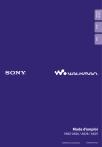
Enlace público actualizado
El enlace público a tu chat ha sido actualizado.